Page 1
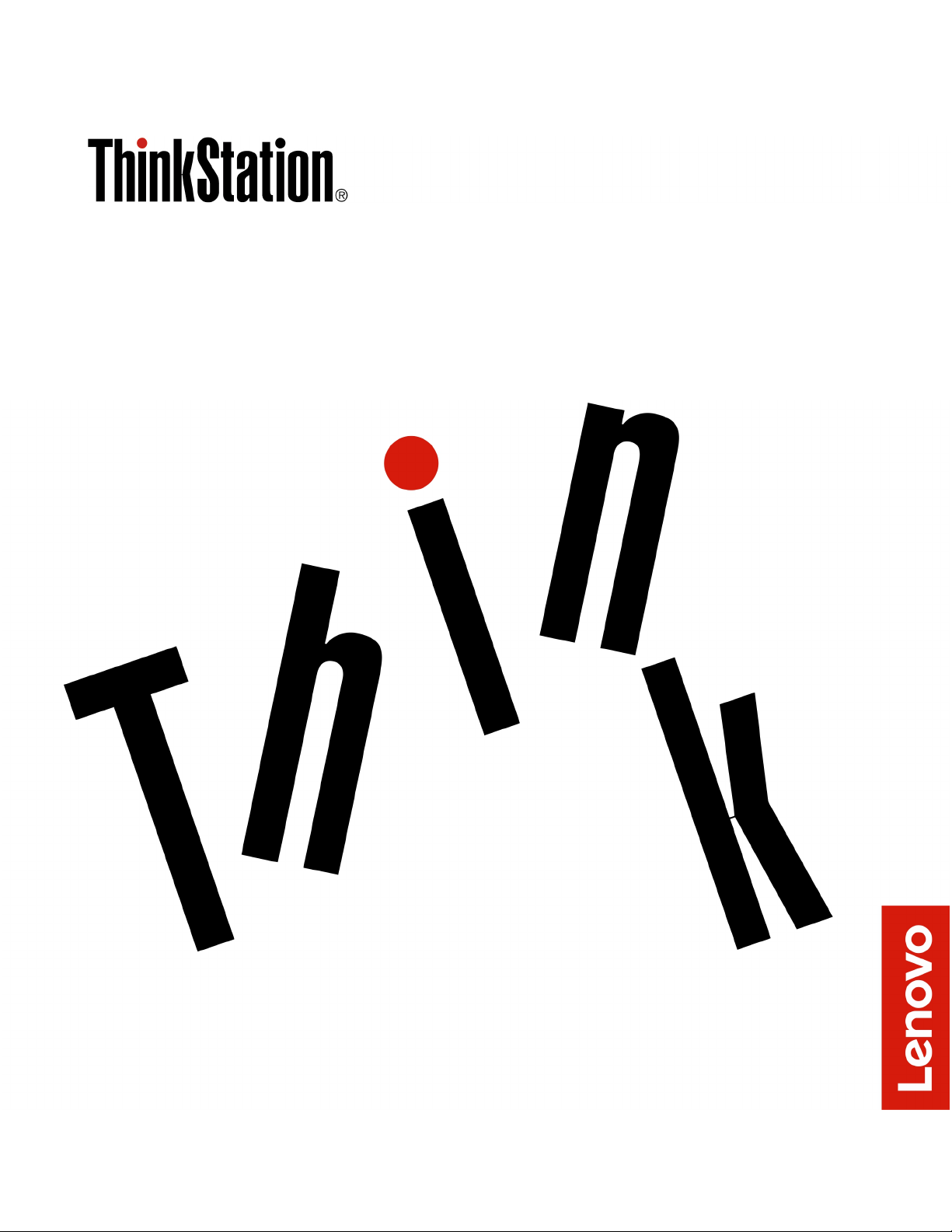
Käyttöopas P330
Konetyypit: 30C5, 30C6 ja 30C9
Page 2
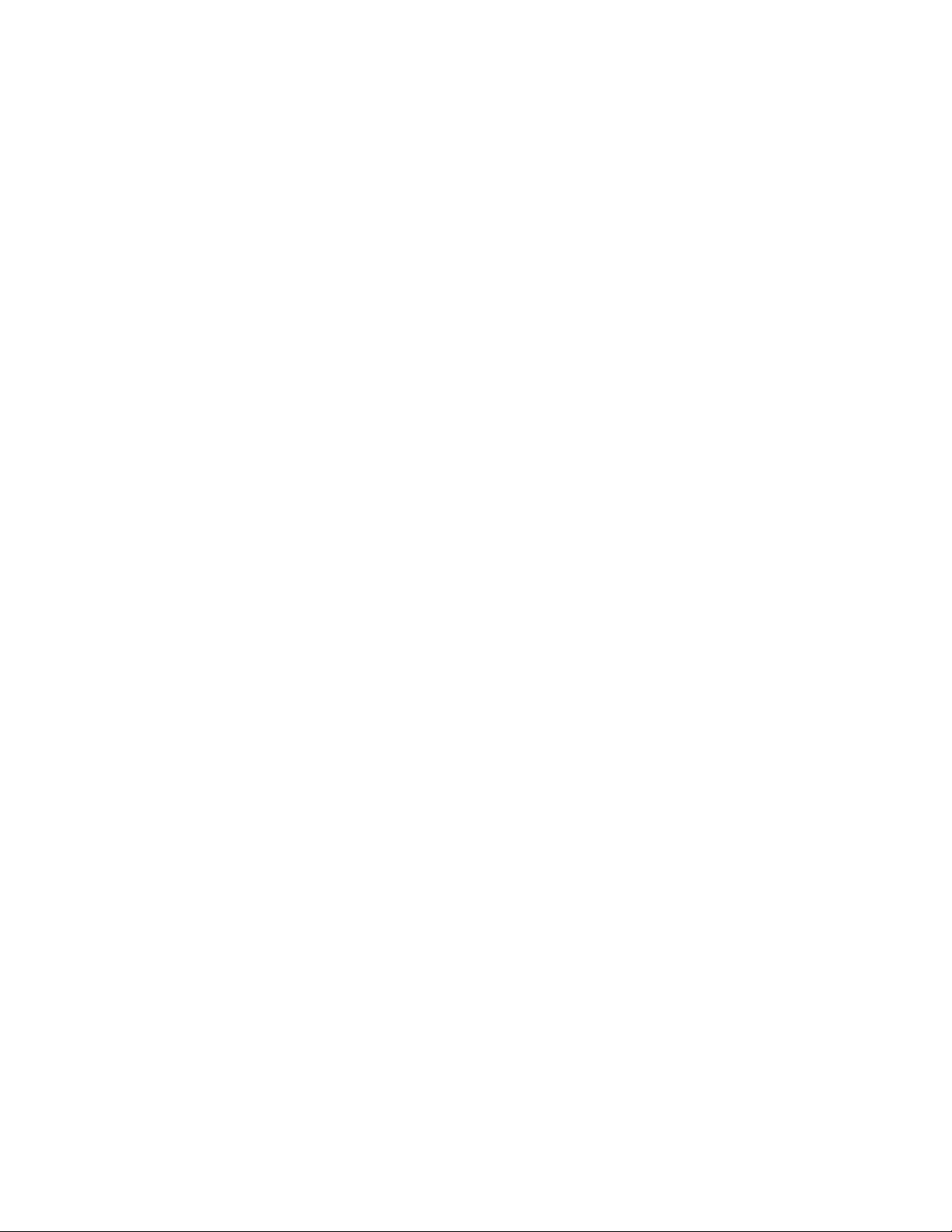
Huomautus: Ennen tämän julkaisun ja siinä kuvattujen tuotteiden käyttöä lue huolellisesti seuraavat tiedot
”Lue tämä ensin: tärkeät turvaohjeet” sivulla iii ja Liite G ”Huomioon otettavaa” sivulla 133.
Kolmas painos (syyskuu 2019)
© Copyright Lenovo 2019.
RAJOITETTUJA OIKEUKSIA KOSKEVA HUOMAUTUS: Jos tiedot tai ohjelmisto toimitetaan General Services
Administration (GSA) -sopimuksen ehtojen mukaisesti, niiden käyttöä, jäljentämistä ja luovuttamista koskevat
sopimuksen GS-35F-05925 rajoitukset.
Page 3
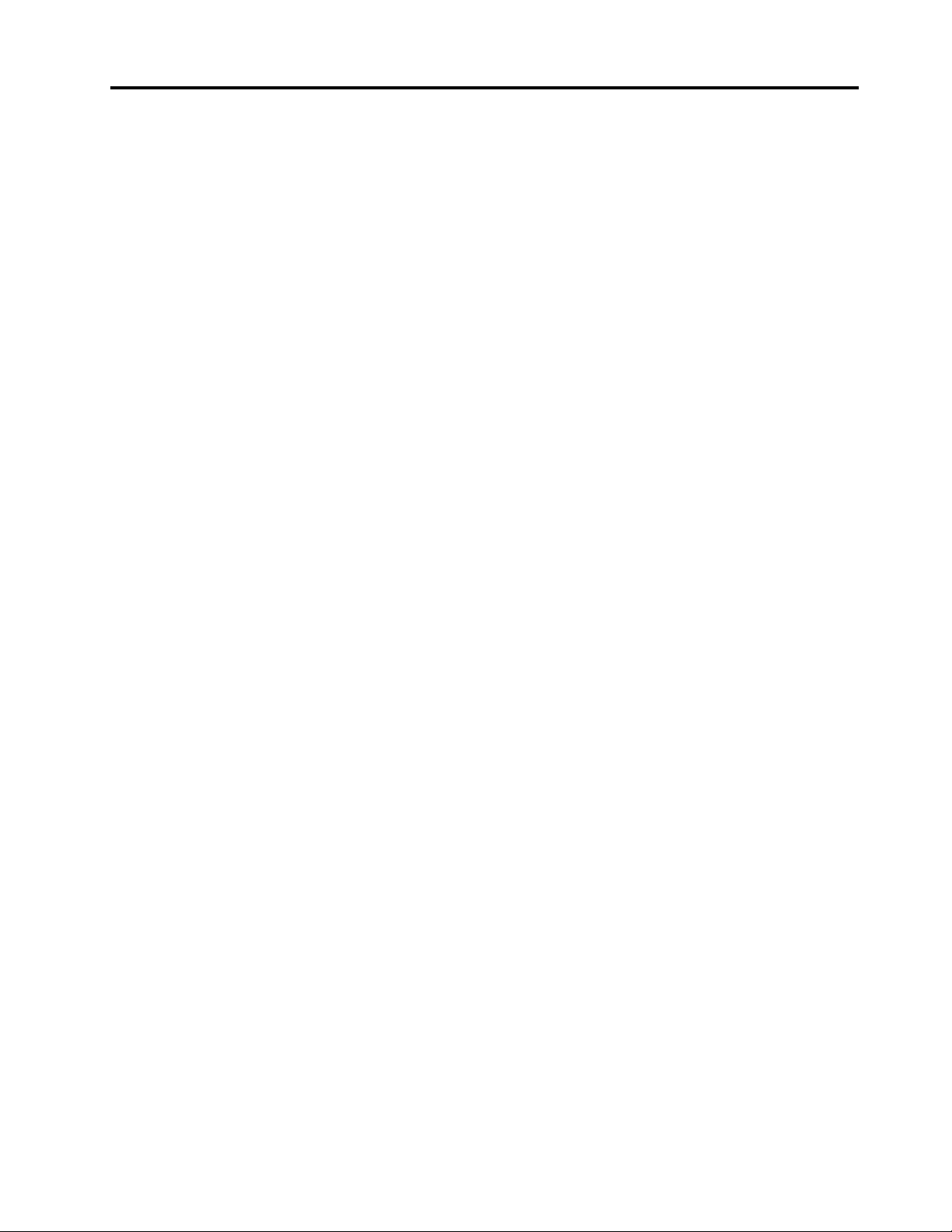
Sisältö
Lue tämä ensin: tärkeät turvaohjeet. . . iii
Ennen tämän julkaisun käyttöä . . . . . . . . . . iii
Huolto ja päivitykset . . . . . . . . . . . . . . iii
Staattiselta sähköltä suojautuminen . . . . . . . . iv
Verkkojohdot ja verkkolaitteet . . . . . . . . . . iv
Jatkojohdot ja niihin liittyvät laitteet . . . . . . . . v
Pistokkeet ja pistorasiat . . . . . . . . . . . . v
Ulkoiset laitteet . . . . . . . . . . . . . . . . v
Lämpö ja tietokoneen osien tuuletus. . . . . . . . v
Tietokoneen sijoittamista koskevia huomautuksia . . vi
Käyttöympäristö . . . . . . . . . . . . . . . vi
Laserturvaohjeet . . . . . . . . . . . . . . . vii
Ilmoitus vaarallisesta energiasta . . . . . . . . . vii
Litiumparistoon liittyvä turvaohje . . . . . . . . viii
Kuulokkeiden tai kuulokemikrofonin käyttö . . . . viii
Tietokoneen puhdistus ja ylläpito . . . . . . . . . ix
Luku 1. Tuotteen yleiskuvaus . . . . . . 1
Laitteiden sijainti . . . . . . . . . . . . . . . 1
Laite edestä . . . . . . . . . . . . . . . 1
Laite takaa . . . . . . . . . . . . . . . . 3
Tietokoneen osat . . . . . . . . . . . . . 5
Emolevyn osat . . . . . . . . . . . . . . 6
Sisäiset tallennusasemat . . . . . . . . . . 8
Koneen tyypin ja mallin tarra . . . . . . . . . 9
Tietokoneen ominaisuudet ja toiminnot. . . . . . 10
Tietokoneen tekniset tiedot . . . . . . . . . . 13
Ohjelmat . . . . . . . . . . . . . . . . . 14
Tietokoneessa olevan ohjelman
käynnistäminen . . . . . . . . . . . . . 14
Lenovo-ohjelmien esittely . . . . . . . . . 15
Luku 2. Tietokoneen käyttö . . . . . . 17
Tietokoneen rekisteröinti . . . . . . . . . . . 17
Tietokoneen äänenvoimakkuuden säätö . . . . . 17
Levyjen käyttö . . . . . . . . . . . . . . . 17
Ohjeita optisen aseman käyttöön . . . . . . 17
Tietolevyn käsittely ja säilytys. . . . . . . . 17
Levyn toisto ja poisto . . . . . . . . . . . 18
Tietojen tallennus levyyn . . . . . . . . . 18
Tietokoneen liittäminen verkkoon . . . . . . . . 19
Luku 3. Sinä ja tietokoneesi . . . . . . 21
Työtilan järjestely . . . . . . . . . . . . . . 21
Valaistus ja heijastukset . . . . . . . . . . 21
Ilmanvaihto. . . . . . . . . . . . . . . 21
Pistorasioiden sijainti ja kaapelien pituus . . . 21
Käyttömukavuus . . . . . . . . . . . . 21
Tietoja helppokäyttötoiminnoista . . . . . . . . 22
Tietokoneen puhdistus . . . . . . . . . . . . 25
Ylläpito . . . . . . . . . . . . . . . . . . 25
Perusylläpitovinkkejä . . . . . . . . . . . 25
Tietokoneen käsittely . . . . . . . . . . . 25
Tietokoneen pitäminen ajan tasalla . . . . . 26
Tietokoneen kuljetus . . . . . . . . . . . . . 26
Luku 4. Suojaus . . . . . . . . . . . . 29
Tietokoneen lukitseminen . . . . . . . . . . . 29
Tietokoneen kannen lukitseminen . . . . . . 29
Kensington-vaijerilukon tai vastaavan lukon
kiinnitys . . . . . . . . . . . . . . . . 30
Vaijerilukon kiinnittäminen . . . . . . . . . 30
Suojausasetusten tarkasteleminen ja muuttaminen
Setup Utility -ohjelmassa . . . . . . . . . . . 31
Salasanojen ja Windows-tilien käyttö . . . . . . 31
Kannen avauksen tunnistuskytkimen käyttö . . . . 32
Palomuurien käyttö . . . . . . . . . . . . . 32
Tietojen suojaaminen viruksilta . . . . . . . . . 32
Smart USB Protection -toiminnon käyttö . . . . . 33
Computrace Agent -ohjelmisto upotettuna
laiteohjelmistoon . . . . . . . . . . . . . . 33
TPM (Trusted Platform Module) -moduuli . . . . . 33
Luku 5. Kokoonpanon
lisäasetukset . . . . . . . . . . . . . . 35
Setup Utility -ohjelman käyttö . . . . . . . . . 35
Setup Utility -ohjelman aloitus . . . . . . . 35
Setup Utility -ohjelman näyttökielen muutto . . 35
Laitteen käyttöönotto tai käytöstä poisto . . . 35
Tietokoneen automaattisen virrankytkennän
käyttöönotto tai käytöstä poisto. . . . . . . 36
ErP LPS -vaatimustenmukaisuustilan
ottaminen käyttöönotto tai käytöstä poisto . . 36
SATA 4 -liitännän eSATA-tilan käyttöönotto tai
käytöstä poisto . . . . . . . . . . . . . 37
Paremman akustisen suorituskyvyn ja
lämpösuorituskyvyn välillä vaihto . . . . . . 37
Järjestelmän tallentamien lämpöhälytyslokien
käyttöönotto tai käytöstä poisto. . . . . . . 37
Kokoonpanomuutosten havaitsemisen
ottaminen käyttöönotto tai käytöstä poisto . . 38
BIOS-asetusten muuttaminen ennen uuden
käyttöjärjestelmän asennusta. . . . . . . . 38
BIOS-salasanojen käyttö . . . . . . . . . 38
Käynnistyslaitteen valinta . . . . . . . . . 40
Setup Utility -ohjelman käytön lopetus . . . . 41
© Copyright Lenovo 2019 i
Page 4
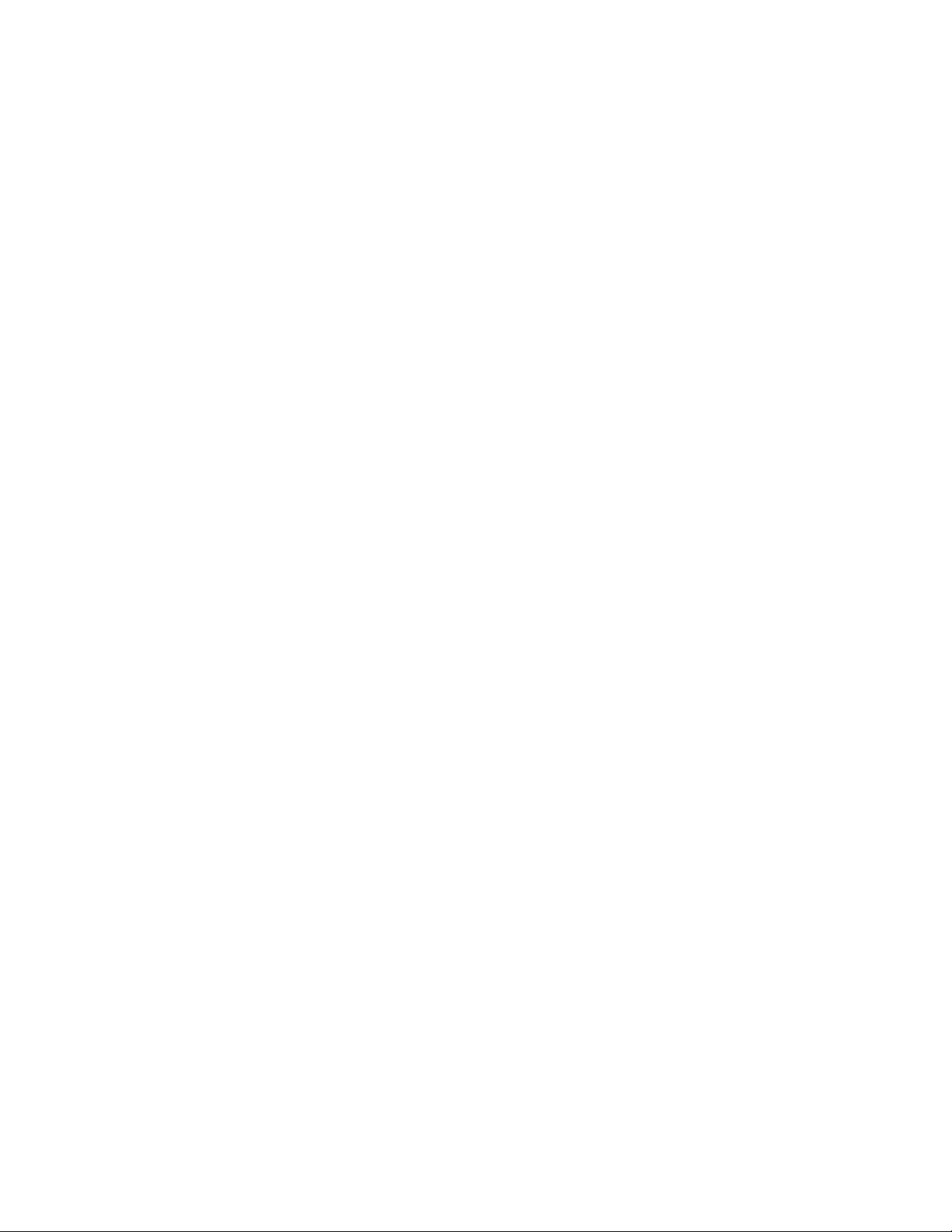
BIOSin päivitys ja palautus . . . . . . . . . . 41
RAID-kokoonpanon määritys . . . . . . . . . 42
Esittely: RAID . . . . . . . . . . . . . . 42
RAID-taso . . . . . . . . . . . . . . . 43
Järjestelmän BIOS-ohjelmakoodin määritys
mahdollistamaan SATA RAID -levysarjojen
käyttö . . . . . . . . . . . . . . . . . 43
RAID-kokoonpanon määritys UEFI-tilassa. . . 43
RAID-kokoonpanon määritys Legacy-
tilassa . . . . . . . . . . . . . . . . . 44
Luku 6. Vianmääritys, häiriöiden
poisto ja elvytys . . . . . . . . . . . . 47
Tietokoneen ongelmanratkaisun perustoimet . . . 47
Vianmääritys . . . . . . . . . . . . . . . . 47
Käynnistyshäiriöt . . . . . . . . . . . . 47
Äänitoimintojen häiriöt . . . . . . . . . . 48
CD- tai DVD-aseman häiriöt . . . . . . . . 49
Satunnaiset häiriöt . . . . . . . . . . . . 50
Tallennusaseman häiriöt. . . . . . . . . . 50
Ethernet-lähiverkon häiriöt . . . . . . . . . 50
Langattoman lähiverkkoyhteyden häiriöt . . . 51
Bluetooth-häiriöt . . . . . . . . . . . . 52
Suorituskykyyn liittyvät häiriöt . . . . . . . 53
Sarjaliitännän häiriö . . . . . . . . . . . 54
USB-laitteen häiriöt . . . . . . . . . . . 54
Ohjelmistojen ja ajureiden häiriöt . . . . . . 54
Häiriöiden syyn selvitys . . . . . . . . . . . . 55
Elvytysmenetelmiä koskevia tietoja . . . . . . . 55
Luku 7. Laitteiden irrotus ja
asennus . . . . . . . . . . . . . . . . 57
Staattiselle sähkölle herkkien laitteiden käsittely . . 57
Asiakkaan vaihdettavissa olevat osat . . . . . . 57
Tietokoneen valmistelu . . . . . . . . . . . . 58
Laitteiden irrotus ja asennus . . . . . . . . . . 61
Erilliset lisävarusteet . . . . . . . . . . . 61
Matala optinen asema . . . . . . . . . . 61
PCIe-kortti . . . . . . . . . . . . . . . 63
M.2 SSD -asema . . . . . . . . . . . . 65
Muistimoduuli. . . . . . . . . . . . . . 72
Laite monikäyttöisessä laitepaikassa. . . . . 74
Tallennusasema etuosan
tallennusyksikössä . . . . . . . . . . . . 77
Laite monikäyttöisessä tallennusyksikössä . . 83
Nappiparisto . . . . . . . . . . . . . . 89
Kannen avauksen tunnistuskytkin . . . . . . 90
Virtalähdemoduuli . . . . . . . . . . . . 92
Tallennusasema tallennusasemapaikassa . . . 93
Tyypin 1 tallennusasemakehikko . . . . . . 99
Tyypin 2 tallennusasemakehikko . . . . . . 106
Osien vaihdon viimeistely . . . . . . . . . . . 108
Luku 8. Tietojen, tuen ja
huoltopalvelujen saanti . . . . . . . . 113
Tietolähteitä . . . . . . . . . . . . . . . . 113
Erikielisten käyttöoppaiden käyttäminen . . . 113
Windowsin ohjejärjestelmä. . . . . . . . . 113
Turvaohjeet ja takuutiedot . . . . . . . . . 113
Lenovon Web-sivusto . . . . . . . . . . 113
Lenovon tukisivusto . . . . . . . . . . . 113
Tuki- ja huoltopalvelut . . . . . . . . . . . . 114
Soitto tukipalveluun . . . . . . . . . . . 114
Muiden palvelujen käyttö . . . . . . . . . 114
Lisäpalvelujen hankinta . . . . . . . . . . 115
Liite A. Järjestelmämuistin
nopeus . . . . . . . . . . . . . . . . . 117
Liite B. Ubuntu-käyttöjärjestelmää
koskevat täydentävät tiedot . . . . . . 119
Liite C. Tietoja maiden ja alueiden
määräyksistä. . . . . . . . . . . . . . 121
Liite D. Maiden ja alueiden WEEE- ja
kierrätystiedot . . . . . . . . . . . . . 125
Liite E. Maiden ja alueiden
vaarallisten aineiden rajoittamista
koskeva direktiivi (RoHS) . . . . . . . 129
Liite F. ENERGY STAR -merkin
käyttöön oikeutetut tietokoneen
mallit . . . . . . . . . . . . . . . . . . 131
Liite G. Huomioon otettavaa . . . . . 133
Liite H. Tavaramerkit . . . . . . . . . 135
ii Käyttöopas P330
Page 5
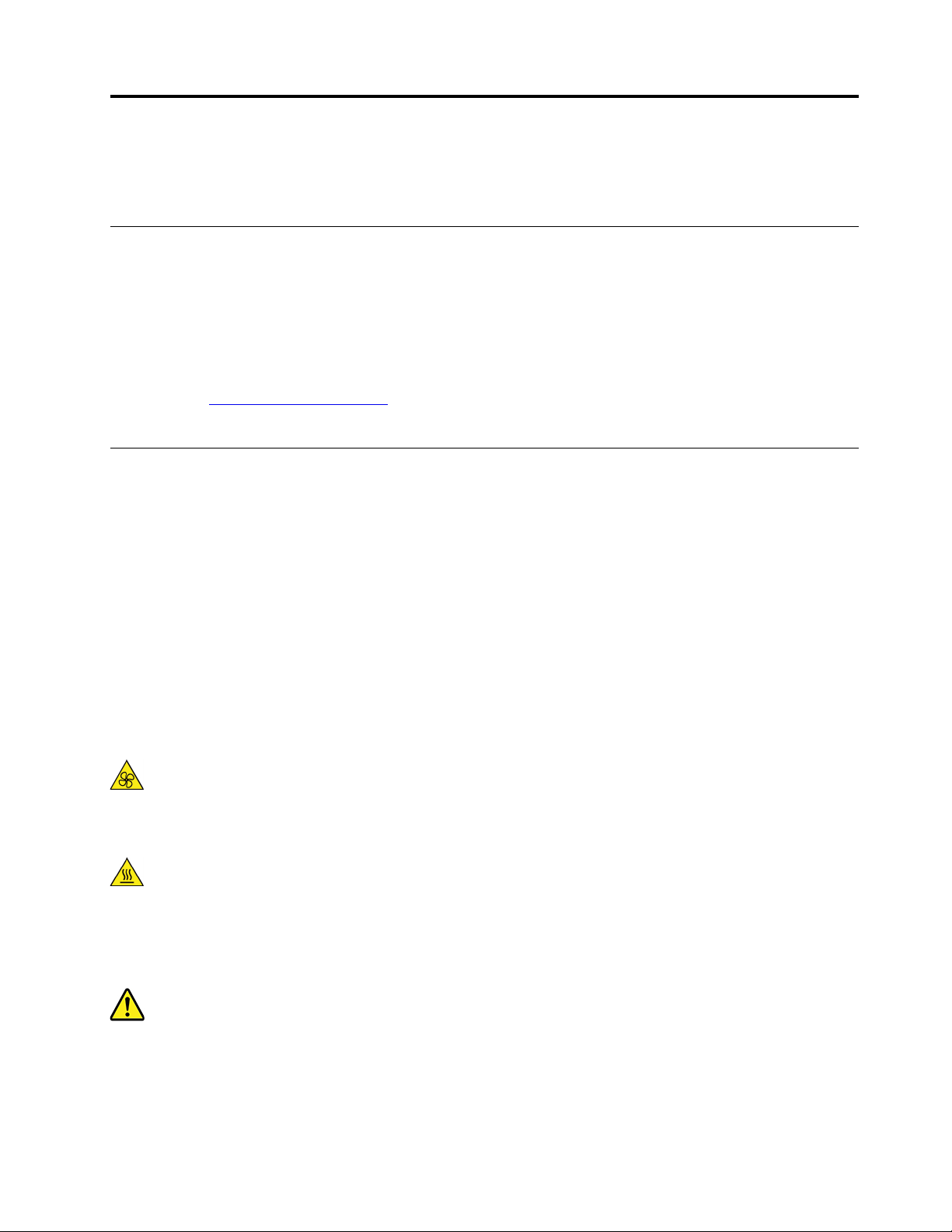
Lue tämä ensin: tärkeät turvaohjeet
Tässä luvussa ovat turvaohjeet, joihin on tärkeää tutustua.
Ennen tämän julkaisun käyttöä
VAROITUS:
Lue huolellisesti kaikki tähän tuotteeseen liittyvät turvaohjeet, ennen kuin teet mitään tässä
julkaisussa kuvattuja toimia. Lisätietoja on tässä osiossa ja tuotteen mukana toimitetun Turvaohjeet ja
takuutiedot -julkaisun turvaohjeita käsittelevässä osiossa. Näiden turvaohjeiden tuntemus vähentää
henkilövahinkojen ja tuotevaurioiden riskiä.
Jos olet kadottanut Turvaohjeet ja takuutiedot -julkaisun, voit ladata sen PDF-muodossa Lenovon
tukisivustosta
muunkielisiä versioita on myös saatavilla Lenovon tukipalvelujen verkkosivustossa.
Huolto ja päivitykset
Älä yritä huoltaa tuotetta itse, ellei asiakastukikeskuksen edustaja tai ohjeaineisto tähän kehota. Käytä vain
valtuutettua huoltopalvelua, jolla on oikeus antaa huoltoa kyseiselle tuotteelle.
Huomautus: Asiakas voi itse päivittää tai vaihtaa joitakin tietokoneen osia. Päivitysosia kutsutaan
lisävarusteiksi. Vaihto-osia, joita voi asentaa itse, nimitetään asiakkaan vaihdettavissa oleviksi osiksi (CRU,
Customer Replaceable Unit). Lenovon toimittamissa ohjeissa kerrotaan, voiko lisävarusteen tai osan vaihtaa
itse. Kaikkia lisävarusteen tai vaihto-osan mukana toimitettuja ohjeita on ehdottomasti noudatettava.
Tietokoneen sisällä saattaa olla osia, joissa on jännite, vaikka virran merkkivalo ei pala. Jos tuotteessa on
verkkojohto, varmista aina, että virta on katkaistu ja että tuotteen verkkojohto on irrotettu virtalähteestä,
ennen kuin irrotat tuotteen kansia. Lisätietoja asiakkaan vaihdettavissa olevista osista on kohdassa Luku 7
”Laitteiden irrotus ja asennus” sivulla 57. Jos sinulla on aiheeseen liittyviä kysymyksiä tai huolenaiheita, ota
yhteys asiakastukikeskukseen.
https://support.lenovo.com. Turvaohjeet ja takuutiedot -julkaisun ja tämän Käyttöoppaan
Vaikka tietokoneen osat eivät liiku sen jälkeen, kun verkkojohto on irrotettu, ota seuraava varoitus huomioon.
VAROITUS:
Varo, etteivät sormesi tai muut ruumiinosasi kosketa vaarallisiin, liikkuviin osiin. Jos loukkaat itsesi,
hakeudu heti lääkäriin.
VAROITUS:
Vältä kosketusta tietokoneen sisällä olevien kuumien osien kanssa. Tietokoneen ollessa käytössä
jotkin osat saattavat kuumentua niin, että ne voivat aiheuttaa palovammoja. Ennen kuin avaat
tietokoneen kannen, katkaise tietokoneesta virta, irrota verkkojohto ja anna osien jäähtyä noin
kymmenen minuuttia.
VAROITUS:
Kun olet vaihtanut asiakkaan vaihdettavissa olevan osan, asenna kaikki suojakannet takaisin
paikalleen (myös tietokoneen kansi), ennen kuin kytket virran tietokoneeseen ja käytät tietokonetta.
Tämä on tärkeää, jotta voit välttää odottamattoman sähköiskun ja estää äkillisen tulipalon, joka voi
syttyä erittäin harvinaisissa tilanteissa.
VAROITUS:
© Copyright Lenovo 2019 iii
Page 6
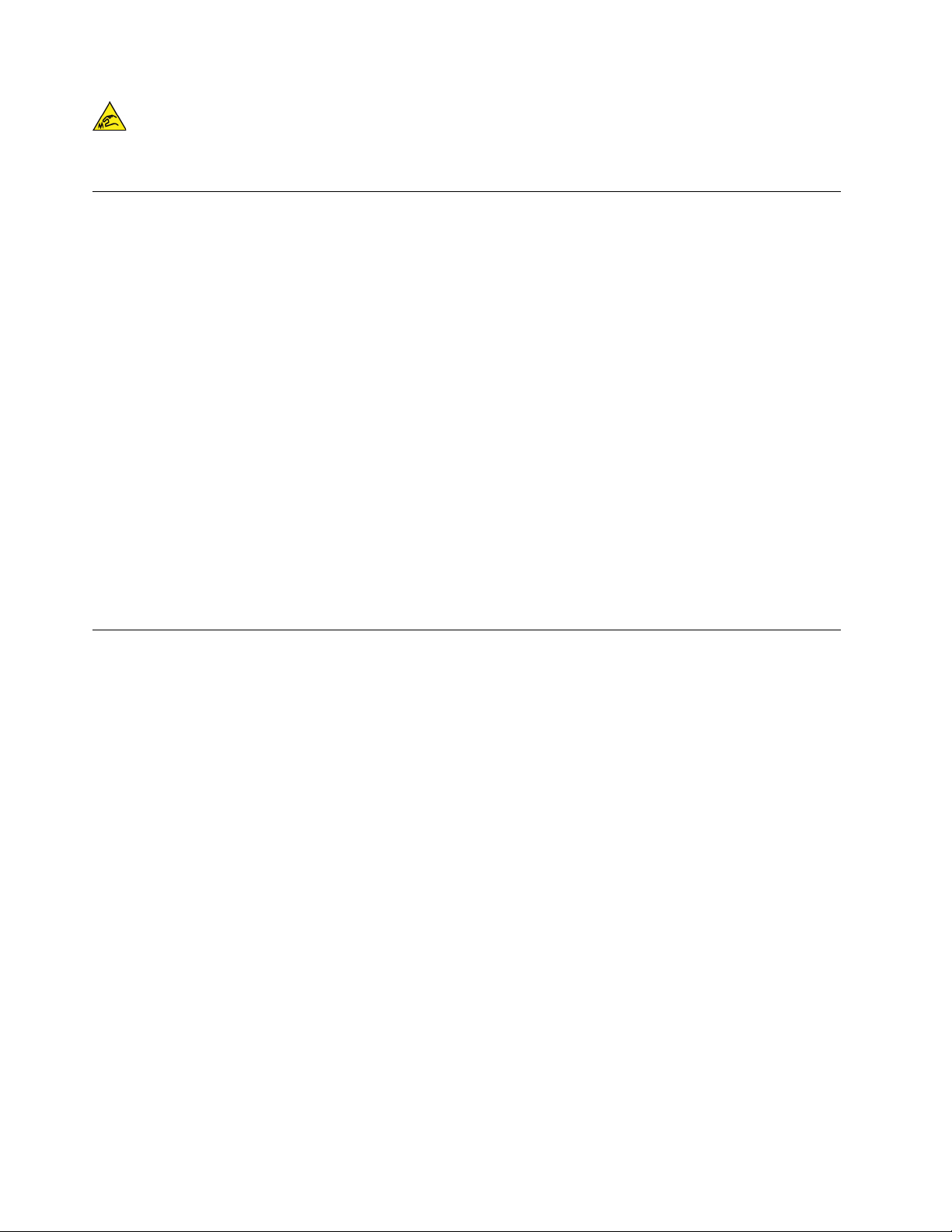
Kun vaihdat asiakkaan vaihdettavissa olevia osia, varo teräviä reunoja ja kulmia, jotka saattavat
aiheuttaa vammoja. Jos loukkaat itsesi, hakeudu heti lääkäriin.
Staattiselta sähköltä suojautuminen
Staattisesta sähköstä ei ole vaaraa ihmiselle, mutta se saattaa vioittaa tietokoneen osia ja lisävarusteita.
Virheellinen käsittely voi vioittaa staattiselle sähkölle herkkiä osia. Kun purat lisävarusteen tai asiakkaan
vaihdettavissa olevan osan pakkausta, älä avaa staattiselta sähköltä suojaavaa pakkausta, ennen kuin
asennusohjeissa neuvotaan tekemään niin.
Jotta välttäisit staattisen sähkön aiheuttamat vauriot, noudata seuraavia varotoimia käsitellessäsi laitteistoosia ja muita tietokoneen osia:
• Vältä tarpeettomia liikkeitä. Liikkeet saattavat synnyttää staattista sähköä ympärillesi.
• Käsittele osia aina varovaisesti. Tartu sovitinkortteihin, muistimoduuleihin ja piirikortteihin aina niiden
reunoista. Älä koske paljaisiin virtapiireihin tai liittimiin.
• Älä anna muiden henkilöiden koskea tietokoneen osiin.
• Kun asennat järjestelmään uuden laitteen, kosketa laitteen staattiselta sähköltä suojaavalla pakkauksella
sovitinkorttipaikan metallista kantta tai tietokoneen maalaamatonta metallipintaa vähintään kahden
sekunnin ajan. Tämä pienentää pakkauksen ja kehosi staattista varausta.
• Mikäli mahdollista, poista staattiselle sähkölle herkkä osa pakkauksestaan ja asenna se suoraan
tuotteeseen laskematta sitä välillä käsistäsi. Jos tämä ei onnistu, aseta osan staattiselta sähköltä suojaava
pakkaus tasaiselle pinnalle ja osa pakkauksen päälle.
• Älä aseta osaa keskusyksikön kannen tai muun metallipinnan päälle.
Verkkojohdot ja verkkolaitteet
Käytä vain tuotteen valmistajan toimittamia verkkojohtoja ja verkkolaitteita. Älä käytä verkkojohtoa muissa
laitteissa.
Verkkojohtojen tulee olla turvallisiksi hyväksyttyjä. Saksassa tulee käyttää tyyppimerkinnällä H05VV-F, 3G,
0,75 mm
kyseisessä maassa hyväksyttyä verkkojohtoa.
Älä kiedo verkkojohtoa verkkolaitteen tai muun esineen ympärille. Se saattaa aiheuttaa johdon lohkeilemisen,
murtumisen tai kiertymisen. Tästä voi syntyä vaaratilanteita.
Sijoita verkkojohdot aina niin, että niiden päälle ei astuta, niihin ei kompastuta tai etteivät ne jää puristuksiin.
Suojaa johdot ja verkkolaitteet nesteiltä. Älä jätä verkkojohtoa tai -laitetta pesualtaiden tai ammeiden lähelle
tai kylpyhuoneisiin tai lattioille, joita pestään vedellä ja pesuaineilla. Kastuminen saattaa aiheuttaa oikosulun,
etenkin jos verkkojohto tai verkkolaite on kulunut väärinkäytön takia. Kastuminen voi myös vähitellen
syövyttää verkkojohdon ja verkkolaitteen liittimiä, josta voi ajan mittaan aiheutua ylikuumenemista.
Varmista, että kaikkien verkkojohtojen pistoke on kytketty liitäntään turvallisesti ja kokonaan.
Älä käytä verkkolaitetta, jossa on merkkejä syöpymisestä tai kulumisesta pistokkeen liittimissä tai merkkejä
ylikuumenemisesta (kuten sulaneita kohtia muoviosassa) pistokkeessa tai verkkolaitteen muissa osissa.
Älä käytä verkkojohtoja, joiden jommankumman pään liittimissä on merkkejä kulumisesta tai
ylikuumenemisesta tai jotka näyttävät jollakin tavalla vaurioituneilta.
2
varustettua verkkojohtoa tai sitä laadukkaampaa verkkojohtoa. Muissa maissa tulee käyttää
iv
Käyttöopas P330
Page 7
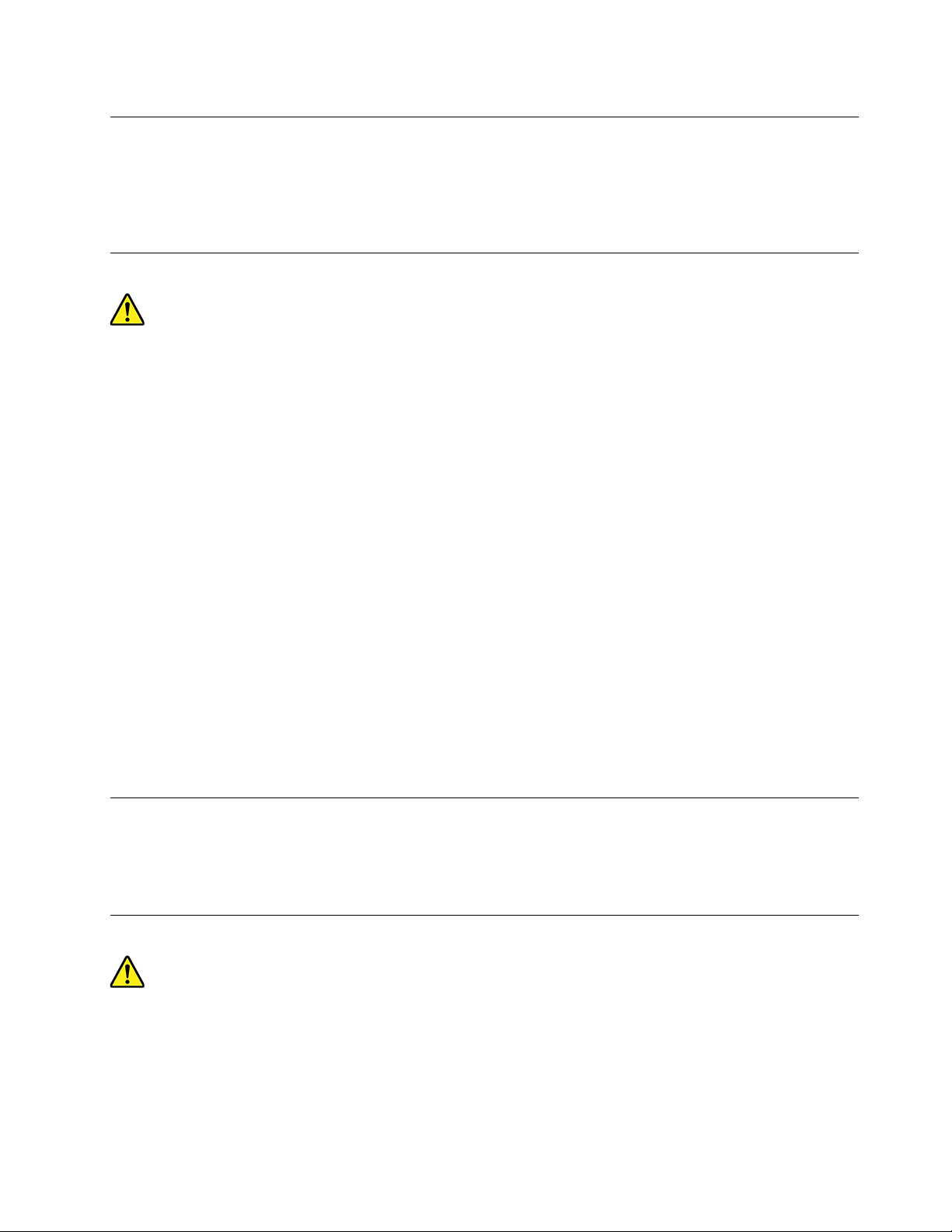
Jatkojohdot ja niihin liittyvät laitteet
Varmista, että käytössä olevat jatkojohdot, ylijännitesuojat, UPS-laitteet ja jatkopistorasiat pystyvät
käsittelemään tuotteen edellyttämiä jännitteitä. Älä koskaan ylikuormita näitä laitteita. Jos käytät
jatkopistorasioita, kuormitus ei saa ylittää jatkopistorasian syöttötehoa. Jos sinulla on kuormitukseen,
jännitevaatimuksiin tai syöttötehoon liittyviä kysymyksiä, pyydä lisätietoja sähköasentajalta.
Pistokkeet ja pistorasiat
Jos pistorasia, johon aiot kytkeä tietokoneen tai siihen liittyvät laitteet, näyttää vahingoittuneelta tai
kuluneelta, älä käytä pistorasiaa vaan anna valtuutetun sähköasentajan vaihtaa sen tilalle uusi rasia.
Älä väännä pistoketta tai tee siihen muutoksia. Jos pistoke vahingoittuu, ota yhteys valmistajaan ja pyydä
uusi pistoke tilalle.
Älä liitä tuotetta samaan pistorasiaan muiden paljon virtaa kuluttavien laitteiden kanssa. Muutoin mahdolliset
jännitevaihtelut voivat vioittaa tietokonetta, sen tietoja tai siihen liitettyjä laitteita.
Joidenkin tuotteiden mukana toimitetaan kolmiliittiminen pistoke. Tämä pistoke sopii vain maadoitettuun
pistorasiaan. Tämä on tarkoituksellinen suojaava ominaisuus. Älä yritä kiertää suojausta pakottamalla
pistoketta johonkin muuhun kuin maadoitettuun pistorasiaan. Jos et pysty asettamaan pistoketta
pistorasiaan, ota yhteys sähköasentajaan ja pyydä häneltä hyväksytty muuntosovitin pistokkeelle tai pyydä
häntä vaihtamaan pistorasia maadoitettuun pistorasiaan. Älä koskaan ylikuormita pistorasioita. Järjestelmän
kokonaiskuormitus saa olla enintään 80 prosenttia haaroituskytkennän nimellistehosta. Jos sinulla on
kuormitukseen tai haaroituskytkennän nimellistehoon liittyviä kysymyksiä, pyydä lisätietoja sähköasentajalta.
Varmista, että käytettävä pistorasia on kaapeloitu oikein ja että se sijaitsee lähellä laitteita paikassa, jossa
siihen pääsee helposti käsiksi. Älä vedä verkkojohtoja kokonaan suoriksi tavalla, joka rasittaa johtoja.
Varmista, että pistorasian jännite ja virta vastaavat asennettavan laitteen vaatimuksia.
Kytke laitteiden pistokkeet pistorasiaan ja irrota ne pistorasiasta varovasti.
Ulkoiset laitteet
Älä kytke tai irrota mitään ulkoisten laitteiden kaapeleita USB-kaapeleita lukuun ottamatta silloin, kun
tietokoneessa on virta kytkettynä. Muutoin tietokone saattaa vaurioitua. Odota vähintään viisi sekuntia
tietokoneen virran katkaisun jälkeen, ennen kuin irrotat siihen liitetyn ulkoisen laitteen.
Lämpö ja tietokoneen osien tuuletus
Tietokoneet, verkkolaitteet ja monet lisävarusteet tuottavat lämpöä, kun niihin on kytketty virta ja kun akkuja
ladataan. Noudata aina näitä turvaohjeita:
• Älä pidä tietokonetta, verkkolaitetta tai lisävarustetta sylissäsi pitkään tai anna sen koskettaa muita kehosi
osia pitkään käytön tai akun latauksen aikana. Tietokone, verkkolaite ja useat lisävarusteet tuottavat
© Copyright Lenovo 2019 v
Page 8
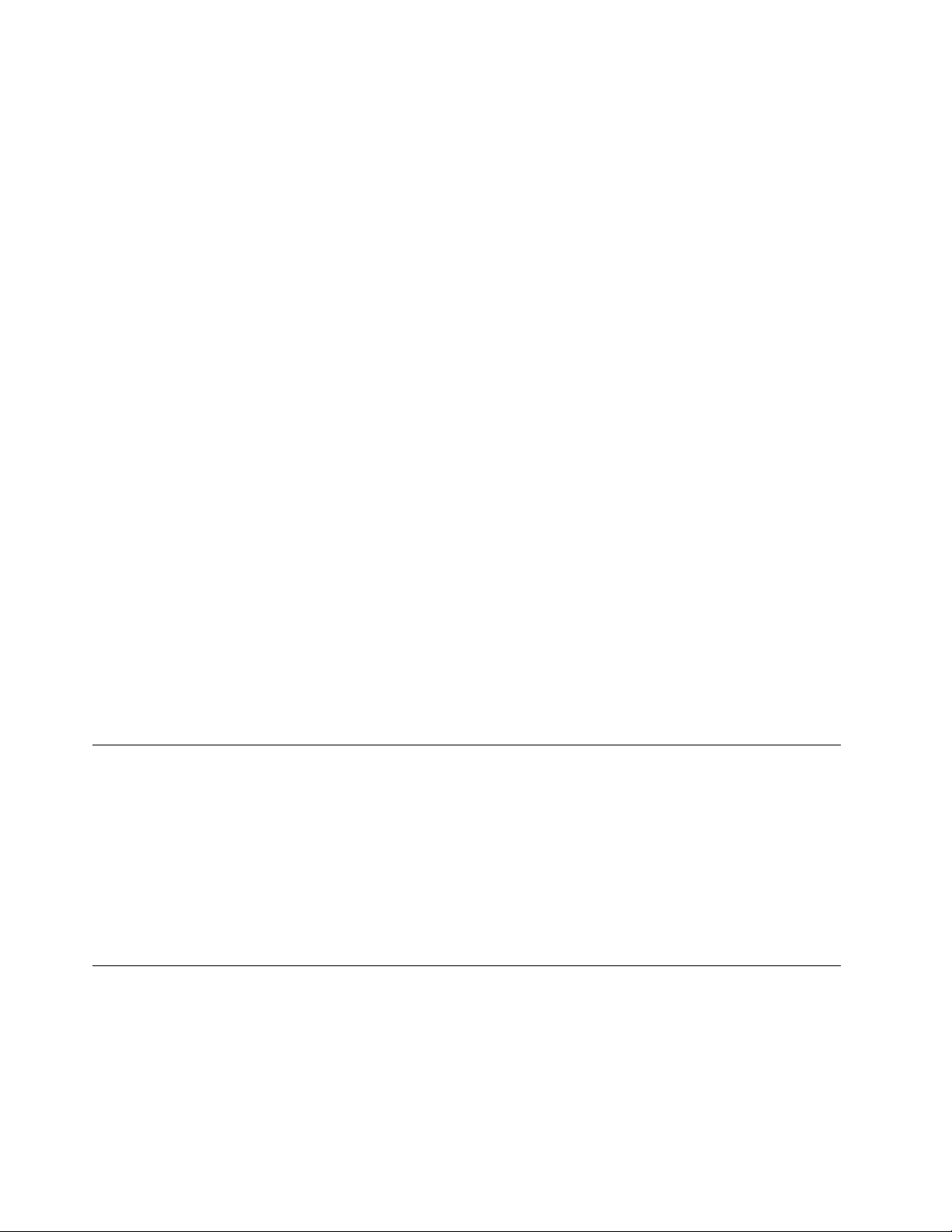
normaalin käytön aikana jonkin verran lämpöä. Pitkäaikainen kosketus saattaa aiheuttaa epämukavuutta
tai jopa palovamman.
• Älä lataa akkua tai käytä tietokonetta, verkkolaitetta tai lisävarustetta tulenarkojen aineiden lähellä tai
ympäristöissä, joissa on räjähdysvaara.
• Tuotteessa olevien tuuletusaukkojen, tuulettimien ja jäähdytyslevyjen tarkoitus on varmistaa tuotteen
turvallisuus ja toimintavarmuus. Ilmavirran kulku tietokoneen sisäosiin tai tuulettimien ja jäähdytyslevyjen
toiminta saattaa estyä, jos tuote asetetaan sängylle, sohvalle, matolle tai jollekin muulle joustavalle
pinnalle. Älä tuki tai peitä tuuletusaukkoja tai estä tuulettimien tai jäähdytyslevyjen toimintaa.
Tarkista tietokoneesi pölyn kerääntymisen varalta vähintään kerran kolmessa kuukaudessa. Katkaise
tietokoneesta virta ja irrota tietokoneen verkkojohto pistorasiasta, ennen kuin aloitat tarkistuksen. Poista
sitten kaikki tietokoneen peitelevyn rakoihin ja aukkoihin kertynyt pöly. Jos havaitset tietokoneen ulkopuolella
kerääntynyttä pölyä, tarkista myös tietokoneen sisäpuoli ja poista sinne kertynyt pöly myös jäähdytysrivoista,
tuuletusaukoista ja tuulettimista. Sammuta tietokone ja irrota tietokoneen verkkojohto pistorasiasta aina
ennen kuin avaat tietokoneen kannen. Vältä tietokoneen käyttöä 50 senttimetriä lähempänä vilkasliikenteisiä
paikkoja. Jos tietokonetta joudutaan käyttämään tällaisella alueella tai sen lähistöllä, tietokone kannattaa
tarkistaa pölyn kerääntymisen varalta ja puhdistaa pölystä mainittua useammin.
Noudata aina seuraavia perusohjeita oman turvallisuutesi vuoksi ja tietokoneen toimintakyvyn
optimoimiseksi:
• Pidä tietokoneen kansi suljettuna aina, kun tietokoneen verkkojohto on kytkettynä pistorasiaan.
• Tarkista tietokoneen ulkopinta säännöllisesti pölyn kerääntymisen varalta.
• Poista peitelevyn tuuletusaukkoihin kerääntynyt pöly. Pölyisissä ja vilkasliikenteisissä paikoissa olevia
tietokoneita pitää mahdollisesti puhdistaa useammin.
• Älä rajoita tai peitä tuuletusaukkoja.
• Älä säilytä tai käytä tietokonetta kalustukseen upotettuna, koska tämä saattaa lisätä ylikuumenemisen
vaaraa.
• Tietokoneeseen ohjautuvan ilmavirran lämpötila saa olla enintään 35 °C.
• Älä asenna mitään ilmansuodatuslaitteita. Ne saattavat häiritä tietokoneen jäähdytysjärjestelmän
toimintaa.
Tietokoneen sijoittamista koskevia huomautuksia
Tietokoneen sopimaton sijoittelu voi aiheuttaa haittaa lapsille.
• Aseta tietokone vankalle ja mahdollisimman matalalle alustalle tai kalusteeseen kiinnitetylle alustalle.
• Älä aseta tietokonetta alustallaan kalusteen reunalle.
• Pidä tietokone, kaapelit ja johdot poissa lasten ulottuvilta.
• Jotkin esineet, kuten lelut, saattavat kiinnostaa lapsia. Älä säilytä tällaisia esineitä liian lähellä tietokonetta.
Valvo lapsia tiloissa, joissa yllä mainittuja turvallisuusohjeita ei voi täysin noudattaa.
Käyttöympäristö
Tietokoneen käyttöympäristön lämpötilan tulee olla 10–35 °C ja suhteellisen ilmankosteuden 35–80 %. Jos
tietokonetta varastoidaan tai kuljetaan alle 10 °C:n lämpötilassa, anna tietokoneen lämmetä hitaasti
optimaaliseen käyttölämpötilaan (10–35 °C), ennen kuin kytket siihen virran. Tämä voi kestää jopa kaksi
tuntia. Virran kytkeminen tietokoneeseen, ennen kuin se on lämmennyt oikeaan käyttölämpötilaan, saattaa
vaurioittaa tietokonetta niin, ettei sitä voi korjata.
vi
Käyttöopas P330
Page 9
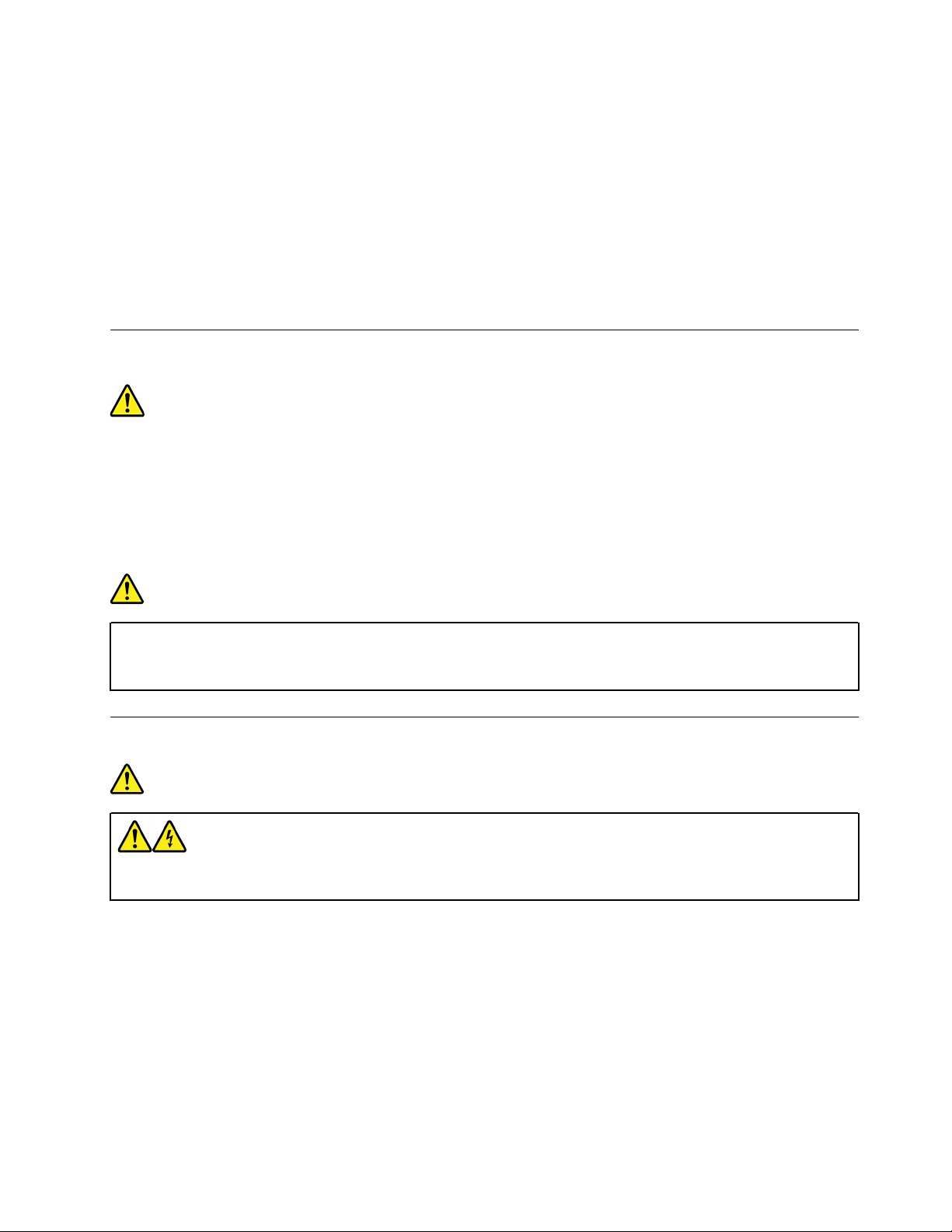
Aseta tietokone kuivaan paikkaan, jossa on hyvä ilmanvaihto ja joka ei ole alttiina suoralle auringonpaisteelle.
Älä pidä muita sähkölaitteita, kuten tuuletinta, radiota, tehokkaita kaiuttimia, ilmastointilaitetta tai
mikroaaltouunia, liian lähellä tietokonetta, koska näiden laitteiden muodostamat voimakkaat magneettikentät
saattavat vaurioittaa näyttöä tai tallennusaseman tietoja.
Älä aseta mitään juomia tietokoneen tai siihen liitettyjen laitteiden päälle tai läheisyyteen. Tietokoneen tai
siihen liitetyn laitteen päälle kaatuva neste voi aiheuttaa oikosulun tai muita vaurioita.
Älä syö tai tupakoi tietokoneen näppäimistön ääressä. Näppäimistöön putoavat muruset tai tuhka voivat
aiheuttaa vaurioita.
Laserturvaohjeet
VAROITUS:
Kun asennat lasertuotteita (kuten CD-asemia, DVD-asemia, kuituoptiikkalaitteita tai lähettimiä),
huomaa seuraavat seikat:
• Älä avaa koteloa. Lasertuotteen kotelon avaaminen saattaa altistaa vaaralliselle lasersäteilylle.
Laitteen sisällä ei ole huollettavia osia.
• Muiden kuin tässä julkaisussa mainittujen säätöjen tai toimien teko voi altistaa vaaralliselle
säteilylle.
VAARA
Joissakin lasertuotteissa saattaa olla luokan 3A tai 3B laserdiodi. Ota huomioon seuraavat seikat:
Avattu tuote altistaa lasersäteilylle. Älä katso suoraan säteeseen paljaalla silmällä tai optisella
välineellä. Säteeseen katsominen voi vahingoittaa silmiäsi.
Ilmoitus vaarallisesta energiasta
VAARA
Irrota kaikki verkkojohdot pistorasioista, ennen kuin poistat tietokoneen kannen tai muita osia,
joissa on yllä oleva tarra.
ÄLÄ pura osia, joissa on yllä oleva tarra. Näissä osissa ei ole huollettaviksi tarkoitettuja komponentteja.
Tuote on suunniteltu niin, että sitä on turvallista käyttää. Osissa, joissa on tämä tarra, on kuitenkin vaarallisia
jännite-, virta- ja energiatasoja. Näiden osien purkaminen voi aiheuttaa tulipalon tai johtaa jopa kuolemaan.
Jos epäilet näiden osien olevan viallisia, ota yhteys huoltoteknikkoon.
© Copyright Lenovo 2019 vii
Page 10
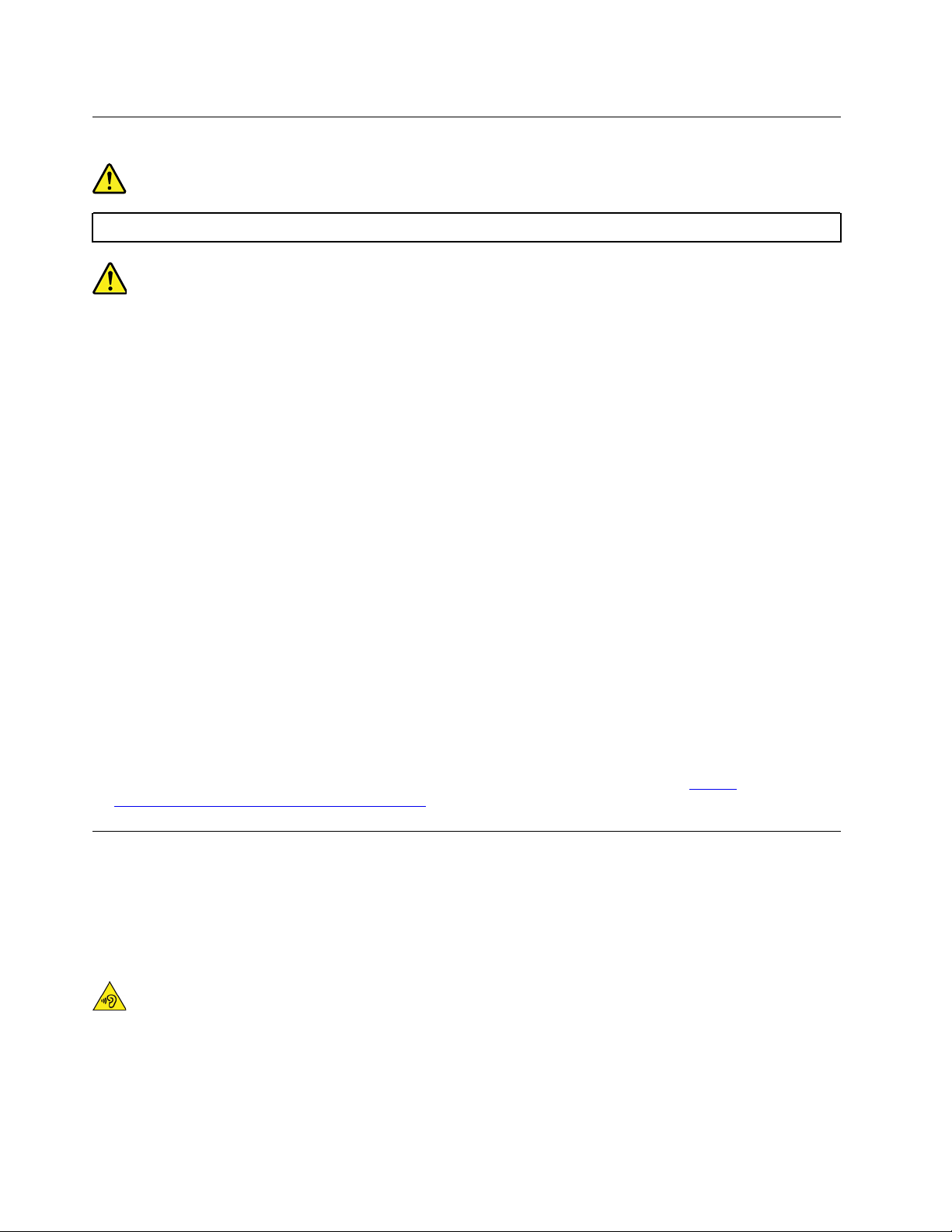
Litiumparistoon liittyvä turvaohje
VAARA
Vääräntyyppinen paristo voi asennettuna räjähtää.
Litiumnappipariston saa vaihtaa vain samanlaiseen tai vastaavantyyppiseen valmistajan suosittelemaan
paristoon. Paristo sisältää litiumia ja voi räjähtää, jos sitä ei käytetä, käsitellä tai hävitetä oikein.
Litiumnappipariston nielaiseminen aiheuttaa tukehtumisvaaran ja vakavia sisäisiä palovammoja jo kahden
tunnin kuluessa, mikä voi johtaa jopa kuolemaan.
Pidä paristot poissa lasten ulottuvilta. Jos nielaiset litiumnappipariston tai se joutuu jonkin kehonosasi sisälle,
hakeudu heti lääkäriin.
Varoitus:
• Estä paristoa joutumasta kosketukseen veden kanssa.
• Älä kuumenna yli 100 °C:een lämpötilaan
• Älä yritä korjata paristoa tai purkaa sitä osiin.
• Älä jätä paristoa matalapaineiseen ympäristöön.
• Älä jätä paristoa korkeapaineiseen ympäristöön.
• Älä litistä, leikkaa tai sytytä paristoa tai tee siihen reikiä.
Hävitä paristo ongelmajätteistä säädettyjen lakien sekä viranomaisten määräysten mukaisesti.
Seuraava ilmoitus koskee tietokoneen käyttäjiä Kaliforniassa Yhdysvalloissa.
Kalifornian osavaltion edellyttämä perkloraatti-ilmoitus:
Litium-mangaanidioksidiakkuja sisältävät tuotteet saattavat sisältää perkloraattia.
Laite saattaa edellyttää perkloraattimateriaaleille soveltuvaa erikoiskäsittelyä. Katso
www.dtsc.ca.gov/hazardouswaste/perchlorate/
.
https://
Kuulokkeiden tai kuulokemikrofonin käyttö
• Jos tietokoneessa on sekä kuulokeliitäntä että ääni ulos -liitäntä, liitä kuulokkeet tai kuulokemikrofoni vain
kuulokeliitäntään. Kuulokeliitäntä ei kuitenkaan tue kuulokemikrofonin mikrofonia.
• Jos tietokoneessa on sekä kuulokemikrofoniliitäntä että ääni ulos -liitäntä, liitä kuulokkeet tai
kuulokemikrofoni vain kuulokemikrofoniliitäntään.
VAROITUS:
Kuulokkeiden liian suuri äänenpaine voi aiheuttaa kuulonaleneman. Äänenvoimakkuuden säätö
enimmäistehoon suurentaa kuulokkeiden antojännitettä ja äänenpainetta. Suojaa kuuloasi säätämällä
taajuuskorjain sopivalle tasolle.
Kuulokkeiden pitkäaikainen yhtäjaksoinen käyttö suurella äänenvoimakkuudella voi olla vaarallista, jos
kuulokkeet ja kuulokeliitäntä eivät ole standardin EN 50332-2 määritysten mukaisia. Tietokoneen
viii
Käyttöopas P330
Page 11
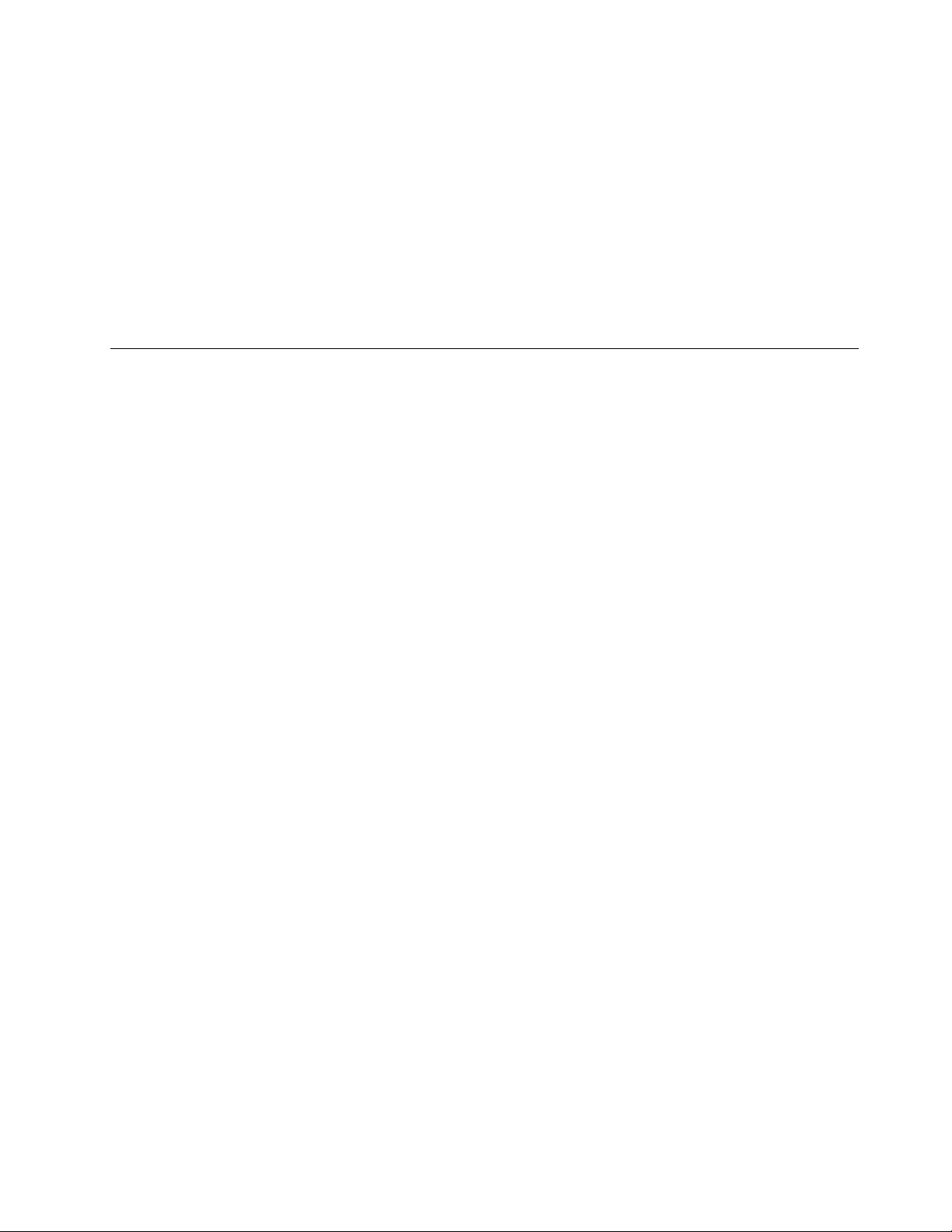
kuulokeliitäntä täyttää standardin EN 50332-2 kohdan Subclause 7 vaatimukset. Tämän määrityksen mukaan
tietokoneen todellinen laajakaistainen RMS-antojännite on enintään 150 mV. Voit estää kuulonaleneman
syntymisen varmistamalla, että kuulokkeet täyttävät standardin EN 50332-2 kohdassa Clause 7 Limits
esitetyn vaatimuksen, jonka mukaan laajakaistaisten kuulokkeiden ominaisjännite on 75 mV. Standardin EN
50332-2 määritysten vastaisten kuulokkeiden käyttö voi olla vaarallista, sillä tällaisissa kuulokkeissa
äänenpaine voi olla liian suuri.
Jos Lenovo-tietokoneen mukana on toimitettu kuulokkeet (tietokone ja kuulokkeet on toimitettu yhtenä
pakettina), kyseinen tietokoneen ja kuulokkeiden yhdistelmä on standardin EN 50332-1 määritysten
mukainen. Jos käytät muita kuulokkeita, varmista, että ne ovat standardin EN 50332-1 kohdan Clause 6.5,
Limitation Values määritysten mukaiset. Standardin EN 50332-1 määritysten vastaisten kuulokkeiden käyttö
voi olla vaarallista, sillä tällaisissa kuulokkeissa äänenpaine voi olla liian suuri.
Tietokoneen puhdistus ja ylläpito
Pidä tietokone ja työympäristö puhtaana. Sammuta tietokone ja irrota verkkojohto pistorasiasta ennen
tietokoneen puhdistusta. Älä ruiskuta nestemäistä puhdistusainetta suoraan tietokoneeseen. Älä käytä
herkästi syttyvää puhdistusainetta. Kostuta pehmeä kangas puhdistusaineella ja pyyhi sillä tietokoneen
pinnat.
© Copyright Lenovo 2019 ix
Page 12
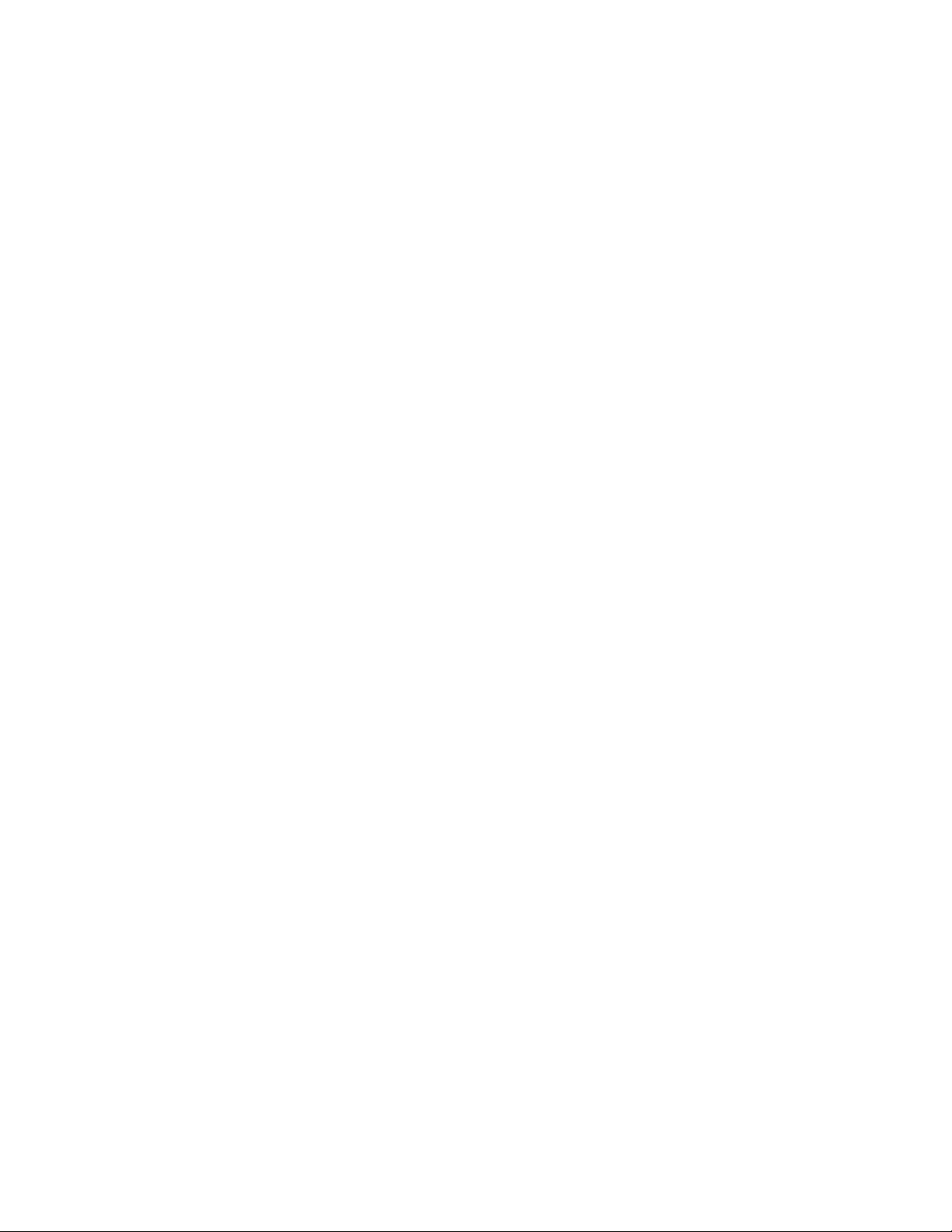
x Käyttöopas P330
Page 13
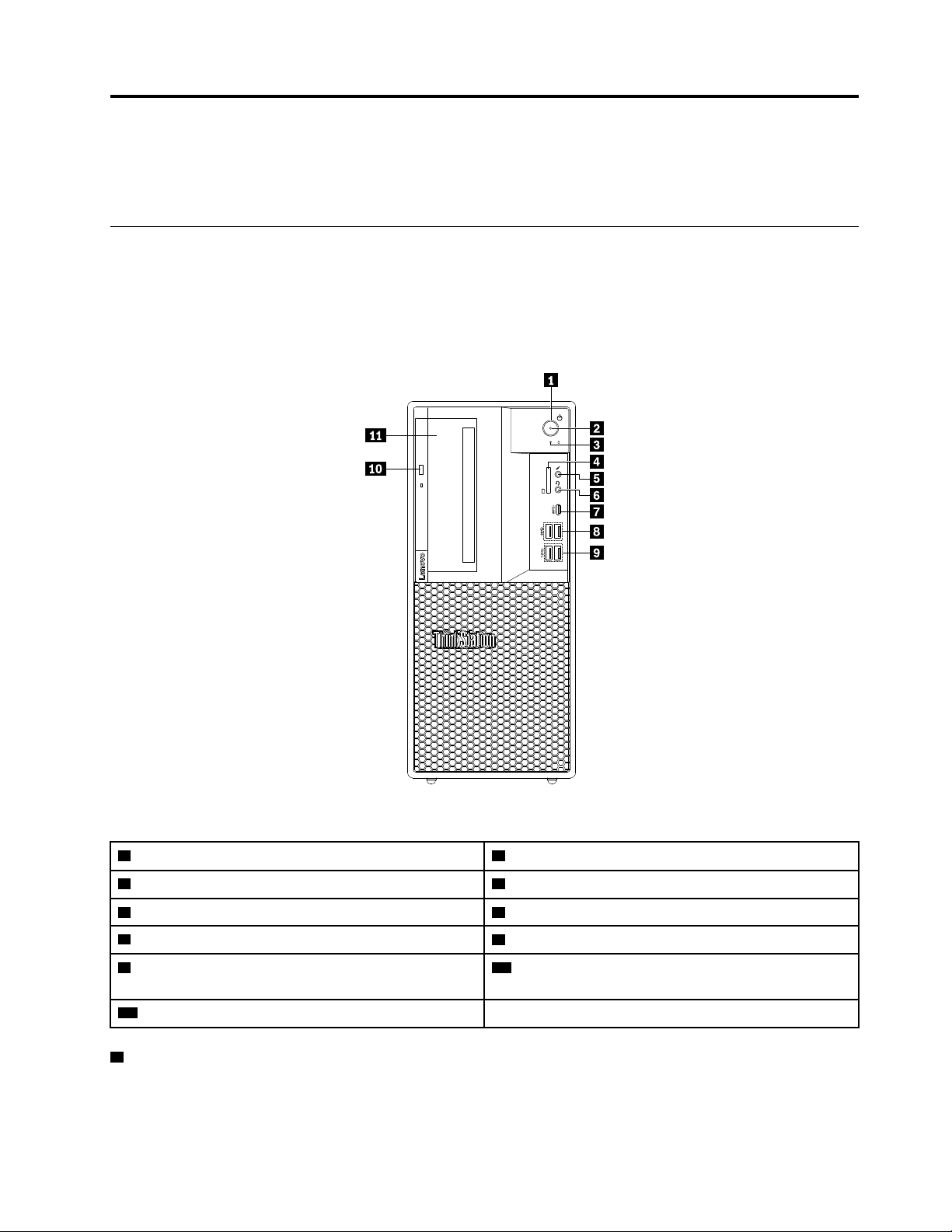
Luku 1. Tuotteen yleiskuvaus
Tässä luvussa on perustietoja, joiden avulla voit tutustua tietokoneeseesi.
Laitteiden sijainti
Tässä osiossa on tietoja tietokoneen laitteiden sijainnista.
Laite edestä
Huomautus: Tietokoneesi laitteet saattavat poiketa hieman tässä esitetystä kuvasta.
Kuva 1. Etuosan liitännät, säätimet ja merkkivalot
1 Virtapainike 2 Virran merkkivalo
3 Tallennusaseman merkkivalo
5 Mikrofoniliitäntä 6 Kuulokemikrofoniliitäntä
7 USB-C-liitäntä 8 USB 3.1 -liitännät (Gen 1) (2)
9 USB 3.1 -liitännät (Gen 2) (2) 10 Matalan optisen aseman avauspainike (joissakin
11 Monikäyttöinen laitepaikka (joissakin malleissa)
1 Virtapainike
4 SD-korttipaikka (joissakin malleissa)
malleissa)
Käynnistä tietokone painamalla virtapainiketta. Jos tietokone ei reagoi mihinkään, voit katkaista
tietokoneesta virran painamalla virtapainiketta ja pitämällä sitä alhaalla vähintään neljän sekunnin ajan.
© Copyright Lenovo 2019 1
Page 14
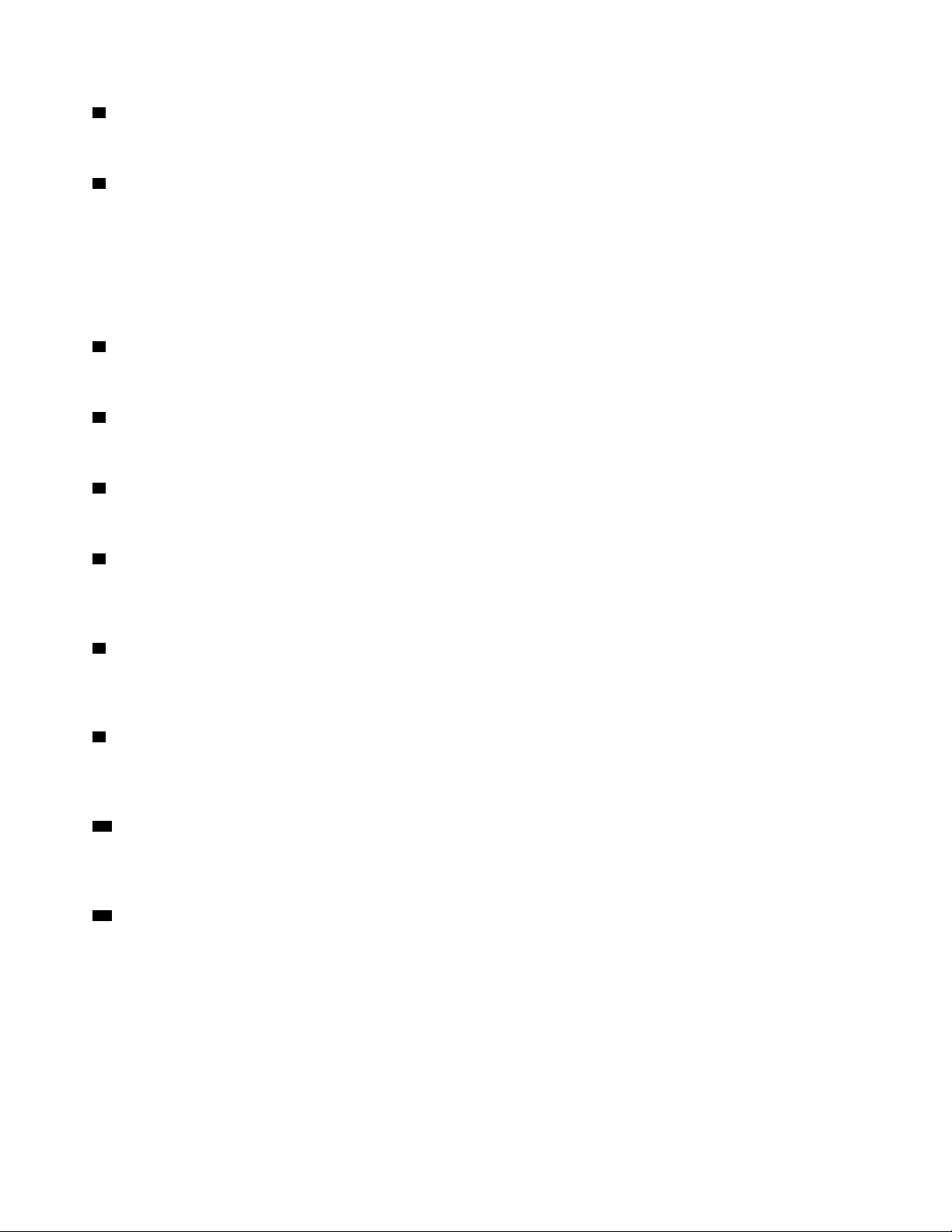
2 Virran merkkivalo
Virran merkkivalon palaessa virta on kytkettynä tietokoneeseen.
3 Tallennusaseman merkkivalo
Tämä merkkivalo ilmaisee sisäisten tallennusasemien (kuten kiintolevyasemien tai SSD-asemien) tilan.
Palaa: Tallennusasemat ovat aktiivisina, tai tietojen siirto on meneillään.
Ei pala (kun tietokoneeseen on kytketty virta): Tallennusasemat eivät ole käytössä, tai tietojen siirto ei ole
meneillään.
4 SD-korttipaikka (joissakin malleissa)
Joissakin tietokonemalleissa on SD-kortti valmiiksi asennettuna.
5 Mikrofoniliitäntä
Tähän liitäntään voi liittää mikrofonin, jonka avulla voit äänittää ääniä tai käyttää puheentunnistusohjelmia.
6 Kuulokemikrofoniliitäntä
Tähän liitäntään voi liittää kuulokemikrofonin.
7 USB-C-liitäntä
USB-C-liitäntä tukee USB Type-C™ -standardia. Kun liitännässä on asianmukainen USB-C-kaapeli, liitännän
avulla voi siirtää tietoja tai ladata laitteen akkua.
8 USB 3.1 -liitännät (Gen 1) (2)
Näihin liitäntöihin voi liittää USB-yhteensopivia laitteita, esimerkiksi USB-näppäimistön, -hiiren,
-tallennuslaitteen tai -kirjoittimen.
9 USB 3.1 -liitännät (Gen 2) (2)
Entistä suurempaa tiedonsiirtonopeutta tukevaan USB 3.1 Gen 2 -liitäntään voi kytkeä USB-yhteensopivia
laitteita, esimerkiksi USB-näppäimistön, USB-hiiren, USB-tallennuslaitteen tai USB-tulostimen.
10 Matalan optisen aseman avauspainike (joissakin malleissa)
Voit avata matalan optisen aseman levykelkan painamalla painiketta. Voit sulkea levykelkan työntämällä sitä
sisäänpäin, kunnes kuulet napsahduksen.
11 Monikäyttöinen laitepaikka (joissakin malleissa)
Joissakin tietokonemalleissa on monikäyttöinen laitepaikka. Tietokoneen mallin mukaan monikäyttöiseen
laitepaikkaan voi olla asennettuna jokin seuraavista laitteista:
• Monikäyttömoduuli
• Monikäyttöinen tallennusyksikkö
• Etuosan tallennusyksikkö
Lisätietoja on kohdassa ”Laite monikäyttöisessä laitepaikassa” sivulla 74.
2
Käyttöopas P330
Page 15
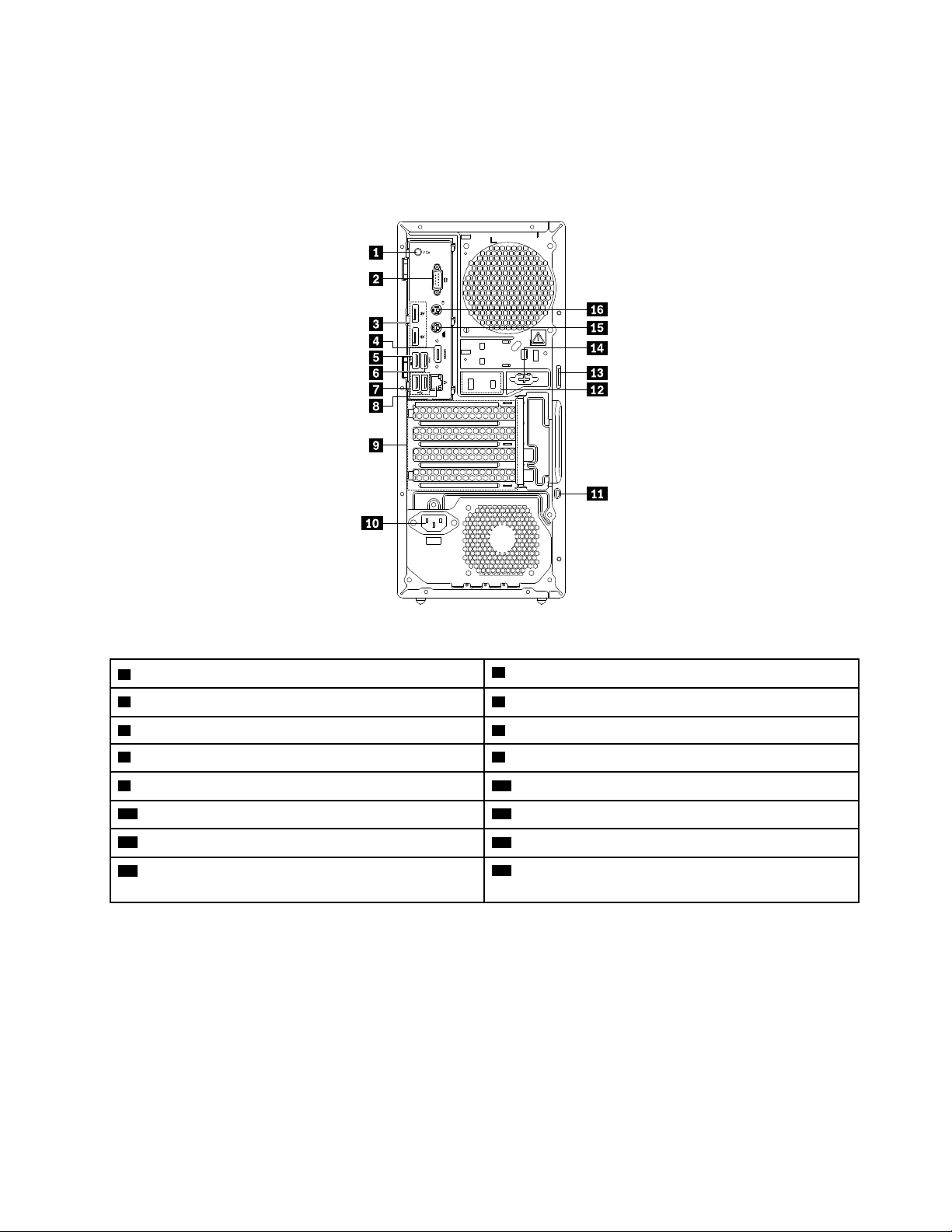
Laite takaa
7
8
5
6
Joissakin tietokoneen takalevyssä olevissa liitännöissä on värikoodi, joka auttaa selvittämään kaapeleiden
kytkentäpaikat.
Huomautus: Tietokoneesi laitteet saattavat poiketa hieman tässä esitetystä kuvasta.
Kuva 2. Laite takaa
1 Ääni ulos -liitäntä
3 DisplayPort-liitännät (2) 4 HDMI™-liitäntä (joissakin malleissa)
5 USB 3.1 Gen 1 -liitäntä 6 USB 3.1 Gen 1 -liitäntä
7 USB 2.0 -liitännät (2)
9 PCIe-korttien paikat*
11 Turvalukon paikka 12 Vaijerilukon paikat
13 Riippulukon kiinnityslenkki
15 PS/2-näppäimistöliitäntä (saatavana joissakin
2 Sarjaportti
8 Ethernet-liitäntä
10 Verkkojohdon liitäntä
14 Sarjaliitäntä (joissakin malleissa)
16 PS/2-hiiriliitäntä (saatavana joissakin malleissa)
malleissa)
Huomautuksia: * Erillisen näytönohjainkortin tai verkkosovittimen voi asentaa asianmukaiseen PCIe
(Peripheral Component Interconnect Express) -korttipaikkaan. Jos tällainen kortti on asennettu, optimoi
suorituskyky käyttämällä kortin liitäntöjä vastaavien tietokoneen liitäntöjen asemesta. Esiasennetut kortit
voivat vaihdella tietokoneen mallin mukaan. Tietokoneen mallin mukaan asennettuna voi olla yksi tai useampi
näytönohjainkortti, joissa on seuraavia liitäntöjä:
• DVI (Digital Visual Interface) -liitäntä
• DisplayPort
• Mini DisplayPort
®
-liitäntä
®
-liitäntä
DVI-liitäntä näytölle
Luku 1. Tuotteen yleiskuvaus 3
Page 16
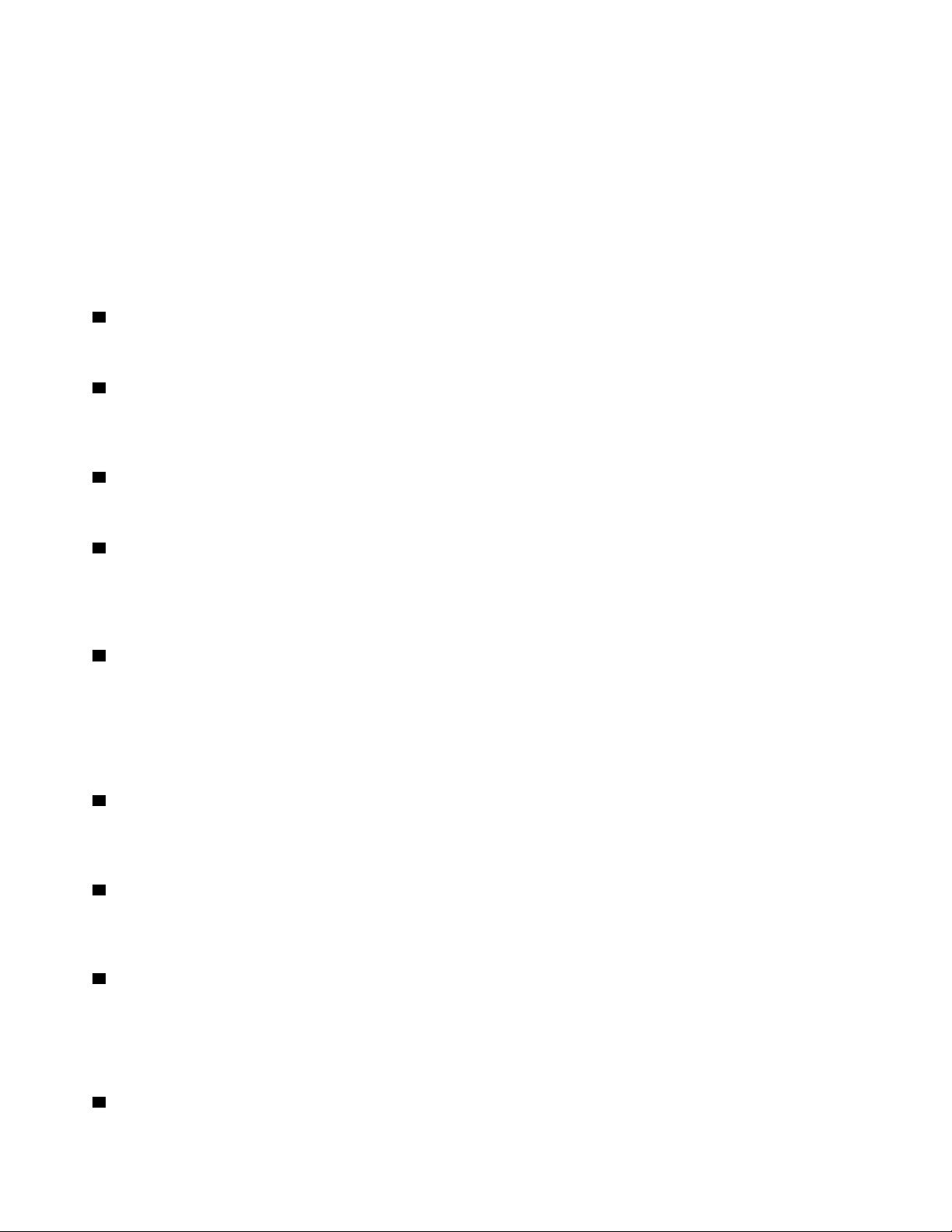
Tähän liitäntään voi liittää DVI-näytön tai muita yhteensopivia laitteita.
DisplayPort-liitäntä
Tähän liitäntään voi liittää tehonäytön, Direct Drive -näytön tai muita yhteensopivia laitteita.
Mini DisplayPort -liitäntä
Tähän liitäntään voi liittää tehonäytön, Direct Drive -näytön tai muita yhteensopivia laitteita. Mini DisplayPort
-liitäntä on pienikokoinen versio DisplayPort-liitännästä.
1 Ääni ulos -liitäntä
Ääni ulos -liitännän avulla tietokone lähettää äänisignaaleja ulkoisiin laitteisiin, kuten kuulokkeisiin.
2 Sarjaliitäntä
Tähän liitäntään voi liittää ulkoisen modeemin, sarjatulostimen tai muita 9-nastaista sarjaliitäntää käyttäviä
laitteita.
3 DisplayPort-liitännät (2)
Tähän liitäntään voi liittää tehonäytön, Direct Drive -näytön tai muita yhteensopivia laitteita.
4 HDMI-liitäntä (joissakin malleissa)
HDMI (High-definition Multimedia Interface) -liitäntä on digitaalisen äänen ja videon siirtoon tarkoitettu
liitäntä. Sen avulla laitteeseen voidaan liittää yhteensopiva digitaalinen äänilaite tai videonäyttö, kuten DVDsoitin tai teräväpiirtotelevisio (HDTV).
5 USB 3.1 Gen 1 -liitäntä
Näihin liitäntöihin voi liittää USB-yhteensopivia laitteita, esimerkiksi USB-näppäimistön, -hiiren,
-tallennuslaitteen tai -kirjoittimen. Tämä USB-liitäntä tukee pikanäppäinkäynnistystä. Jos liität tuetun
näppäimistön tähän liitäntään, voit kytkeä tietokoneeseen virran tai palauttaa tietokoneen toimintaan
horrostilasta Alt+P-näppäinyhdistelmän avulla. Voit ottaa pikanäppäinkäynnistystoiminnon (Smart Power On)
käyttöön tai poistaa sen käytöstä Setup Utility -ohjelman avulla.
6 USB 3.1 Gen 1 -liitäntä
Näihin liitäntöihin voi liittää USB-yhteensopivia laitteita, esimerkiksi USB-näppäimistön, -hiiren,
-tallennuslaitteen tai -kirjoittimen.
7 USB 2.0 -liitännät (2)
Tähän liitäntään voi liittää USB-yhteensopivan laitteen, kuten USB-näppäimistön, -hiiren, -tallennusaseman
tai -tulostimen.
8 Ethernet-liitäntä
Tähän liitäntään voi liittää lähiverkon (LAN) Ethernet-kaapelin.
Huomautus: Tietokoneen käyttö FCC-luokan B (Federal Communications Commission Class B) rajoitusten
mukaisesti edellyttää luokan 5 Ethernet-kaapelia.
9 PCIe-korttien paikat
4
Käyttöopas P330
Page 17
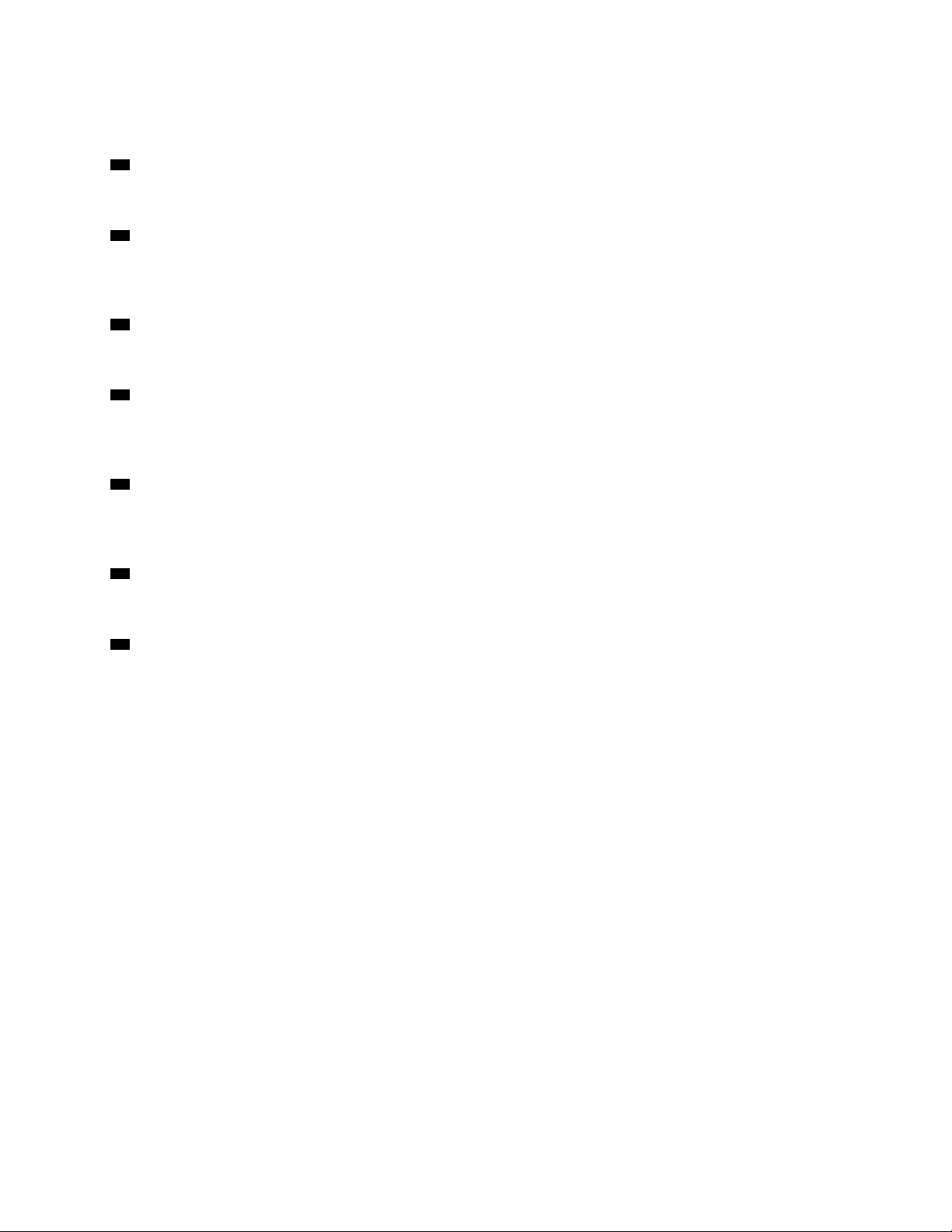
Voit tehostaa tietokoneen suorituskykyä asentamalla näihin paikkoihin PCIe-kortit. Esiasennetut kortit voivat
vaihdella tietokoneen mallin mukaan.
10 Verkkojohdon liitäntä
Liitä tähän liitäntään verkkojohto, jolla tietokone kytketään verkkovirtaan.
11 Turvalukon paikka
Suojaa tietokone kiinnittämällä Kensington-vaijerilukko turvalukon aukkoon. Lisätietoja on kohdassa
”Kensington-vaijerilukon tai vastaavan lukon kiinnitys” sivulla 30.
12 Vaijerilukon paikat
Käytetään vaijerilukon kiinnittämiseen. Lisätietoja on kohdassa ”Vaijerilukon kiinnittäminen” sivulla 30.
13 Riippulukon kiinnityslenkki
Suojaa tietokone kiinnittämällä riippulukko tähän lenkkiin. Lisätietoja on kohdassa ”Tietokoneen kannen
lukitseminen” sivulla 29.
14 Sarjaliitäntä (joissakin malleissa)
Tähän liitäntään voi liittää ulkoisen modeemin, sarjatulostimen tai muita 9-nastaista sarjaliitäntää käyttäviä
laitteita.
15 PS/2-näppäimistöliitäntä (joissakin malleissa)
Tähän liitäntään voi liittää PS/2 (Personal System/2) -näppäimistön.
16 PS/2-hiiriliitäntä (joissakin malleissa)
Tähän liitäntään voi liittää PS/2-hiiren tai muita paikannuslaitteita.
Tietokoneen osat
Huomautuksia:
• Tietokone saattaa poiketa hieman kuvasta tietokoneen mallin mukaan.
• Valmistele tietokone kohdassa ”Tietokoneen valmistelu” sivulla 58 olevien ohjeiden mukaisesti.
Luku 1. Tuotteen yleiskuvaus 5
Page 18
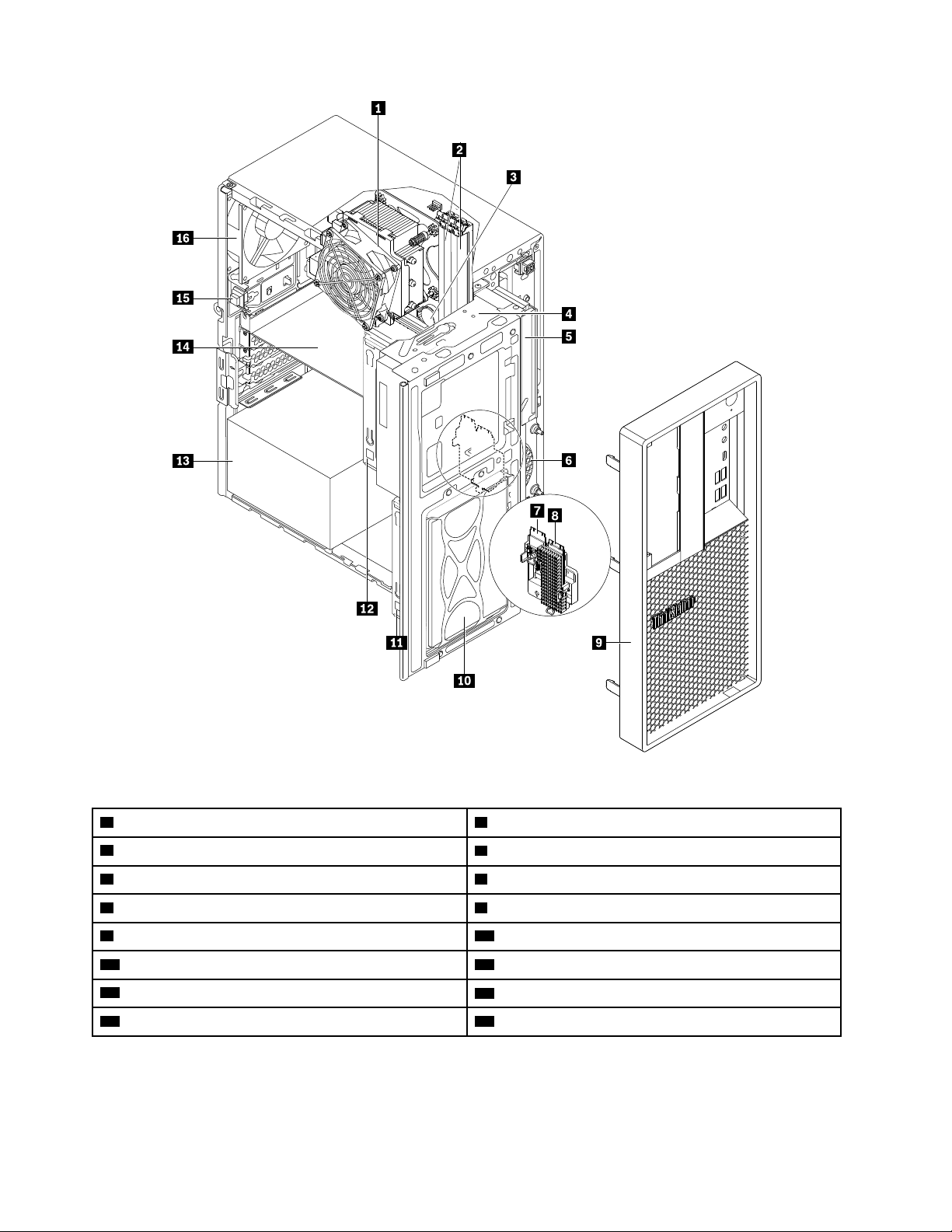
Kuva 3. Osien sijainti
1 Jäähdytyslevy-tuuletinmoduuli 2 Muistimoduulit
3 Nappiparisto
5 Matala optinen asema (joissakin malleissa)
7 Wi-Fi-kortti (joissakin malleissa) 8 M.2 SSD -asema (saatavana joissakin malleissa)
9 Etuosan peitelevy 10 Tallennusasemapaikka
11 Tyypin 2 tallennusasemakehikko (joissakin malleissa) 12 Tyypin 1 tallennusasemakehikko (joissakin malleissa)
13 Virtalähdemoduuli
15 Kannen avauksen tunnistuskytkin 16 Takaosan tuuletin
4 Monikäyttöinen laitepaikka (joissakin malleissa)
6 Etuosan tuuletin
14 PCIe-kortti (joissakin malleissa)
Emolevyn osat
Huomautus: Emolevy saattaa poiketa hieman tässä esitetystä kuvasta.
6
Käyttöopas P330
Page 19
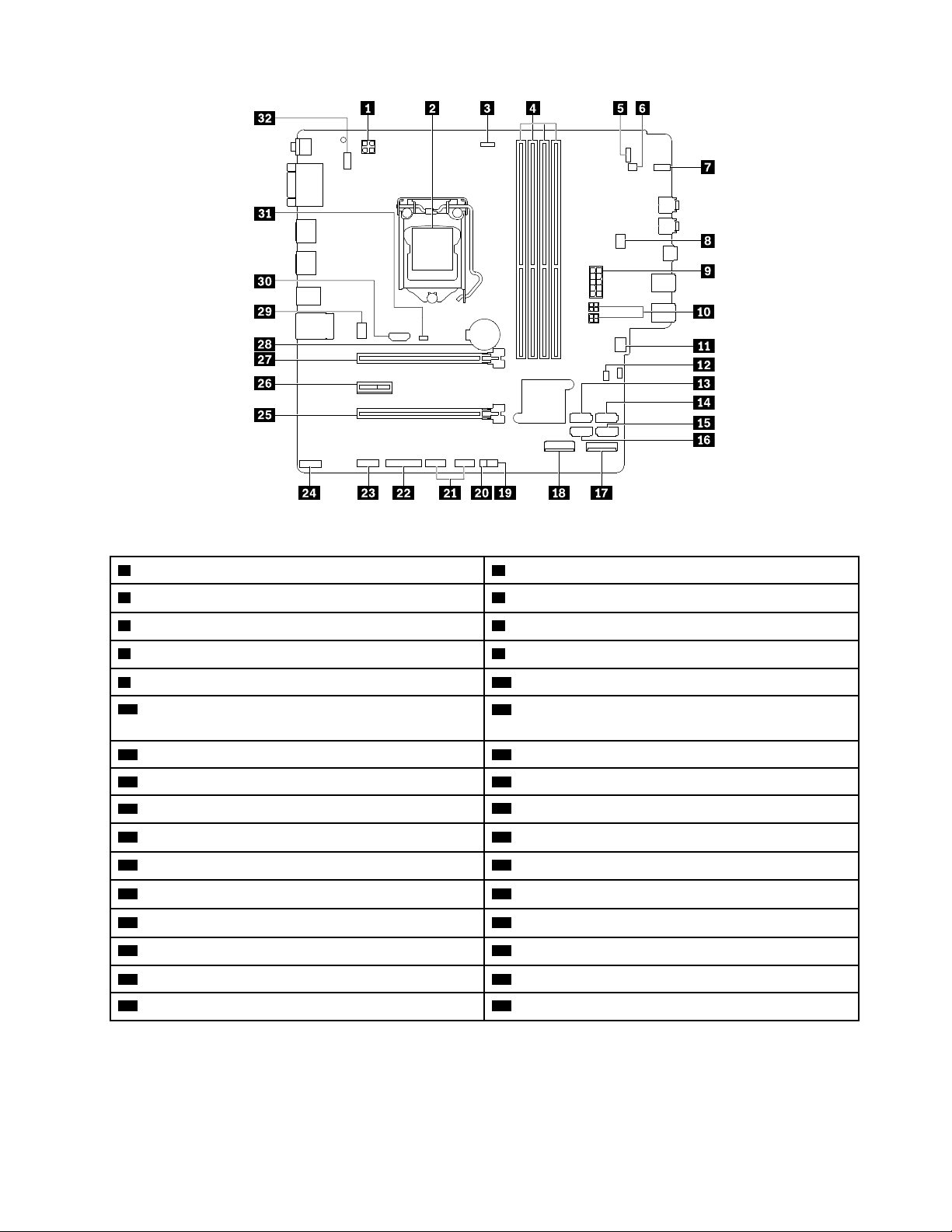
Kuva 4. Emolevyn osien sijainti
1 4-nastainen virtalähteen liitäntä
3 Suorittimen tuulettimen liitäntä 4 Muistipaikat (DIMM)
5 Etuosan peitelevyn liitäntä
7 Tallennusaseman merkkivalo 8 Monikäyttöisen laitepaikan tuulettimen liitäntä
9 10-nastainen virtalähteen liitäntä
11 Etuosan tuulettimen liitäntä
2 Suoritin
6 Sisäisen kaiuttimen liitäntä
10 SATA-virtaliitännät
12 CMOS-muistin tyhjennyksen/palautuksen
hyppyjohdin
13 SATA 3 -liitäntä 14 SATA 4 -liitäntä
15 SATA 2 -liitäntä 16 SATA 1 -liitäntä
17 M.2 SSD -aseman paikka
19 Lämpöanturin liitäntä
21 Etuosan USB 2.0 -liitännät (joissakin malleissa)
23 Sarjaportin (COM) liitäntä
25 PCIe x16 -korttipaikka (neuvoteltava linkin leveys x4) 26 PCIe x1 -korttipaikka
27 PCIe x16 -korttipaikka
29 Takaosan tuulettimen liitäntä 30 HDMI-liitäntä
31 Kannen avauksen tunnistuskytkimen liitäntä
18 Wi-Fi-korttipaikka
20 ThinkStation
22 Rinnakkaisportti
24 Thunderbolt™-ohjausliitäntä
28 Nappiparisto
32 PS/2-näppäimistön ja -hiiren liitäntä
®
-merkkivalon liitäntä
Luku 1. Tuotteen yleiskuvaus 7
Page 20
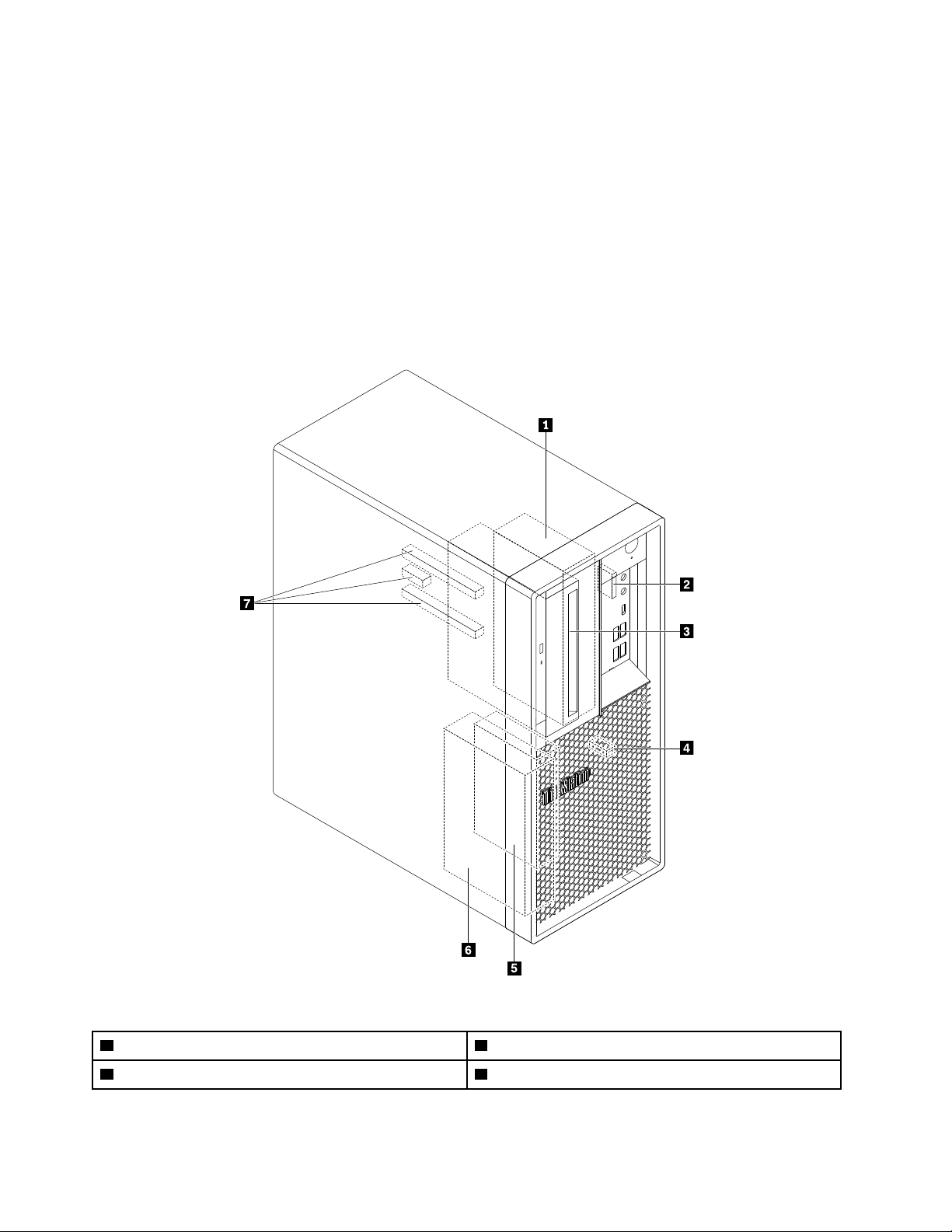
Sisäiset tallennusasemat
Sisäiset tallennusasemat ovat laitteita, joihin tietokone tallentaa tietoja ja joista se lukee tietoja. Lisäämällä
tietokoneeseen asemia voit laajentaa tallennustilaa ja ottaa käyttöön muunlaisia tietokoneessa luettavia
tietovälineitä. Sisäiset tallennusasemat asennetaan asemapaikkoihin.
Jos poistat tai asennat sisäisen tallennusaseman, selvitä, minkä tyyppisiä ja kokoisia asemia kukin
asemapaikka tukee, ja kytke tarvittavat kaapelit oikein. Tietokoneen sisäisten tallennusasemien poisto- ja
asennusohjeet ovat asianomaisissa jaksoissa seuraavassa kohdassa: Luku 7 ”Laitteiden irrotus ja asennus”
sivulla 57.
Seuraavassa kuvassa näkyvät tallennusasemien sijainnit.
Huomautus: Tietokoneesi laitteet saattavat poiketa hieman tässä esitetystä kuvasta.
Kuva 5. Tallennusasemapaikkojen sijainnit
1 Tyypin 1 tallennusasemakehikko
3 Monikäyttöinen laitepaikka (joissakin malleissa) 4 M.2 SSD -aseman paikka
2 SD-korttipaikka (joissakin malleissa)
8 Käyttöopas P330
Page 21
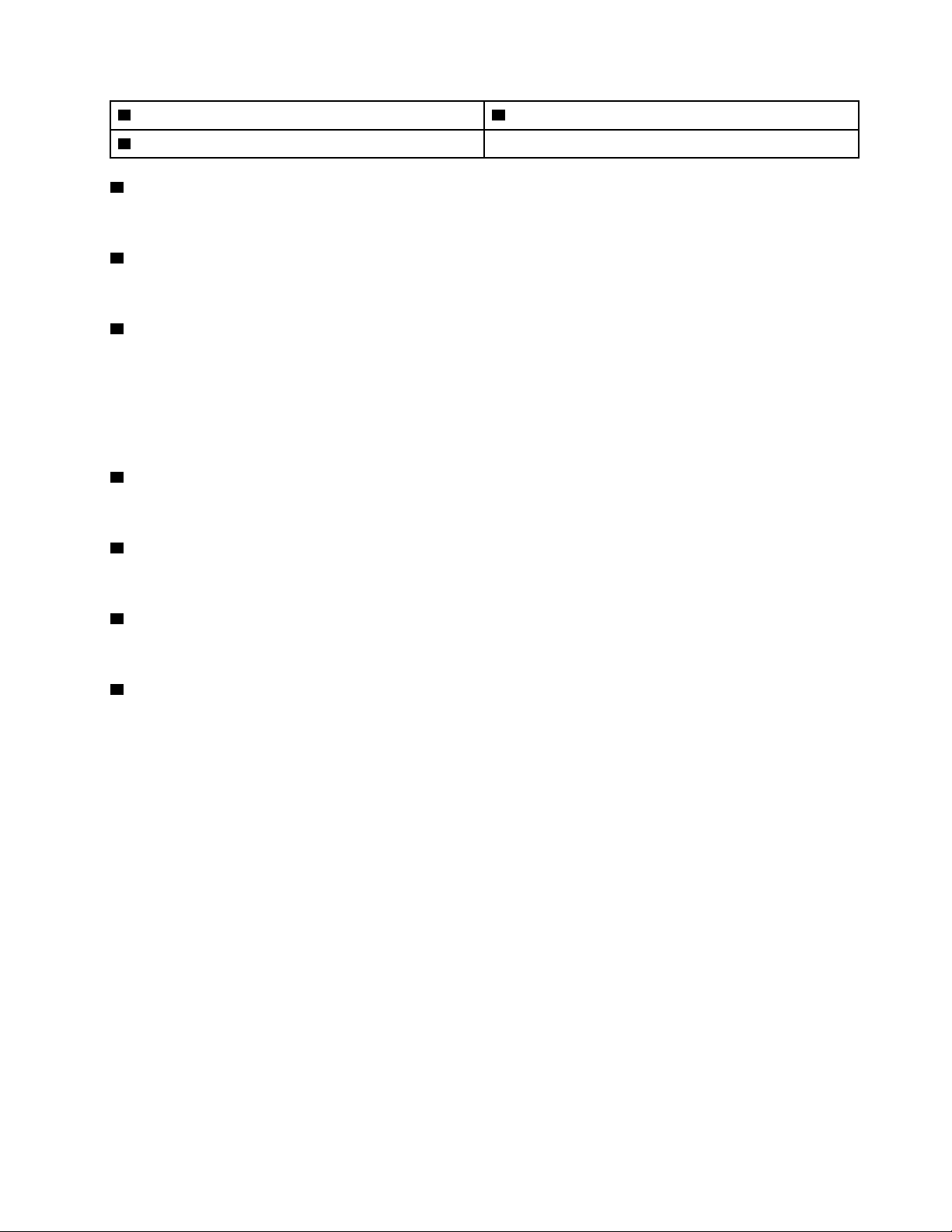
5 Tyypin 2 tallennusasemakehikko 6 Tallennusasemapaikka
7 PCIe-korttipaikat (3)
1 Tyypin 1 tallennusasemakehikko
Voit asentaa tähän kehikkoon 3,5 tai 2,5 tuuman tallennusaseman.
2 SD-korttipaikka (joissakin malleissa)
Joissakin tietokonemalleissa on SD-kortti valmiiksi asennettuna.
3 Monikäyttöinen laitepaikka (joissakin malleissa)
Tietokoneen mallin mukaan monikäyttöiseen laitepaikkaan voi olla asennettuna jokin seuraavista laitteista:
• Monikäyttömoduuli
• Etuosan tallennusyksikkö
• Monikäyttöinen tallennusyksikkö
4 M.2 SSD -asemapaikka
Joissakin malleissa on asennettuna yksi M.2 SSD -asema.
5 Tyypin 2 tallennusasemakehikko
Voit asentaa tähän kehikkoon 2,5 tuuman tallennusaseman.
6 Tallennusasemapaikka
Voit asentaa tallennusasemapaikkaan 3,5 tai 2,5 tuuman tallennusaseman.
7 PCIe-korttipaikat (3)
Voit asentaa PCIe-korttipaikkoihin yhteensopivia PCIe-kortteja ja PCIe SSD -asemia.
Koneen tyypin ja mallin tarra
Koneen tyyppi- ja mallimerkintä helpottaa tietokoneen tunnistamista. Kun otat yhteyttä Lenovon
tukipalveluun, tukihenkilöt tunnistavat tietokoneesi koneen tyyppi- ja mallitietojen perusteella. Tämän
ansiosta he voivat tarjota sinulle nopeampaa palvelua.
Seuraavassa on esimerkki koneen tyyppi- ja mallimerkinnästä.
Huomautus: Tietokoneesi laitteet saattavat poiketa hieman tässä esitetystä kuvasta.
Luku 1. Tuotteen yleiskuvaus 9
Page 22
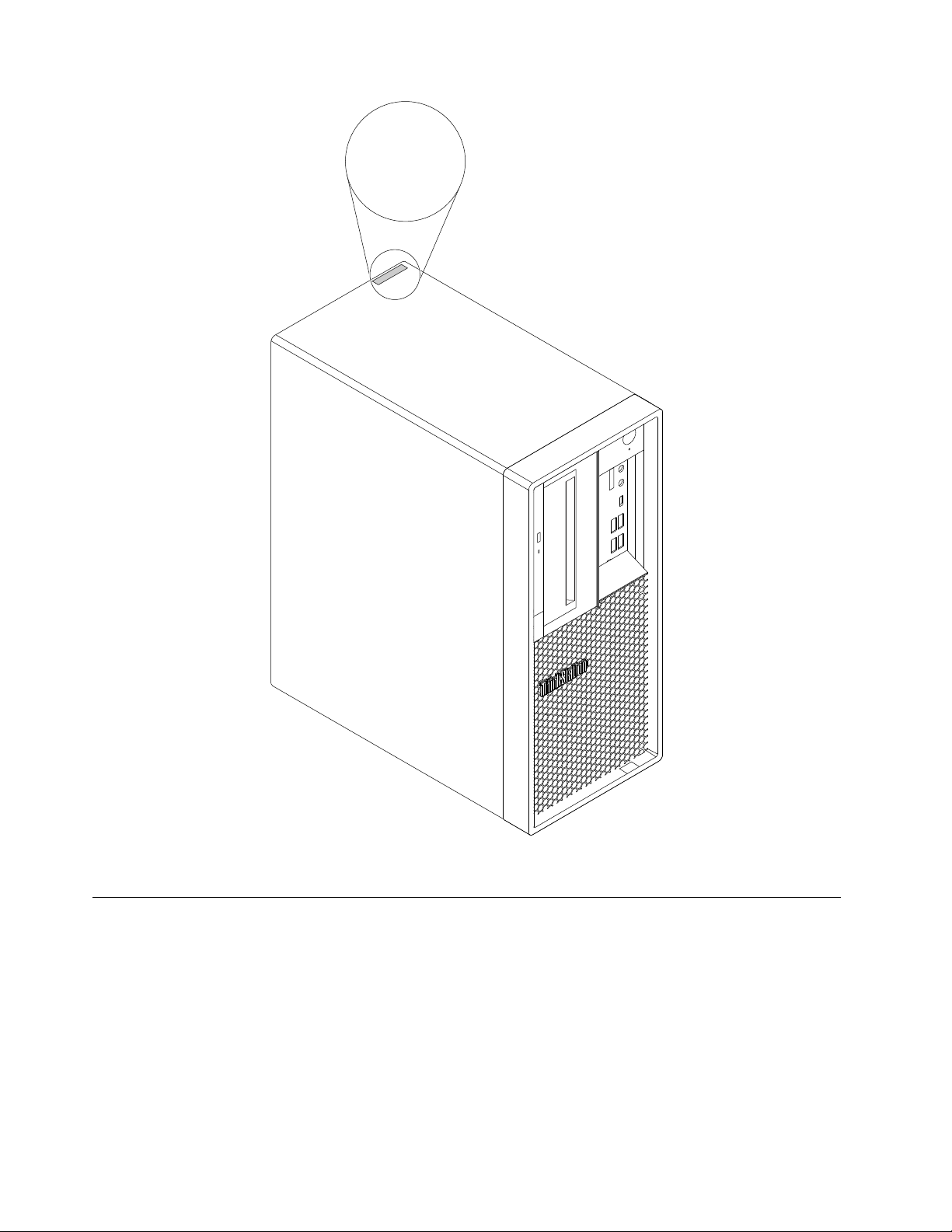
MT-M XXXX-XXXXXX
S/N XXXXXXXX
Kuva 6. Koneen tyypin ja mallin tarra
Tietokoneen ominaisuudet ja toiminnot
Jotkin ominaisuudet voivat vaihdella tai puuttua tietokonemalleittain.
Tietoja tietokoneestasi
• Voit tarkastella tietokoneesi perustietoja (kuten tietoja suorittimesta ja muistista) seuraavasti:
1. Avaa Käynnistä- tai aloitusvalikko napsauttamalla Käynnistä- tai Aloita-painiketta.
2. Valitse Asetukset ➙ Järjestelmä ➙ Tietoja.
• Voit tarkastella tietokoneen yksityiskohtaisia laitetietoja (esimerkiksi verkkosovittimista) seuraavasti:
1. Avaa Käynnistä-pikavalikko napsauttamalla Käynnistä-painiketta hiiren kakkospainikkeella.
10
Käyttöopas P330
Page 23
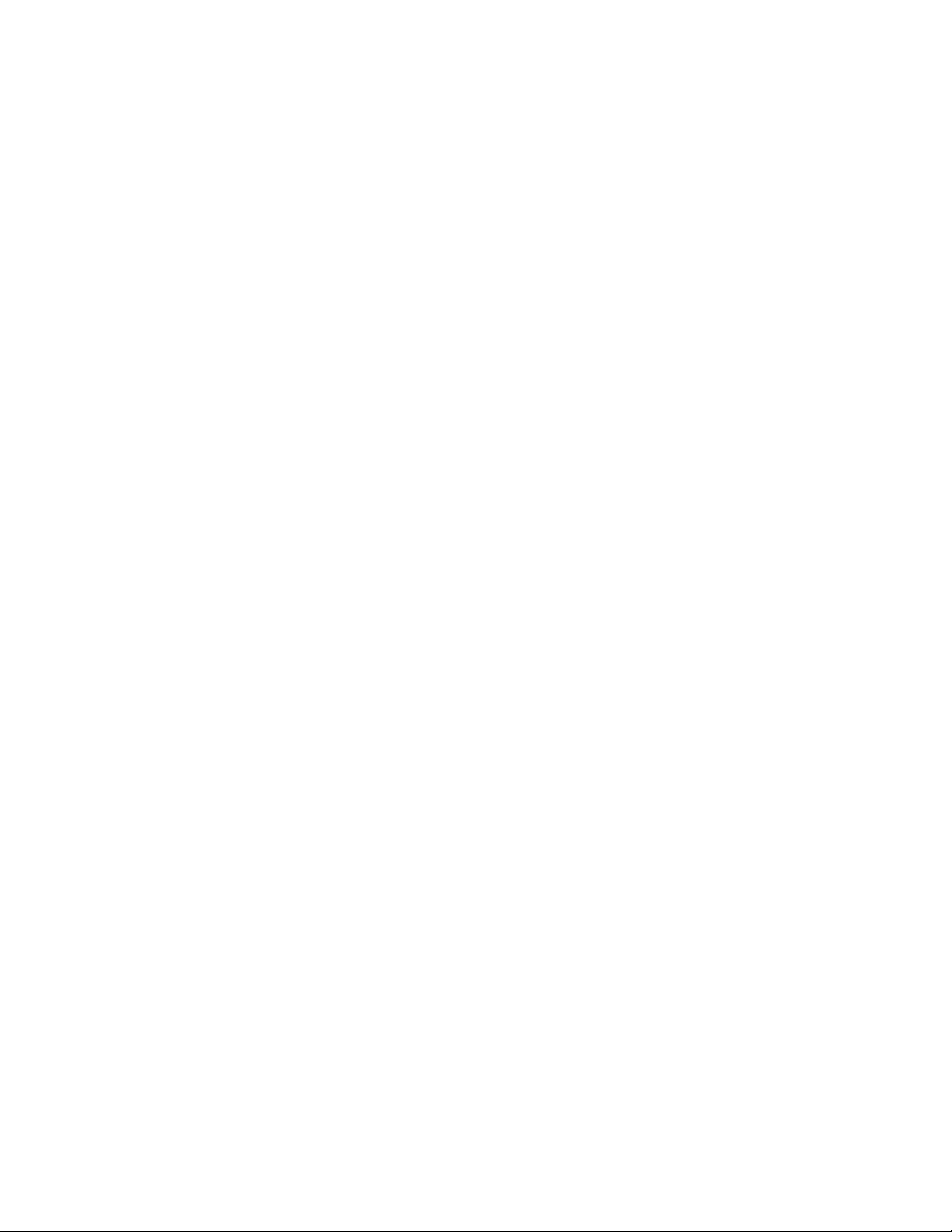
2. Valitse Laitehallinta.
3. Tuo laitteen ominaisuudet näkyviin etsimällä laite ja kaksoisnapsauttamalla sitä Laitehallinta-
ikkunassa. Jos järjestelmä pyytää pääkäyttäjän salasanaa tai vahvistusta, kirjoita salasana tai vahvista
valinnat.
Muisti
Tukee enintään neljää DDR4 (double data rate 4) ECC (error correction code) UDIMM (unbuffered dual inline
memory module)- tai DDR4 non-ECC UDIMM -muistimoduulia
Sisäiset asemat
Tietokone tukee seuraavia tallennusasemia:
• SD-kortti (saatavana joissakin malleissa)
• Kiintolevyasema (saatavana joissakin malleissa)
• M.2 SSD -asema, jossa on Intel Optane -tekniikka (joissakin malleissa)
• M.2 SSD -asema ilman Intel Optane -tekniikkaa (joissakin malleissa)
• Matala optinen asema (joissakin malleissa)
• SSD-asema (saatavana joissakin malleissa).
Voit näyttää tallennusasematilan määrän seuraavasti:
1. Avaa Käynnistä-pikavalikko napsauttamalla Käynnistä-painiketta hiiren kakkospainikkeella.
2. Valitse Levynhallinta ja noudata näyttöön tulevia ohjeita.
Näyttöominaisuudet
• PCIe x16 -näytönohjainkorttipaikat emolevyssä erillisille näytönohjainkorteille
• Videoliitännät erillisessä näytönohjainkortissa:
– DVI-liitäntä (saatavana joissakin malleissa)
– DisplayPort-liitäntä (saatavana joissakin malleissa)
– Mini DisplayPort -liitäntä (saatavana joissakin malleissa)
Ääniominaisuudet
Sisäinen ääniohjain tukee seuraavia tietokoneen liitäntöjä ja laitteita:
• Linja ulos -liitäntä
• Kuulokemikrofoniliitäntä
• Sisäinen kaiutin
• Mikrofoniliitäntä
Siirräntäominaisuudet
• 100/1000 Mb/s -Ethernet-liitäntä
• 9-nastainen sarjaliitäntä
• Ääniliitännät (ääni ulos-, mikrofoni- ja kuulokemikrofoniliitäntä)
• HDMI-liitäntä (joissakin malleissa)
• Näyttöliitäntä (DisplayPort-, DVI- ja Mini DisplayPort -liitäntä) (vaihtelee näytönohjainkortin mukaan)
• PS/2-näppäimistöliitäntä (joissakin malleissa)
• PS/2-hiiriliitäntä (joissakin malleissa)
Luku 1. Tuotteen yleiskuvaus 11
Page 24
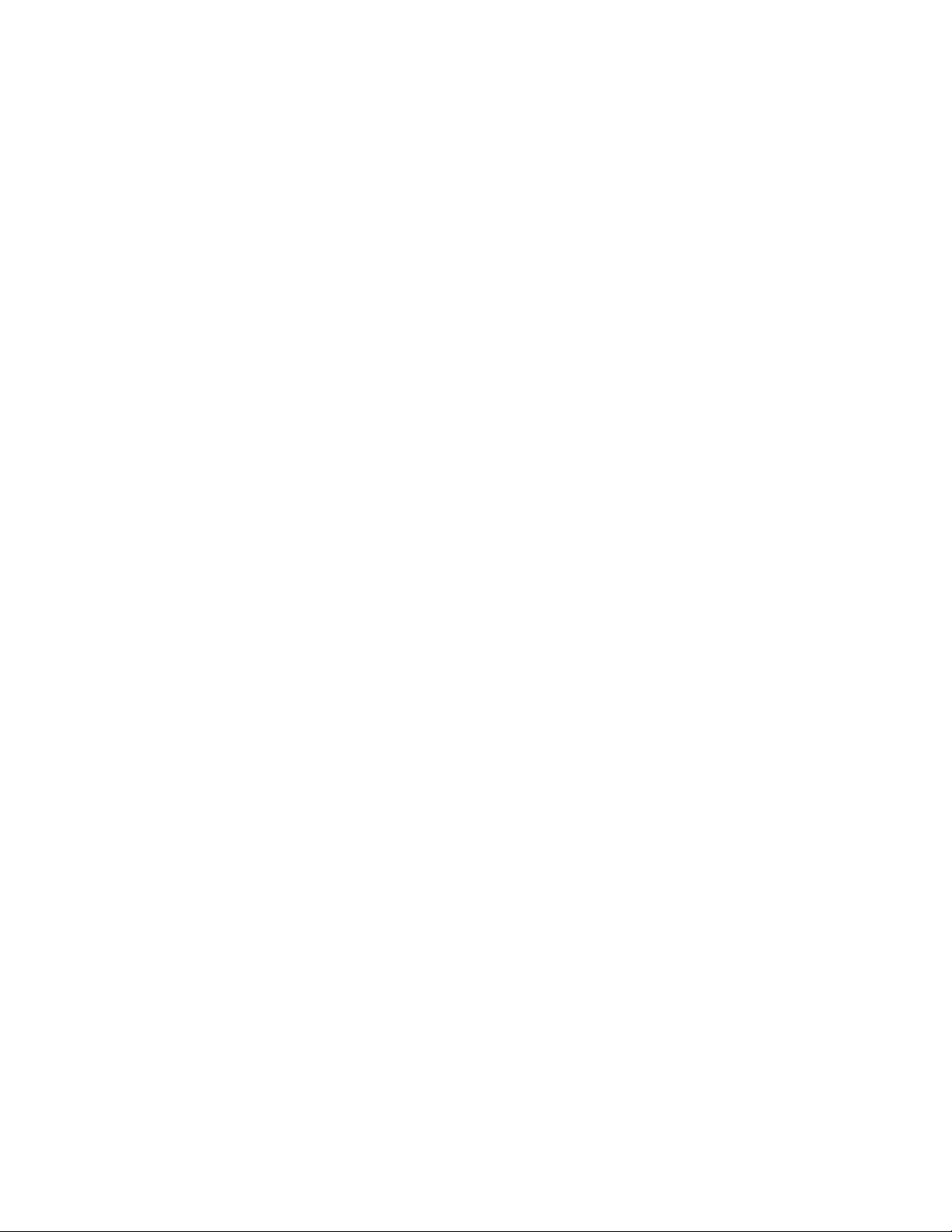
• USB-liitännät
• USB-C-liitäntä
Laajennusominaisuudet
• Monikäyttöinen laitepaikka (joissakin malleissa)
• Muistipaikat
• M.2 SSD -aseman paikka
• PCIe x1 -korttipaikka
• PCIe x16 -korttipaikka
• PCIe x16 -korttipaikka (neuvoteltava linkin leveys x4)
• SD-korttipaikka (joissakin malleissa)
• Tallennusasemapaikka
• Tallennusasemakehikot (joissakin malleissa)
Virtalähde
Tietokoneessa on jokin seuraavista virtalähteistä:
• Automaattisesti jännitteen valitseva virtalähde, jonka teho on 250 wattia
• Automaattisesti jännitteen valitseva virtalähde, jonka teho on 400 wattia
Langattoman yhteyden ominaisuudet
Mallin mukaan tietokone tukee seuraavia langattoman yhteyden toimintoja:
• Langaton lähiverkko
• Bluetooth (saatavana joissakin malleissa)
Järjestelmänhallintaominaisuudet
• Laitteiston automaattisten käynnistystestien (POST) tulosten tallennus
• Desktop Management Interface (DMI) -liittymä
Desktop Management Interface -liittymän kautta käyttäjät voivat tarkistaa tietokoneeseen liittyviä tietoja.
Näitä tietoja ovat suorittimen tyyppi, asennuspäivämäärä, liitetyt tulostimet ja muut oheislaitteet,
virtalähteet ja ylläpitohistoria.
• ErP LPS -vaatimustenmukaisuustila
ErP (energy-related products) -määräyksen LPS (lowest power state) -vaatimustenmukaisuustila vähentää
sähkönkulutusta, kun tietokone on lepotilassa tai poissa käytöstä. Lisätietoja on kohdassa ”ErP LPS
-vaatimustenmukaisuustilan ottaminen käyttöönotto tai käytöstä poisto” sivulla 36.
• Intelligent Cooling Engine (ICE)
ErP (energy-related products) -määräyksen LPS (lowest power state) -vaatimustenmukaisuustila vähentää
sähkönkulutusta, kun tietokone on lepotilassa tai poissa käytöstä. Lisätietoja on kohdassa ”Paremman
akustisen suorituskyvyn ja lämpösuorituskyvyn välillä vaihto” sivulla 37 ja kohdassa ”Järjestelmän
tallentamien lämpöhälytyslokien käyttöönotto tai käytöstä poisto” sivulla 37.
• Intel
®
Standard Manageability (ISM)
Intel Standard Manageability -tekniikka tuo tiettyjä ominaisuuksia tietokoneen laitteistoon ja ohjelmistoon.
Siksi tietokoneet ovat edullisempia yrityksille ja yritysten on helpompi valvoa, ylläpitää, päivittää ja huoltaa
tietokoneita.
• Intel Active Management Technology (Intel AMT)
12
Käyttöopas P330
Page 25
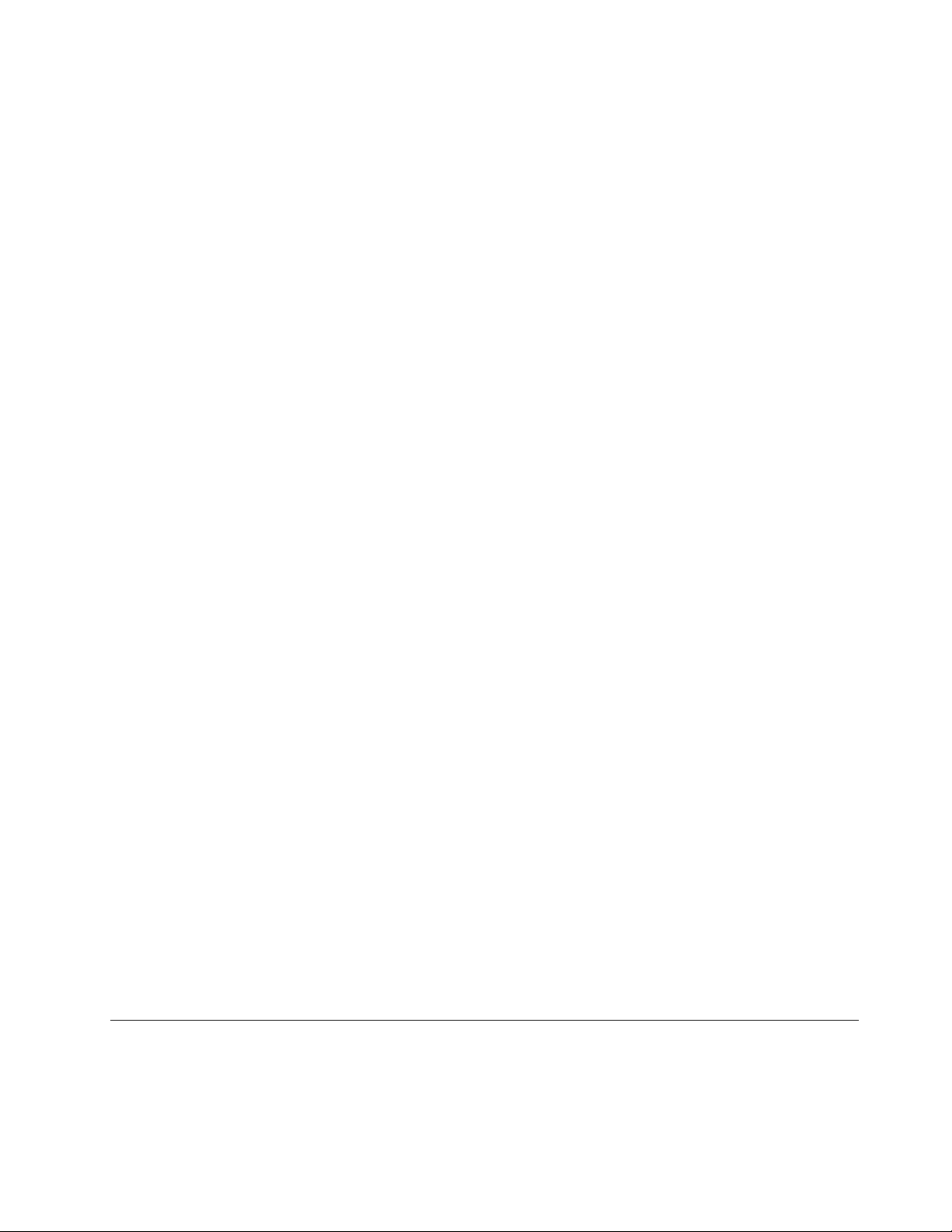
Tiettyjen Intel-alustan ominaisuuksien ja kolmannen osapuolen hallinta- ja suojaussovellusten ansiosta
Intel Active Management Technology -tekniikka mahdollistaa sen, että IT-järjestelmänvalvojat tai
hallittujen palvelujen toimittajat voivat helposti ja etäyhteyden kautta hakea, huoltaa ja suojata verkkoon
liitettyjä tietokoneresurssejaan.
• PXE (Preboot Execution Environment) -ympäristö
PXE-ympäristö mahdollistaa tietokoneiden käynnistämisen verkkoliittymän avulla. ilman tallennuslaitteita
(kuten kiintolevyasemaa) tai asennettuja käyttöjärjestelmiä.
• Järjestelmänhallinta-BIOS (SM BIOS) ja järjestelmänhallintaohjelmat
Järjestelmänhallinta-BIOS-määritys määrittää tietorakenteita ja käyttötapoja BIOSissa. Näiden
tietorakenteiden ja käyttötapojen avulla käyttäjä tai sovellus voi tallentaa ja noutaa tietokonekohtaisia
tietoja.
• Lähiverkkokäynnistys (Wake on LAN, WOL)
Lähiverkkokäynnistys (Wake on LAN, WOL) on Ethernet-tietokoneverkon standardi, joka mahdollistaa
tietokoneen käynnistämisen tai palauttamisen lepotilasta verkkoviestin avulla. Viestin lähettää yleensä
toisen samassa lähiverkossa olevan tietokoneen ohjelma.
• WMI (Windows Management Instrumentation) -palvelu
Windows Management Instrumentation -palvelu sisältää ohjainlaajennuksia Windows Driver Model
-ohjaimelle. Palvelun avulla käytössä olevat komponentit voivat välittää hallintatietoja - ja ilmoituksia
ohjaimille ja ohjaimilta järjestelmälle.
Suojausominaisuudet
• Laitteen käyttöönotto ja käytöstä poisto
• Yksittäisten USB-liitäntöjen käyttöönotto tai käytöstä poisto
• Virustentorjuntaohjelma
• BIOS-salasanat ja Microsoft
®
Windows® -tilit, joilla voit estää tietokoneen luvattoman käytön
• Computrace Agent -ohjelmisto upotettuna laiteohjelmistoon
• Kannen avauksen tunnistuskytkin
• Palomuurit
• Smart USB Protection -toiminto
• Käynnistysjärjestyksen hallinta
• Käynnistys ilman näppäimistöä tai hiirtä
• Tuki vaijerilukolle
• Valmius Kensington-vaijerilukon tai vastaavan lukon käytölle
• Valmius riippulukon käytölle
• TPM (Trusted Platform Module) -moduuli
Esiasennettu käyttöjärjestelmä
Tietokoneeseen on esiasennettu Windows 10 -käyttöjärjestelmä. Lenovo saattaa todeta myös muiden
käyttöjärjestelmien olevan yhteensopivia tietokoneen kanssa. Tutustumalla käyttöjärjestelmän toimittajan
Web-sivustoon voit selvittää, onko käyttöjärjestelmän yhteensopivuus varmennettu tai testattu.
Tietokoneen tekniset tiedot
Tässä jaksossa kuvataan tietokoneen fyysisiä ominaisuuksia.
Luku 1. Tuotteen yleiskuvaus 13
Page 26
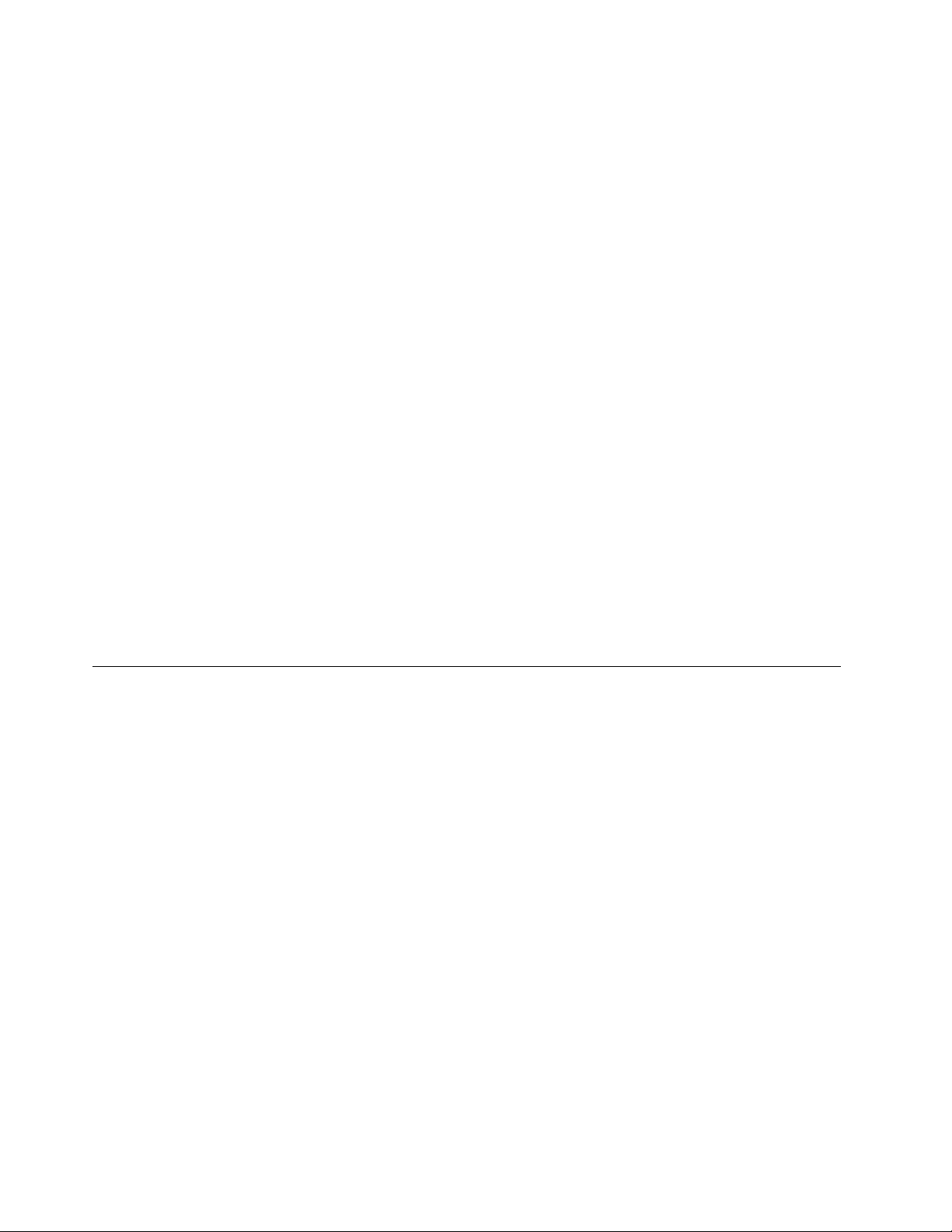
Mitat
• Leveys: 165 mm
• Korkeus: 376 mm
• Syvyys: 328 mm
Paino
Enimmäiskokoonpano (toimitettaessa): 10,6 kg (23,37 lb)
Ympäristö
• Ilman lämpötila:
Käytössä: 10–35 °C
Säilytys alkuperäisessä pakkauksessa: -40–60 °C
Säilytys ilman pakkausta: -10–60 °C
• Ilmankosteus:
Käytössä: 30–90 % (ei tiivistyvä)
Säilytys: 20–90 % (ei tiivistyvä)
• Korkeus:
Käytössä: -15,2–3 048 m
Säilytys: -15,2–10 668 m
Sähkön otto
• Tulojännite: 100–240 V AC
• Virran taajuus: 50–60 Hz
Ohjelmat
Tässä osiossa on tietoja tietokoneessa olevista ohjelmista.
Tietokoneessa olevan ohjelman käynnistäminen
Voit käynnistää ohjelman tietokoneessa seuraavasti:
• Windowsin hakutoiminnon avulla:
1. Kirjoita ohjelman nimi Aloita-painikkeen vieressä olevaan hakuruutuun.
2. Käynnistä haluamasi ohjelma napsauttamalla sen nimeä hakutuloksissa.
• Käynnistä-valikon tai Ohjauspaneelin avulla:
1. Avaa Käynnistä- tai aloitusvalikko napsauttamalla Käynnistä- tai Aloita-painiketta. Käynnistä sitten
haluamasi ohjelma napsauttamalla sen nimeä.
2. Jos ohjelman nimeä ei näy Käynnistä-valikossa, avaa ohjelma Ohjauspaneelista.
a. Avaa Käynnistä- tai aloitusvalikko napsauttamalla Käynnistä- tai Aloita-painiketta.
b. Valitse Windows-järjestelmä ➙ Ohjauspaneeli.
c. Tarkastele Ohjauspaneelia Suuret kuvakkeet- tai Pienet kuvakkeet -valinnalla ja käynnistä
haluamasi ohjelma napsauttamalla sen nimeä.
14
Käyttöopas P330
Page 27
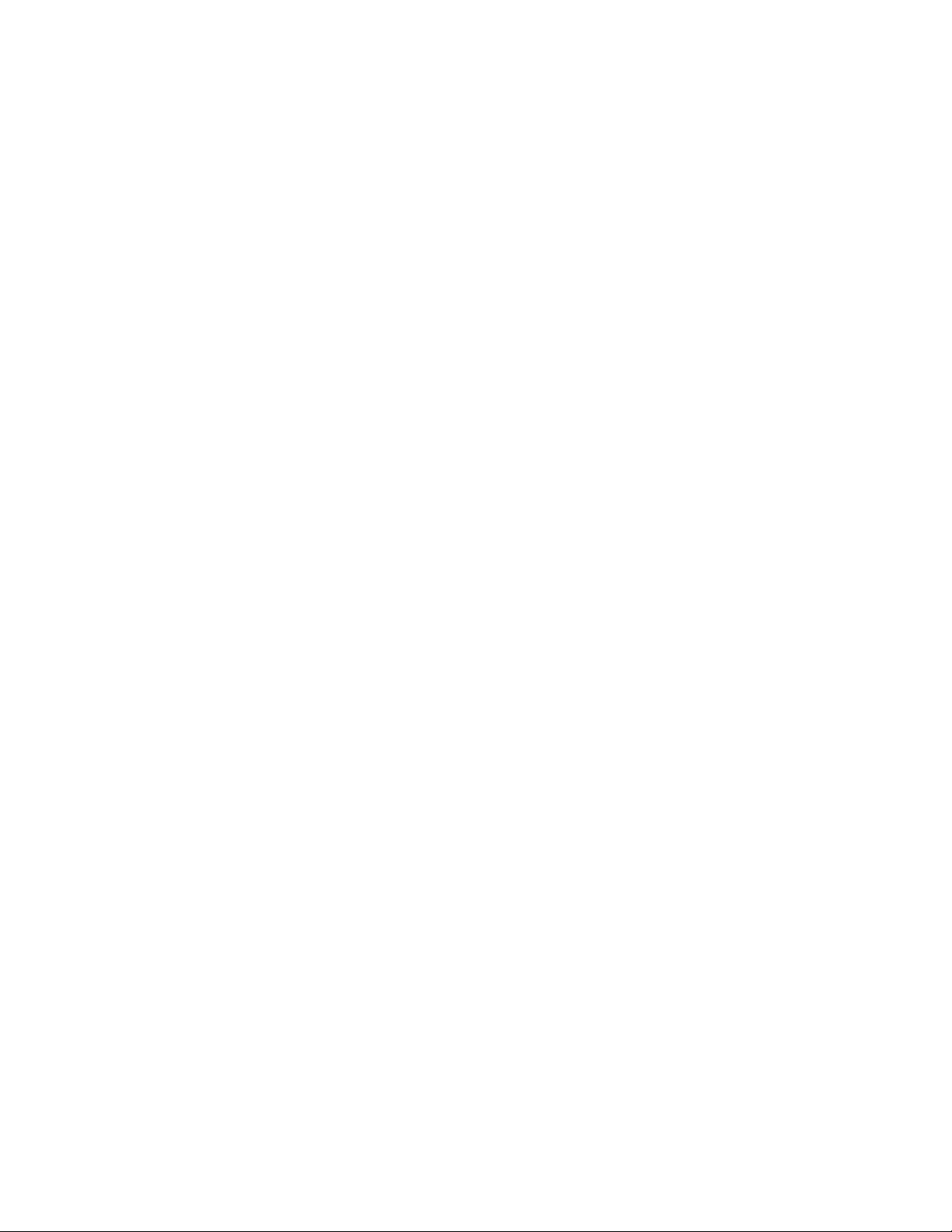
Lenovo-ohjelmien esittely
Tässä osiossa on tietoja tärkeimmistä Lenovon ohjelmista, jotka ovat käytettävissä tietokoneen
käyttöjärjestelmässä.
• Lenovo Vantage
Tietokoneesi parhaiden toimintojen ja ominaisuuksien tulee olla helppokäyttöisiä ja -tajuisia. Lenovo
Vantage -ohjelman ansiosta ne ovat.
Lenovo Vantage -ohjelman avulla voit tehdä seuraavat toimet:
– Hallitse päivityksiä, lataa uusimpia ajureita ja pidä tietokoneen ohjelmisto ajan tasalla.
– Suojaa tietokonetta haitallisilta Wi-Fi-verkoilta.
– Optimoi tietokoneen suorituskyky ja valvo tietokoneen kuntoa.
– Käytä käyttöopasta, tarkista takuun tila ja näytä tietokonettasi varten mukautetut lisävarusteet.
– Lue ohjeartikkeleja, tutustu Lenovo-foorumeihin ja pysy ajan tasalla tekniikkauutisista lukemalla
artikkeleita ja blogeja luotetuista lähteistä.
– Määritä laitteistoasetukset.
– Luo Lenovo ID -tunnus ja hallinnoi sitä.
Tämä sovellus sisältää yksinomaista Lenovo-sisältöä, jonka avulla saat lisätietoja siitä, mitä Lenovotietokoneella voi tehdä.
Luku 1. Tuotteen yleiskuvaus 15
Page 28
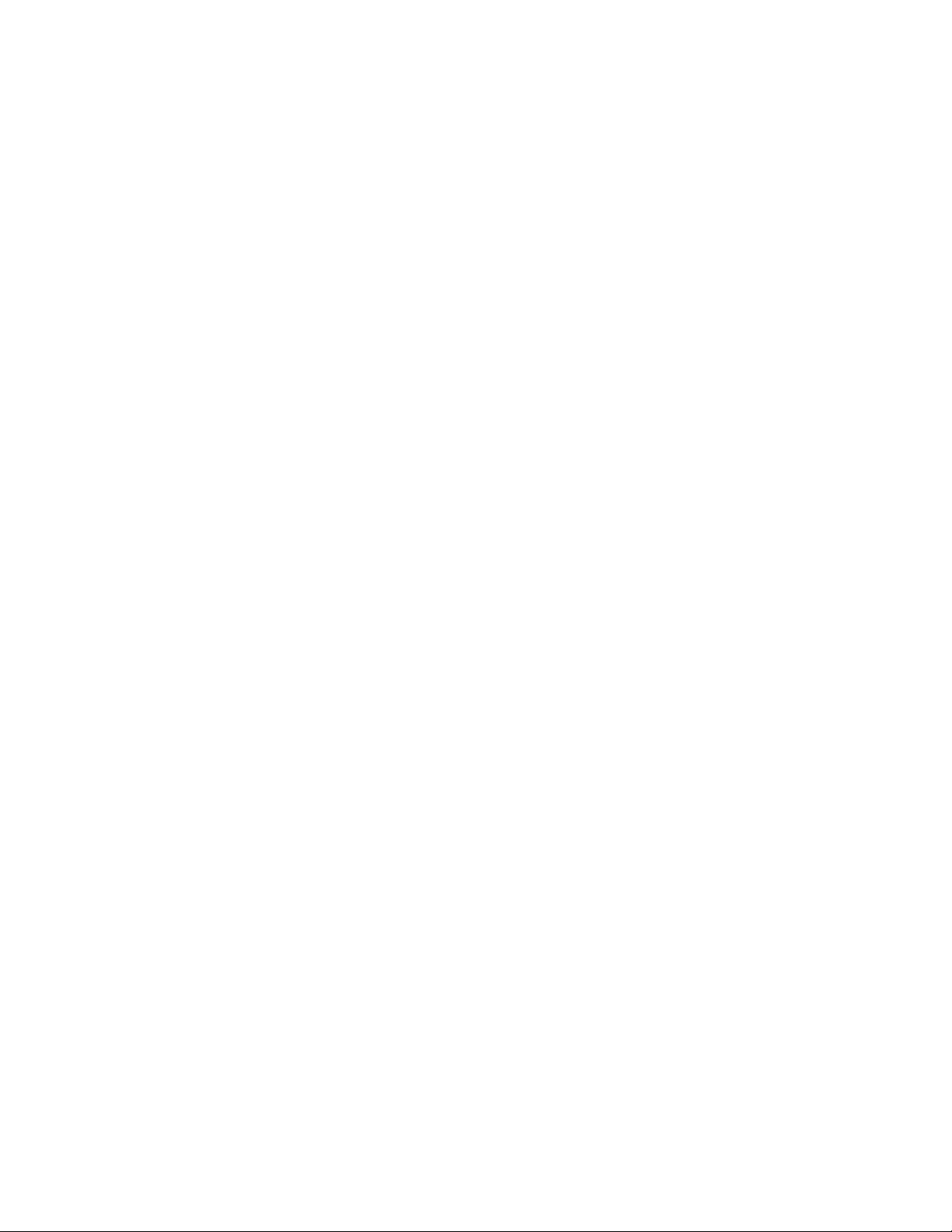
16 Käyttöopas P330
Page 29
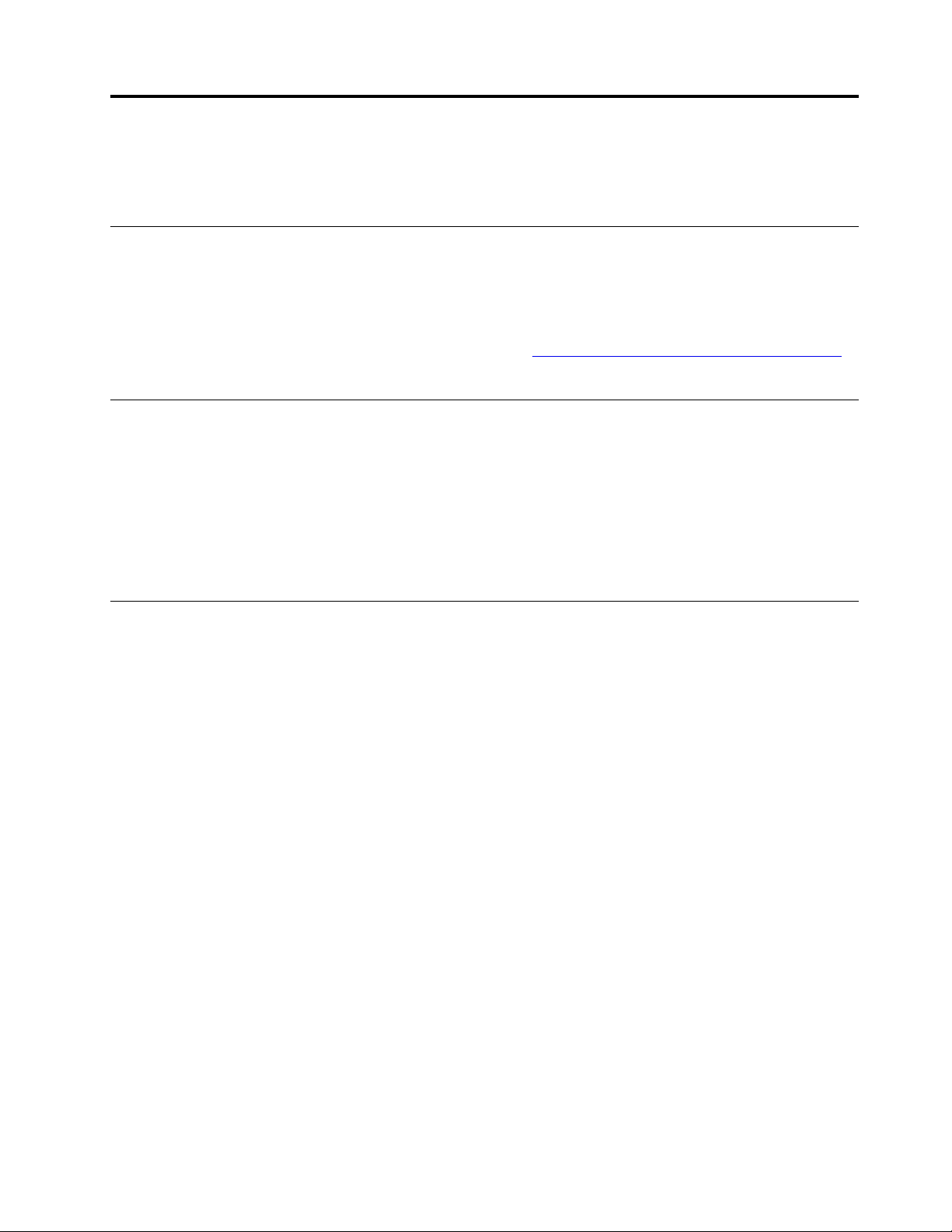
Luku 2. Tietokoneen käyttö
Tässä luvussa on tietoja siitä, miten tietokoneen eri ominaisuuksia käytetään.
Tietokoneen rekisteröinti
Kun rekisteröit Lenovo-tietokoneesi, tietosi tallennetaan Lenovon tietokantaan. Tietojen avulla Lenovo voi
ottaa sinuun yhteyttä mahdollisissa ongelmatilanteissa ja antaa nopeaa palvelua ottaessasi yhteyttä Lenovon
tukipalveluun. Tämän lisäksi joissakin maissa rekisteröidyt käyttäjät saavat käyttöönsä lisäetuja ja -palveluja.
Voit rekisteröidä Lenovo-tietokoneen siirtymällä osoitteeseen
noudattamalla näytön ohjeita.
https://support.lenovo.com/productregistration ja
Tietokoneen äänenvoimakkuuden säätö
Voit asettaa tietokoneen äänenvoimakkuuden seuraavasti:
1. Napsauta äänenvoimakkuuskuvaketta Windowsin tehtäväpalkin ilmaisinalueella.
Huomautus: Jos äänenvoimakkuuskuvaketta ei ole Windowsin ilmaisinalueella, lisää kuvake
ilmaisinalueelle. Lisätietoja on Windowsin ohjejärjestelmässä.
2. Muuta äänenvoimakkuutta, mykistä kaiutin tai poista kaiuttimen mykistin noudattamalla näytön ja
valintatekstin ohjeita.
Levyjen käyttö
Tässä osiossa on levyn ja optisen aseman käyttöohjeet.
Ohjeita optisen aseman käyttöön
Noudata optisen aseman käytössä seuraavia ohjeita:
• Älä sijoita tietokonetta paikkaan, jossa se joutuu alttiiksi seuraaville asioille:
– Korkeat lämpötilat
– Suuri kosteus
– Liiallinen pöly
– Liiallinen tärinä tai äkillinen isku
– Kalteva pinta
– Suora auringonvalo
• Älä aseta asemaan muita esineitä kuin levyjä.
• Älä aseta vahingoittunutta levyä asemaan. Vääntyneet, naarmuuntuneet tai likaiset levyt voivat
vahingoittaa asemaa.
• Ennen kuin liikutat tietokonetta, poista levy asemasta.
Tietolevyn käsittely ja säilytys
Noudata näitä ohjeita, kun käsittelet tai varastoit tietolevyjä:
• Pidä levystä kiinni sen reunoista. Älä koske levyn pintaa siltä puolelta, jossa ei ole merkintöjä.
© Copyright Lenovo 2019 17
Page 30

• Jos levy on pölyinen tai siinä on sormenjälkiä, puhdista levy pyyhkimällä sitä pehmeällä liinalla keskustasta
ulkoreunoja kohti. Jos levyä pyyhitään pyörivin liikkein, tietoja saattaa kadota.
• Älä kirjoita levyyn tai kiinnitä siihen mitään.
• Älä naarmuta levyä tai tee siihen merkintöjä.
• Älä säilytä levyä suorassa auringonvalossa.
• Älä käytä bentseeniä, tinnereitä tai muita puhdistusaineita levyn puhdistuksessa.
• Älä pudota levyä tai taivuta sitä.
Levyn toisto ja poisto
Voit toistaa levyä seuraavasti:
1. Kun tietokoneessa on virta kytkettynä, paina optisen aseman etuosan avaus- ja sulkemispainiketta.
Levykelkka liukuu asemasta ulos.
2. Aseta levy levykelkkaan. Joidenkin optisten asemien levykelkan keskellä on pidike levyä varten. Jos
tietokoneesi asemassa on tällainen levykelkka, tue kelkkaa alapuolelta toisella kädellä ja paina levyä
keskeltä, kunnes se napsahtaa paikalleen.
3. Sulje levykelkka painamalla levykelkan avaus- ja sulkemispainiketta uudelleen tai työntämällä
levykelkkaa varovasti sisäänpäin. Toisto-ohjelma käynnistyy automaattisesti. Saat lisätietoja levyn
toisto-ohjelman ohjeesta.
Voit poistaa levyn optisesta asemasta seuraavasti:
1. Kun tietokoneessa on virta kytkettynä, paina optisen aseman etuosan avaus- ja sulkemispainiketta.
Levykelkka liukuu asemasta ulos.
2. Poista levy varovasti levykelkasta.
3. Sulje levykelkka painamalla levykelkan avaus- ja sulkemispainiketta uudelleen tai työntämällä
levykelkkaa varovasti sisäänpäin.
Huomautus: Jos levykelkka ei liu'u ulos asemasta, kun painat avaus- ja sulkemispainiketta, katkaise
tietokoneesta virta. Työnnä sitten suoristettu paperiliitin poisto-/sulkemispainikkeen vieressä olevaan
varapoistoreikään. Käytä varapoistoa vain hätätilanteessa.
Tietojen tallennus levyyn
Jos optinen asema tukee tallentamista, voit tallentaa levylle.
Tietojen tallennus levyyn Windowsin työkalujen avulla
Voit tallentaa tietoja levyyn Windowsin työkalujen avulla seuraavasti:
• Tallenna tiedot levyyn Automaattinen toisto -ikkunan avulla.
1. Varmista, että levyn toisto käynnistyy automaattisesti.
a. Avaa Käynnistä- tai aloitusvalikko napsauttamalla Käynnistä- tai Aloita-painiketta.
b. Valitse Asetukset ➙ Laitteet ➙ Automaattinen toisto.
c. Valitse tai ota käyttöön Käytä automaattista toistoa kaikille tietovälineille ja laitteille.
2. Aseta tallennusta tukeva levy optiseen asemaan, joka tukee tallennusta. Automaattinen toisto -ikkuna
avautuu.
3. Noudata näyttöön tulevia ohjeita.
• Tallenna tiedot levyyn Windows Media
1. Aseta tallennusta tukeva levy optiseen asemaan, joka tukee tallennusta.
®
Player -ohjelman avulla.
18
Käyttöopas P330
Page 31

2. Avaa Windows Media Player. Katso kohta ”Tietokoneessa olevan ohjelman käynnistäminen” sivulla
14.
3. Noudata näyttöön tulevia ohjeita.
• Tallenna tiedot levyyn ISO-tiedostosta.
1. Aseta tallennusta tukeva levy optiseen asemaan, joka tukee tallennusta.
2. Kaksoisnapsauta ISO-tiedostoa.
3. Noudata näyttöön tulevia ohjeita.
Tietojen tallennus levyyn esiasennettujen ohjelmien avulla
Voit tallentaa tietoja levyyn esiasennettujen ohjelmien avulla seuraavasti:
1. Aseta tallennusta tukeva levy optiseen asemaan, joka tukee tallennusta.
2. Avaa PowerDVD Create-, PowerProducer- tai Power2Go-ohjelma. Katso kohta ”Tietokoneessa olevan
ohjelman käynnistäminen” sivulla 14.
3. Noudata näyttöön tulevia ohjeita.
Tietokoneen liittäminen verkkoon
Tässä osiossa on ohjeet verkkoyhteyden muodostamiseen.
Tietokoneen liittäminen Ethernet-lähiverkkoon
Voit liittää tietokoneen Ethernet-lähiverkkoon kytkemällä Ethernet-kaapelin Ethernet-liitäntään.
VAARA
Sähköiskun riskin välttämiseksi älä kytke puhelinkaapelia Ethernet-liitäntään.
Tietokoneen liittäminen langattomaan lähiverkkoon
Voit yhdistää tietokoneeseen langattomaan lähiverkkoon ilman Ethernet-kaapelia radioaaltojen avulla.
Huomautus: Langaton lähiverkkotoiminto on käytettävissä vain joissakin malleissa.
Voit muodostaa langattoman lähiverkkoyhteyden seuraavasti:
1. Varmista, että langaton lähiverkko on käytettävissä ja tietokoneen langaton lähiverkkotoiminto toimii.
2. Tuo käytettävissä olevien langattomien verkkojen luettelo näkyviin napsauttamalla Windowsin
ilmaisinalueella olevaa langattoman verkkoyhteyden tilan kuvaketta.
Huomautus: Jos langattoman verkkoyhteyden tilan kuvaketta ei näy Windowsin ilmaisinalueella, lisää
kuvake ilmaisinalueelle. Lisätietoja on Windowsin ohjejärjestelmässä.
3. Napsauta langatonta lähiverkkoa ja yhdistä sitten tietokone siihen napsauttamalla Yhdistä. Anna
pyydettävät tiedot tarvittaessa.
Tietokoneen liittäminen Bluetooth-laitteeseen
Bluetooth on lyhyen kantaman langaton viestintätekniikka. Bluetooth-toiminnon avulla voit muodostaa
langattoman yhteyden tietokoneen ja toisen Bluetooth-laitteen välille, kun laitteet ovat enintään noin 10
metrin etäisyydellä toisistaan.
Huomautus: Bluetooth-toiminto on käytettävissä vain joissakin malleissa.
Luku 2. Tietokoneen käyttö 19
Page 32

Muodosta yhteys Bluetooth-laitteeseen seuraavasti:
1. Ota käyttöön tietokoneen Bluetooth-ominaisuus. Varmista, että Bluetooth-laite on enintään noin 10
metrin etäisyydellä tietokoneesta.
2. Napsauta Bluetooth-kuvaketta Windowsin tehtäväpalkin ilmaisinalueella. Valitse sitten Lisää laite ja
noudata näytön ohjeita.
Huomautus: Jos Bluetooth-kuvaketta ei ole Windowsin ilmaisinalueella, lisää kuvake ilmaisinalueelle.
Lisätietoja on Windowsin ohjejärjestelmässä.
20
Käyttöopas P330
Page 33

Luku 3. Sinä ja tietokoneesi
Tässä luvussa on tietoja helppokäyttötoiminnoista ja ergonomiasta sekä tietokoneen puhdistuksesta ja
ylläpidosta.
Työtilan järjestely
Järjestä työtilasi tarpeisiisi ja työhösi sopivalla tavalla. Tässä osiossa on tietoja seikoista, jotka vaikuttavat
työtilasi järjestelytapaan.
Valaistus ja heijastukset
Sijoita näyttö sellaiseen asentoon, ettei kattovalaisimista, ikkunoista tai muista lähteistä tuleva valo pääse
heijastumaan kuvaruudusta. Kiiltävistä pinnoista heijastuva valo saattaa aiheuttaa näyttöön häiritseviä
heijastuksia. Sijoita näyttö suoraan kulmaan suhteessa ikkunoihin ja muihin valolähteisiin, jos mahdollista.
Vähennä ylhäältä tulevan valon määrää sammuttamalla valoja tai käyttämällä valaisimissa tavallista
himmeämpiä lamppuja tarpeen mukaan. Jos sijoitat näytön lähelle ikkunaa, suojaa se auringonvalolta
ikkunaverhoilla tai sälekaihtimilla. Kuvaruudun kontrastia ja kirkkautta on hyvä säätää, jos huoneen
valaistusolot muuttuvat päivän aikana.
Jos heijastuksilta ei voi välttyä tai valaistusta ei voi säätää, kannattaa harkita kuvaruudun eteen asetettavan
heijastuksia poistavan suodattimen käyttöä. Tällaiset suodattimet voivat kuitenkin vaikuttaa kuvan
selkeyteen, joten niiden käyttö on suositeltavaa vain siinä tapauksessa, että heijastuksia ei voi vähentää
muilla keinoin.
Ilmanvaihto
Tietokone tuottaa lämpöä. Tietokoneessa on tuuletin, joka imee sisään huoneilmaa ja puhaltaa lämpimän
ilman tuuletusaukoista ulos. Tuuletusaukkojen peittäminen voi aiheuttaa laitteiden ylikuumenemisen, jolloin
ne saattavat toimia virheellisesti tai vaurioitua. Sijoita tietokone niin, etteivät tuuletusaukot peity. Yleensä noin
viiden senttimetrin tila laitteen ympärillä on riittävä. Varmista, ettei laitteista tuleva lämmin ilma suuntaudu
suoraan muita ihmisiä kohti.
Pistorasioiden sijainti ja kaapelien pituus
Tietokoneen sijoittamiseen voivat vaikuttaa seuraavat asiat:
• Pistorasioiden sijainti
• Verkkojohtojen ja verkkolaitteiden pituus
• Muihin laitteisiin kytkettävien kaapelien pituus
Lisätietoja verkkojohdoista ja verkkolaitteista on kohdassa ”Verkkojohdot ja verkkolaitteet” sivulla iv.
Käyttömukavuus
Vaikka mikään tietty työasento ei sovellu kaikille käyttäjille, tähän on koottu joitakin yleisohjeita, joiden avulla
löydät itsellesi parhaiten sopivan työskentelyasennon. Seuraava kuva tarjoaa esimerkin.
© Copyright Lenovo 2019 21
Page 34

• Näytön asento: Pidä näyttö mukavalla katseluetäisyydellä (tavallisesti 51–61 cm). Säädä sitten näyttöä
niin, että kuvaruudun yläreuna on silmiesi tasolla tai vähän sen alapuolella ja että voit katsella sitä
vartaloasi kiertämättä.
• Työtuolin asento: Käytä työtuolia, jonka selkätuki ja istuinkorkeus ovat säädettävissä. Säädä tuoli niin, että
istuma-asento tuntuu mukavalta.
• Pään asento: Pidä pää ja niska pystyssä niin, että asento tuntuu luonnolliselta ja mukavalta.
• Käsivarsien ja käsien asento: Pidä kyynärvarret, ranteet ja kädet vaakasuorassa rennossa ja luonnollisessa
asennossa. Älä painele näppäimistöä liian voimakkaasti.
• Jalkojen asento: Pidä reidet lattian suuntaisina ja jalat lattialla tai jalkatuella.
Työasentoa kannattaa vaihtaa säännöllisesti. Muutoin pitkä paikallaanolo saattaa aiheuttaa epämukavuutta.
Myös säännölliset lyhyet lepotauot vähentävät työasennosta johtuvia vaivoja.
Tietoja helppokäyttötoiminnoista
Lenovo pyrkii edistämään kuulo-, näkö- ja liikuntarajoitteisten tietokoneiden käyttäjien mahdollisuuksia
käsitellä tietoja ja teknisiä laitteita. Tässä osassa on tietoja tavoista auttaa tällaisia käyttäjiä hyödyntämään
hankkimaansa tekniikkaa parhaiten. Ajantasaisimmat helppokäyttötoimintoja koskevat tiedot ovat saatavilla
myös seuraavassa verkkosivustossa:
https://www.lenovo.com/accessibility
Pikanäppäimet
Seuraavaan luetteloon on koottu tietokoneen käyttöä helpottavia pikanäppäimiä.
Huomautus: Jotkin seuraavista pikanäppäimistä eivät ehkä ole käytettävissä näppäimistön mukaan.
• Windows-näppäin+U: Helppokäyttökeskuksen avaus
• Oikean vaihtonäppäimen painallus kahdeksan sekunnin ajan: Näppäimien toiston suodatuksen
käyttöönotto ja käytöstä poisto
• Vaihtonäppäimen painallus viidesti: Alas jäävien näppäimien käyttöönotto ja käytöstä poisto
• Num Lock -näppäimen painallus viiden sekunnin ajan: Vaihtonäppäimien käyttöönotto ja käytöstä
poisto
• Vasen Alt+Vasen vaihtonäppäin+Num Lock: Hiirinäppäimien käyttöönotto ja käytöstä poisto
• Vasen Alt+Vasen vaihtonäppäin+PrtScn (tai PrtSc): Suuren kontrastin käyttöönotto ja käytöstä poisto
Lisätietoja on osoitteessa
shortcuts, key combinations tai shortcut keys.
22
Käyttöopas P330
https://windows.microsoft.com/. Hae jotakin seuraavista avainsanoista: keyboard
Page 35

Helppokäyttökeskus
Windows-käyttöjärjestelmän Helppokäyttökeskuksen avulla voit määrittää tietokoneen fyysisten ja
kognitiivisten tarpeidesi mukaiseksi.
Voit käyttää Helppokäyttökeskusta seuraavasti:
1. Avaa Käynnistä- tai aloitusvalikko napsauttamalla Käynnistä- tai Aloita-painiketta.
2. Valitse Asetukset ➙ Helppokäyttötoiminnot.
3. Valitse sopiva työkalu ja noudattamalla näytön ohjeita.
Helppokäyttökeskus sisältää pääasiassa seuraavat työkalut:
• Suurennuslasi
Suurennuslasi on hyödyllinen apuohjelma, jolla voi suurentaa näytön osan tai koko näytön niin, että
kohteet on helppo nähdä.
• Lukija
Lukija on näytönlukuohjelma, joka toistaa ääneen näytössä näkyvät tilanteet ja esimerkiksi virhesanomat.
• Näyttönäppäimistö
Jos haluat syöttää tietoja tietokoneeseen hiiren, paikannussauvan tai muiden paikannuslaitteiden avulla
fyysisen näppäimistön sijaan, käytä näyttönäppäimistöä.
• Suuri kontrasti
Suuri kontrasti korostaa joidenkin tekstien ja kuvien värikontrastia näytössä. Tällöin kyseiset kohteet on
helppo erottaa ja tunnistaa.
• Mukautettu näppäimistö
Voit helpottaa näppäimistön käyttöä mukauttamalla näppäimistöasetuksia. Näppäimistön avulla voit
esimerkiksi ohjata osoitinta ja helpottaa tiettyjen näppäinyhdistelmien kirjoittamista.
• Mukautettu hiiri
Voit helpottaa hiiren käyttöä mukauttamalla hiiriasetuksia. Voit esimerkiksi muuttaa osoittimen ulkoasua ja
helpottaa ikkunoiden hallintaa hiirellä.
Puheentunnistus
Puheentunnistus mahdollistaa tietokoneen ohjauksen puheen avulla.
Pelkän puheääneen avulla voi käynnistää ohjelmia, avata valikoita, napsauttaa näytön kohteita, sanella
tekstiä asiakirjoihin sekä kirjoittaa ja lähettää sähköpostiviestejä. Kaikki näppäimistö- ja hiirikomennot voi
tehdä pelkän puheäänen avulla.
Voit käyttää puheentunnistusta seuraavasti:
1. Avaa Käynnistä- tai aloitusvalikko napsauttamalla Käynnistä- tai Aloita-painiketta.
2. Valitse Windows-järjestelmä ➙ Ohjauspaneeli.
3. Tarkastele Ohjauspaneelia Suuret kuvakkeet- tai Pienet kuvakkeet -valinnalla ja napsauta sitten
Puheentunnistus.
4. Noudata näyttöön tulevia ohjeita.
Näytönlukuohjelmatekniikat
Näytönlukuohjelmat on suunniteltu ensisijaisesti ohjelmistojen käyttöliittymiä, ohjetekstejä ja tekstimuotoisia
asiakirjoja varten. Lisätietoja näytönlukuohjelmista:
• Näytönlukuohjelmien käyttö PDF-tiedostoissa:
Luku 3. Sinä ja tietokoneesi 23
Page 36

https://www.adobe.com/accessibility.html?promoid=DJGVE
• JAWS-näytönlukuohjelman käyttö:
https://www.freedomscientific.com/Products/Blindness/JAWS
• NVDA-näytönlukuohjelman käyttö:
https://www.nvaccess.org/
Näytön tarkkuus
Voit parantaa tekstin luettavuutta ja kuvien näkyvyyttä muuttamalla tietokoneen näytön tarkkuutta.
Voit muuttaa näytön tarkkuutta seuraavasti:
1. Napsauta hiiren kakkospainikkeella tyhjää aluetta työpöydällä.
2. Valitse Näyttöasetukset ➙ Näyttö.
3. Noudata näyttöön tulevia ohjeita.
Huomautus: Jos näytön tarkkuus määritetään liian pieneksi, jotkin kohteet eivät mahdu näyttöön.
Mukautettava kohteen koko
Voit parantaa kohteiden luettavuutta muuttamalla kohteen kokoa.
• Voit muuttaa kohteen kokoa tilapäisesti Helppokäyttökeskuksen suurennuslasilla.
• Voit muuttaa kohteen koon pysyvästi seuraavasti:
– Muuta näytön kaikkien kohteiden kokoa. Toimi seuraavasti:
1. Napsauta hiiren kakkospainikkeella tyhjää aluetta työpöydällä.
2. Valitse Näyttöasetukset ➙ Näyttö.
3. Muuta kohteen kokoa noudattamalla näyttöön tulevia ohjeita. Joissakin sovelluksissa määritys
tulee voimaan vasta sitten, kun kirjaudut ensin ulos ja sitten uudelleen sisään.
– Muuta verkkosivun kohteiden kokoa.
Pidä Ctrl-painiketta painettuna ja paina sitten plusmerkkipainiketta (+), jos haluat suurentaa tekstin
kokoa, tai paina miinusmerkkipainiketta (–), jos haluat pienentää tekstin kokoa.
– Muuta työpöydän tai ikkunan kohteiden kokoa.
Huomautus: Tämä toiminto ei ehkä toimi kaikissa ikkunoissa.
Jos hiiressä on rulla, muuta kohteen kokoa pitämällä Ctrl-painiketta painettuna ja vierittämällä sitten
rullaa.
Standardien mukaiset liitännät
Tietokoneessa on vakiintuneiden standardien mukaiset liitännät, joiden avulla voit liittää tietokoneeseen
apulaitteita.
Lisätietoja liitäntöjen sijainnista ja toiminnasta on kohdassa ”Laitteiden sijainti” sivulla 1.
TTY-/TDD-muuntomodeemi
Tietokone tukee tekstipuhelimeen (TTY) ja kuulovammaisille tarkoitetun tietoliikennelaitteeseen (TDD) liittyvän
muuntomodeemin käyttöä. Modeemi tulee liittää tietokoneen ja TTY-/TDD-puhelimen väliin. Tämän jälkeen
voit lähettää tietokoneella kirjoitetun viestin puhelimeen.
Ohjeaineiston helppokäyttöiset versiot
Lenovo toimittaa sähköiset ohjeet helppokäyttöisissä muodoissa, kuten asianmukaisesti muotoiltuina PDFtiedostoina tai HTML (HyperText Markup Language) -tiedostoina. Lenovon sähköiset ohjeet laaditaan niin,
24
Käyttöopas P330
Page 37

että näkörajoitteiset voivat lukea ohjeita näytönlukuohjelman avulla. Lisäksi ohjeiden jokaiseen kuvaan liittyy
vaihtoehtoinen teksti, jonka ansiosta näkörajoitteiset saavat käsityksen kuvan sisällöstä käyttäessään
näytönlukuohjelmaa.
Tietokoneen puhdistus
Huomio: Älä avaa tietokonetta tai yritä korjaustoimia, ennen kuin olet lukenut huolellisesti tietokoneen
mukana toimitetun ”Lue tämä ensin: tärkeät turvaohjeet” sivulla iii -julkaisun. Irrota tai asenna tietokoneen
kansi oikein. Katso kohta Luku 7 ”Laitteiden irrotus ja asennus” sivulla 57.
VAROITUS:
Poista asemista kaikki tietovälineet ja katkaise sitten virta kaikista tietokoneeseen liitetyistä laitteista
ja tietokoneesta. Irrota sitten kaikki verkkojohdot pistorasioista ja kaikki tietokoneeseen liitetyt
kaapelit.
Puhdista tietokone säännöllisesti, jotta se pysyisi siistinä ja toimintakunnossa. Käytä keskusyksikön ja
näppäimistön maalattujen pintojen puhdistukseen ainoastaan vedellä tai miedolla puhdistusaineella
kostutettua liinaa.
Pöly lisää heijastuksiin liittyviä ongelmia, joten puhdista näytön kuvaruutu säännöllisesti. Poista pöly ja muut
irralliset hiukkaset pyyhkimällä näytön pintaa kevyesti pehmeällä, kuivalla liinalla tai puhaltamalla.
Kuvaruudun tyypin mukaan pyyhi sen pinta nestekidenäyttöjen puhdistusaineella tai lasinpuhdistusaineella
kostutetulla pehmeällä, nukkaamattomalla liinalla.
Ylläpito
Tietokone pysyy toimintakunnossa, kun sitä hoidetaan ja ylläpidetään huolellisesti. Tässä osiossa on ohjeet
tietokoneen ylläpitoon ja pitämiseen hyvässä toimintakunnossa.
Perusylläpitovinkkejä
Voit varmistaa tietokoneen toimintakunnon säilymisen seuraavia perusohjeita noudattamalla:
• Säilytä tietokonetta kuivassa ja puhtaassa ympäristössä. Sijoita tietokone tasaiselle ja tukevalle alustalle.
• Älä peitä mitään tuuletusaukkoja. Näiden tuuletusaukkojen kautta kulkee ilmavirta, joka estää tietokoneen
ylikuumenemisen.
• Älä syö tai juo tietokoneen ääressä. Ruoanmurut ja läikytetty neste voivat tehdä näppäimistön ja hiiren
tahmeiksi ja toimintakelvottomiksi.
• Älä kastele virtakytkintä tai muita käyttökytkimiä. Kosteus voi vahingoittaa näitä osia ja aiheuttaa
sähköiskun.
• Irrota verkkojohto aina vetämällä pistokkeesta. Älä vedä johdosta.
Tietokoneen käsittely
Noudattamalla tässä ohjeaiheessa olevia tietokoneen ylläpito-ohjeita voit varmistaa, että tietokoneen
suorituskyky pysyy hyvänä, suojata tietosi ja varautua tietokonehäiriöiden varalta.
• Tyhjennä roskakori säännöllisesti.
• Käytä aika ajoin käyttöjärjestelmän levyn eheytyksen tai optimoinnin toimintoa, jotta tietokoneen
suorituskyky ei huonontuisi pirstoutuneiden tiedostojen liian suuren määrän vuoksi.
• Tyhjennä sähköpostisovelluksen vastaanotettujen, lähetettyjen ja poistettujen viestien kansiot
säännöllisesti.
Luku 3. Sinä ja tietokoneesi 25
Page 38

• Varmuuskopioi tärkeät tiedot säännöllisin väliajoin irtotaltioihin, kuten levyihin tai USB-tallennusvälineisiin,
ja säilytä irtotaltioita turvallisessa paikassa. Varmuuskopioinnin toistoväli vaihtelee sen mukaan, kuinka
tärkeitä tiedot on sinulle tai yritykselle.
• Varmuuskopioi tietosi tallennusasemaan säännöllisesti. Katso kohta ”Elvytysmenetelmiä koskevia tietoja”
sivulla 55.
• Pidä tietokoneen ohjelmat, laiteajurit ja käyttöjärjestelmä ajan tasalla. Katso kohta ”Tietokoneen pitäminen
ajan tasalla” sivulla 26.
• Pidä päiväkirjaa. Kirjaan voi merkitä muistiin suuret ohjelmisto- tai laitteistomuutokset, laiteajurien
päivitykset, satunnaiset häiriöt ja niiden poistamiseksi tehdyt toimet sekä muut käytön aikana ilmenneet
poikkeukselliset seikat. Ongelman syynä voi olla laitteistomuutos, ohjelmistomuutos tai jokin muu toimi.
Lokikirja voi auttaa Lenovon teknistä tukihenkilöä selvittämään ongelman syyn.
• Luo Product Recovery -tietolevyt. Lisätietoja kiintolevyaseman palauttamisesta tehdasasetusten
mukaiseksi Product Recovery -levyjen avulla on kohdassa ”Elvytysmenetelmiä koskevia tietoja” sivulla 55.
Tietokoneen pitäminen ajan tasalla
Useimmiten on hyvä päivittää uusimmat käyttöjärjestelmän korjauspäivitykset, ohjelmistot ja laiteajurit. Tässä
osiossa on ohjeet tietokoneen uusimpien päivitysten hankkimiseen.
Uusimpien järjestelmäpäivitysten noutaminen
Uusimpien järjestelmäpäivitysten noutaminen tietokoneeseen edellyttää, että tietokone on yhdistettynä
Internetiin. Tee sen jälkeen jokin seuraavista toimista:
• Lenovo Vantage -ohjelmalla voit noutaa järjestelmäpäivitykset, kuten laiteajuripäivitykset,
ohjelmistopäivitykset ja BIOS-päivitykset.
Lenovo Vantage -ohjelman avaamisohjeet ovat kohdassa ”Tietokoneessa olevan ohjelman
käynnistäminen” sivulla 14. Lisätietoja ohjelman käyttämisestä on ohjelman ohjeessa.
• Windows Update -ohjelmalla voit noutaa järjestelmäpäivitykset, kuten suojausta tehostavat korjaukset,
uudet Windows-osien päivitykset ja laiteajuripäivitykset.
1. Avaa Käynnistä- tai aloitusvalikko napsauttamalla Käynnistä- tai Aloita-painiketta.
2. Valitse Asetukset ➙ Päivittäminen ja suojaus ➙ Windows Update.
3. Noudata näyttöön tulevia ohjeita.
Huomautus: Windows Update -sivustosta saatavat laiteajurit eivät ehkä ole Lenovon testaamia. Laiteajurit
on suositeltavaa noutaa Lenovon ohjelmien avulla tai Lenovon verkkosivustosta osoitteesta
support.lenovo.com
.
https://
Tietokoneen kuljetus
Tee seuraavat toimet ennen tietokoneen siirtoa:
1. Varmuuskopioi tietosi tallennusasemaan. Katso kohta ”Tietokoneen käsittely” sivulla 25.
2. Poista asemista kaikki tietovälineet ja katkaise sitten virta kaikista tietokoneeseen liitetyistä laitteista ja
tietokoneesta. Irrota sitten kaikki verkkojohdot pistorasioista ja kaikki tietokoneeseen liitetyt kaapelit.
3. Jos tietokoneen alkuperäiset laatikot ja pakkausmateriaalit ovat tallessa, pakkaa tietokone niihin. Jos
käytät muita laatikoita, pehmusta ne huolellisesti vaurioiden välttämiseksi.
Tietokoneen siirtäminen toiseen maahan tai toiselle alueelle
Muista huomioida paikalliset sähköstandardit, kun siirrät tietokoneen toiseen maahan tai toiselle alueelle. Jos
paikallinen sähköpistorasian tyyppi on erilainen kuin paikassa, jossa tietokonetta käytettiin aiemmin, käytä
sähköpistokkeen sovitinta tai uutta verkkojohtoa. Voit hankkia ne ottamalla yhteyttä Lenovon
26
Käyttöopas P330
Page 39

asiakastukikeskukseen. Lenovo-tukipuhelinnumeroiden luettelo on osoitteessa https://pcsupport.lenovo.com/
supportphonelist
. Jos maasi tai alueesi tukipuhelinnumero ei ole luettelossa, ota yhteys Lenovo-
jälleenmyyjään.
Luku 3. Sinä ja tietokoneesi 27
Page 40

28 Käyttöopas P330
Page 41

Luku 4. Suojaus
Tässä luvussa on tietoja siitä, miten suojaat tietokonetta luvattomalta käytöltä.
Tietokoneen lukitseminen
Tässä osiossa on ohjeet tietokoneen suojaamiseen lukituslaitteilla.
Tietokoneen kannen lukitseminen
Voit estää tietokoneen sisäosien luvattoman käsittelyn lukitsemalla tietokoneen kannen. Tietokoneessa on
riippulukkolenkki, johon voi asentaa tietokoneen kannen irrotuksen estävän riippulukon.
Huomautus: Tietokoneesi laitteet saattavat poiketa hieman tässä esitetystä kuvasta.
Kuva 7. Riippulukko
© Copyright Lenovo 2019 29
Page 42

Kensington-vaijerilukon tai vastaavan lukon kiinnitys
Voit asentaa tietokoneeseen Kensington-lukon tai vastaavan vaijerilukon, jonka avulla voit kiinnittää
tietokoneen työpöytään tai johonkin muuhun kiinteään esineeseen. Vaijerilukko kiinnitetään tietokoneen
takaosassa olevaan turvalukon aukkoon. Valitun tyypin mukaan vaijerilukko voi olla avaimella tai
numeroyhdistelmällä käytettävä. Vaijerilukon voi tilata suoraan Lenovolta. Tee haku sanalla Kensington
seuraavassa osoitteessa:
https://support.lenovo.com
Kuva 8. Kensington-lukko tai vastaava vaijerilukko
Vaijerilukon kiinnittäminen
Esimerkiksi näppäimistö ja hiiri voidaan suojata vaijerilukolla lukitsemalla laitteiden kaapelit tietokoneeseen.
Vaijerilukko kiinnitetään tietokoneen takaosassa olevaan vaijerilukon aukkoihin.
Voit kiinnittää vaijerilukon seuraavasti:
1. Aseta pidike
2. Vedä haluamasi kaapelit vaijerilukon kolojen läpi.
3. Paina pidike
30
Käyttöopas P330
1 vaijerilukon aukkoon 3 .
2 vaijerilukon aukkoon 4 niin, että se napsahtaa paikalleen.
Page 43

Kuva 9. Vaijerilukon asennus
Suojausasetusten tarkasteleminen ja muuttaminen Setup Utility
-ohjelmassa
Voit tarkastella ja muuttaa suojausasetuksia Setup Utility -ohjelmassa seuraavasti:
1. Aloita Setup Utility -ohjelma. Katso kohta ”Setup Utility -ohjelman aloitus” sivulla 35.
2. Valitse Security.
3. Voit tarkastella ja muuttaa suojausasetuksia näytön oikeassa reunassa olevien ohjeiden avulla.
Kohdassa ”Setup Utility -ohjelman käyttö” sivulla 35 on perustietoja joistakin tärkeistä
suojausasetuksista.
4. Voit tallentaa asetukset ja poistua Setup Utility -ohjelmasta painamalla F10-näppäintä tai Fn+F10näppäinyhdistelmää (näppäimistöasetusten mukaan). Valitse sitten näkyviin tulevassa ikkunassa Yes ja
paina Enter-näppäintä.
Salasanojen ja Windows-tilien käyttö
Voit suojata tietokonetta ja tietoja luvattomalta käytöltä BIOS-salasanojen ja Windows-tilien avulla. Voit
käyttää BIOS-salasanoja tai Windows-tilejä seuraavasti:
• Tietoja BIOS-salasanojen käyttämisestä on kohdassa ”BIOS-salasanojen käyttö” sivulla 38.
Luku 4. Suojaus 31
Page 44

• Voit käyttää Windows-tilejä seuraavasti:
1. Avaa Käynnistä- tai aloitusvalikko napsauttamalla Käynnistä- tai Aloita-painiketta.
2. Valitse Asetukset ➙ Tilit.
3. Noudata näyttöön tulevia ohjeita.
Kannen avauksen tunnistuskytkimen käyttö
Kannen avauksen tunnistuskytkin estää kirjautumisen käyttöjärjestelmään, jos tietokoneen kantta ei ole
asennettu tai suljettu oikein.
Jos haluat käyttää kannen avauksen tunnistuskytkintä, ota ensin käyttöön emolevyllä oleva kannen avauksen
tunnistuskytkimen liitäntä. Tee seuraavasti:
1. Aloita Setup Utility -ohjelma. Katso kohta ”Setup Utility -ohjelman aloitus” sivulla 35.
2. Valitse Security ➙ Chassis Intrusion Detection ja paina Enter-näppäintä.
3. Valitse Enabled-vaihtoehto ja paina Enter-näppäintä.
4. Voit tallentaa asetukset ja poistua Setup Utility -ohjelmasta painamalla F10-näppäintä tai Fn+F10-
näppäinyhdistelmää (näppäimistöasetusten mukaan), valitsemalla näkyviin tulevassa ikkunassa Yes ja
painamalla Enter-näppäintä. Kannen avauksen tunnistuskytkimen liitäntä on otettu käyttöön
emolevyssä.
Kannen avauksen tunnistuskytkin alkaa toimia. Jos kannen avauksen tunnistuskytkin havaitsee tietokoneen
käynnistyksen yhteydessä, että tietokoneen kantta ei ole asennettu tai suljettu oikein, näyttöön tulee
virhesanoma. Voit korjata virhesanoman ja kirjautua käyttöjärjestelmään toimimalla seuraavasti:
1. Irrota tai asenna tietokoneen kansi oikein. Katso kohta Luku 7 ”Laitteiden irrotus ja asennus” sivulla 57.
2. Käynnistä Setup Utility -ohjelma ja lopeta se sitten. Lisätietoja on kohdassa ”Setup Utility -ohjelman
aloitus” sivulla 35 ja kohdassa ”Setup Utility -ohjelman käytön lopetus” sivulla 41.
Palomuurien käyttö
Palomuuri voi olla laitteisto, ohjelmisto tai näiden yhdistelmä tarvittavan suojaustason mukaan. Palomuurit
valvovat saapuvia ja lähteviä tietoyhteyksiä palomuuriin määritettyjen sääntöjen perusteella. Jos
tietokoneessa on esiasennettu palomuuriohjelma, se suojaa tietokonetta Internetin suojausuhilta,
luvattomalta käytöltä, tunkeutumisilta ja Internet-hyökkäyksiltä. Palomuuri suojaa myös yksityisyyttäsi.
Lisätietoja palomuurin käytöstä on palomuuriohjelmiston ohjetoiminnossa.
Voit käyttää Windows-palomuuria seuraavasti:
1. Avaa Käynnistä- tai aloitusvalikko napsauttamalla Käynnistä- tai Aloita-painiketta.
2. Valitse Windows-järjestelmä ➙ Ohjauspaneeli.
3. Tarkastele Ohjauspaneelia Suuret kuvakkeet- tai Pienet kuvakkeet -valinnalla ja napsauta sitten
Windows Defenderin palomuuri.
4. Noudata näyttöön tulevia ohjeita.
Tietojen suojaaminen viruksilta
Tietokoneeseen on esiasennettu virustentorjuntaohjelma, jonka avulla voit etsiä ja poistaa viruksia ja suojata
tietokoneen viruksilta.
32
Käyttöopas P330
Page 45

Lenovo toimittaa tietokoneessa virustentorjuntaohjelmiston täydellisen version, johon sinulla on 30 päivän
maksuton käyttöoikeus. 30 päivän jälkeen käyttöoikeus on uusittava, jotta saat jatkossa päivityksiä
virustentorjuntaohjelmistoon.
Huomautus: Virusmääritystiedostot on pidettävä ajan tasalla, jotta tietokone on suojattu uusilta viruksilta.
Lisätietoja virustentorjuntaohjelmiston käytöstä on virustentorjuntaohjelmiston ohjetoiminnossa.
Smart USB Protection -toiminnon käyttö
Smart USB Protection -toiminto on suojaustoiminto, joka estää tietojen kopioimisen tietokoneesta
tietokoneeseen liitettyihin USB-tallennuslaitteisiin. Voit määrittää Smart USB Protection -toiminnon tilaksi
jonkin seuraavista:
• Disabled (oletusasetus): Voit käyttää USB-tallennuslaitteita rajoituksitta.
• Read Only: Et voi kopioida tietoja tietokoneesta USB-tallennuslaitteisiin. Voit kuitenkin käyttää tai
muokata USB-tallennuslaitteissa olevia tietoja.
• No Access: Et voi käyttää USB-tallennuslaitteiden tietoja tietokoneesta.
Voit määrittää Smart USB Protection -toiminnon seuraavasti:
1. Aloita Setup Utility -ohjelma. Katso kohta ”Setup Utility -ohjelman aloitus” sivulla 35.
2. Valitse Security ➙ Smart USB Protection ja paina Enter-näppäintä.
3. Valitse haluamasi asetus ja paina Enter-näppäintä.
4. Voit tallentaa asetukset ja poistua Setup Utility -ohjelmasta painamalla F10-näppäintä tai Fn+F10-
näppäinyhdistelmää (näppäimistöasetusten mukaan). Valitse sitten näkyviin tulevassa ikkunassa Yes ja
paina Enter-näppäintä.
Computrace Agent -ohjelmisto upotettuna laiteohjelmistoon
Computrace Agent -ohjelmisto on IT-omaisuuden hallintatyökalu ja varastetun tietokoneen palautusratkaisu.
Ohjelmisto havaitsee tietokoneeseen tehdyt muutokset, kuten laitteisto- ja ohjelmistomuutokset ja
tietokoneen sijainnin. Computrace Agent -ohjelmiston käyttö saattaa edellyttää maksullista aktivointia.
TPM (Trusted Platform Module) -moduuli
TPM on salaussuoritin, joka tallentaa tietokoneen tietoja suojaavat salausavaimet.
Luku 4. Suojaus 33
Page 46

34 Käyttöopas P330
Page 47

Luku 5. Kokoonpanon lisäasetukset
Tässä luvussa on tietoja, joiden avulla voit hienosäätää tietokoneen kokoonpanoasetuksia.
Setup Utility -ohjelman käyttö
Setup Utility -ohjelman avulla voidaan tarkastella ja muuttaa tietokoneen kokoonpanoasetuksia. Tässä
osiossa on tietoja vain ohjelman tärkeimmistä kokoonpanoasetuksista.
Huomautus: Käyttöjärjestelmän asetukset saattavat kuitenkin korvata vastaavat Setup Utility -ohjelman
asetukset.
Setup Utility -ohjelman aloitus
Voit aloittaa Setup Utility -ohjelman seuraavasti:
1. Kytke tietokoneeseen virta tai käynnistä se uudelleen.
2. Ennen kuin käyttöjärjestelmä käynnistyy, painele toistuvasti F1-näppäintä tai Fn+F1-näppäinyhdistelmää
(näppäimistöasetusten mukaan). Setup Utility -ohjelman näyttötila-asetuksen perusteella toteutuu
jompikumpi seuraavista:
• Tekstitila: Setup Utility -ohjelma alkaa.
• Graafinen tila (saatavana joissakin malleissa): aloitusnäyttö tulee näkyviin. Avaa sitten Setup Utility
-ohjelma valitsemalla Setup ja painamalla Enter-näppäintä.
Huomautus: Jos BIOS-salasana on asetettu, Setup Utility -ohjelma ei avaudu, ennen kuin oikea
salasana on annettu. Lisätietoja on kohdassa ”BIOS-salasanojen käyttö” sivulla 38.
Voit tarkastella ja muuttaa kokoonpanoasetuksia noudattamalla näytön ohjeita.
Setup Utility -ohjelman näyttökielen muutto
Setup Utility -ohjelma tukee kolmea näyttökieltä: englantia, ranskaa ja yksinkertaistettua kiinaa.
Voit muuttaa Setup Utility -ohjelman näyttökielen seuraavasti:
1. Aloita Setup Utility -ohjelma. Katso kohta ”Setup Utility -ohjelman aloitus” sivulla 35.
2. Etsi pääkäyttöliittymästä System Language ja paina sitten Enter-näppäintä.
3. Valitse haluamasi näyttökieli.
Laitteen käyttöönotto tai käytöstä poisto
Tässä osiossa on tietoja siitä, miten järjestelmän laitteiden (kuten USB-liitäntöjen tai tallennusasemien) käyttö
voidaan estää tai sallia.
Voit ottaa laitteen käyttöön tai poistaa sen käytöstä seuraavasti:
1. Aloita Setup Utility -ohjelma. Katso kohta ”Setup Utility -ohjelman aloitus” sivulla 35.
2. Valitse Devices.
3. Valitse laite, jonka haluat ottaa käyttöön tai poistaa käytöstä, ja paina Enter-näppäintä.
4. Valitse haluamasi asetus ja paina Enter-näppäintä.
© Copyright Lenovo 2019 35
Page 48

5. Voit tallentaa asetukset ja poistua Setup Utility -ohjelmasta painamalla F10-näppäintä tai Fn+F10-
näppäinyhdistelmää (näppäimistöasetusten mukaan). Valitse sitten näkyviin tulevassa ikkunassa Yes ja
paina Enter-näppäintä.
Tietokoneen automaattisen virrankytkennän käyttöönotto tai käytöstä poisto
Setup Utility -ohjelman Automatic Power On -toiminto sisältää useita asetuksia tietokoneen automaattista
käynnistämistä varten.
Voit ottaa Automatic Power On -toiminnot käyttöön tai poistaa ne käytöstä seuraavasti:
1. Aloita Setup Utility -ohjelma. Katso kohta ”Setup Utility -ohjelman aloitus” sivulla 35.
2. Valitse Power ➙ Automatic Power On ja paina Enter-näppäintä.
3. Valitse toiminto, jonka haluat ottaa käyttöön tai poistaa käytöstä, ja paina Enter-näppäintä.
4. Valitse haluamasi asetus ja paina Enter-näppäintä.
5. Voit tallentaa asetukset ja poistua Setup Utility -ohjelmasta painamalla F10-näppäintä tai Fn+F10-
näppäinyhdistelmää (näppäimistöasetusten mukaan). Valitse sitten näkyviin tulevassa ikkunassa Yes ja
paina Enter-näppäintä.
ErP LPS -vaatimustenmukaisuustilan ottaminen käyttöönotto tai käytöstä poisto
Lenovon tietokoneet täyttävät ErP Lot 3 -määräysten ympäristösuunnitteluvaatimukset. Lisätietoa on
seuraavassa osoitteessa:
https://www.lenovo.com/ecodeclaration
Ottamalla ErP LPS -vaatimustenmukaisuustilan käyttöön Setup Utility -ohjelmassa vähennät tietokoneen
sähkönkulutusta, kun tietokone on lepotilassa tai pois päältä.
Voit ottaa ErP LPS -vaatimustenmukaisuustilan käyttöön tai poistaa sen käytöstä seuraavasti:
1. Aloita Setup Utility -ohjelma. Katso kohta ”Setup Utility -ohjelman aloitus” sivulla 35.
2. Valitse Power ➙ Enhanced Power Saving Mode ja paina Enter-näppäintä.
3. Valitse tarpeen mukaan Enabled tai Disabled ja paina sitten Enter-näppäintä. Jos valitset vaihtoehdon
Enabled, poista myös Wake on LAN -toiminto käytöstä. Katso kohta ”Tietokoneen automaattisen
virrankytkennän käyttöönotto tai käytöstä poisto” sivulla 36.
4. Voit tallentaa asetukset ja poistua Setup Utility -ohjelmasta painamalla F10-näppäintä tai Fn+F10näppäinyhdistelmää (näppäimistöasetusten mukaan). Valitse sitten näkyviin tulevassa ikkunassa Yes ja
paina Enter-näppäintä.
Kun ErP LPS -vaatimustenmukaisuustila on käytössä, voit palauttaa tietokoneen valmiustilasta seuraavin
keinoin:
• Paina virtapainiketta.
• Ota Wake Up on Alarm -toiminto käyttöön niin, että tietokone käynnistetään määritettynä ajankohtana.
Katso kohta ”Tietokoneen automaattisen virrankytkennän käyttöönotto tai käytöstä poisto” sivulla 36.
• Ota After Power Loss -toiminto käyttöön niin, että tietokone käynnistyy, kun virta palautuu yllättävän
virrankatkoksen jälkeen.
Voit ottaa After Power Loss -toiminnon käyttöön seuraavasti:
1. Aloita Setup Utility -ohjelma. Katso kohta ”Setup Utility -ohjelman aloitus” sivulla 35.
2. Valitse Power ➙ After Power Loss ja paina Enter-näppäintä.
36
Käyttöopas P330
Page 49

3. Valitse Power On ja paina Enter-näppäintä.
4. Voit tallentaa asetukset ja poistua Setup Utility -ohjelmasta painamalla F10-näppäintä tai Fn+F10-
näppäinyhdistelmää (näppäimistöasetusten mukaan). Valitse sitten näkyviin tulevassa ikkunassa Yes
ja paina Enter-näppäintä.
SATA 4 -liitännän eSATA-tilan käyttöönotto tai käytöstä poisto
SATA 4 -liitäntä tukee eSATA-tilaa. Varmista ennen etuosan tallennusyksikön käyttöä, että eSATA-tila on
käytössä ja että etuosan tallennusyksikön SATA-kaapeli on kytketty emolevyn SATA 4 -liitäntään. Lisätietoja
kaapelin liitännän varmistamisesta on kohdissa ”Tietokoneen valmistelu” sivulla 58 ja ”Emolevyn osat” sivulla
6.
Voit ottaa eSATA-tilan käyttöön tai poistaa sen käytöstä seuraavasti:
1. Aloita Setup Utility -ohjelma. Katso kohta ”Setup Utility -ohjelman aloitus” sivulla 35.
2. Valitse vaihtoehdot Devices ➙ ATA Drive Setup ja paina Enter-näppäintä.
3. Valitse SATA Drive 4 Hot-Plug Support ja paina Enter-näppäintä.
4. Valitse tarpeen mukaan joko Enabled tai Disabled ja paina Enter-näppäintä.
5. Voit tallentaa asetukset ja poistua Setup Utility -ohjelmasta painamalla F10-näppäintä tai Fn+F10-
näppäinyhdistelmää (näppäimistöasetusten mukaan). Valitse sitten näkyviin tulevassa ikkunassa Yes ja
paina Enter-näppäintä.
Paremman akustisen suorituskyvyn ja lämpösuorituskyvyn välillä vaihto
Voit säätää tietokoneen akustista suorituskykyä ja lämpösuorituskykyä ICE Performance Mode -valikon
avulla. Saatavana on kaksi vaihtoehtoa:
• Better Acoustic Performance (oletusasetus): Tietokoneen äänitaso on tavallista hiljaisempi normaalilla
lämpötilatasolla.
• Better Thermal Performance: Tietokone toimii tavallista paremmalla lämpötilatasolla normaalilla
akustisella suorituskyvyllä.
Voit vaihtaa paremman akustisen suorituskyvyn ja paremman lämpösuorituskyvyn välillä seuraavasti:
1. Aloita Setup Utility -ohjelma. Katso kohta ”Setup Utility -ohjelman aloitus” sivulla 35.
2. Valitse Power ➙ Intelligent Cooling Engine (ICE) ja paina Enter-näppäintä.
3. Valitse ICE Performance Mode ja paina Enter-näppäintä.
4. Valitse tarpeen mukaan Better Acoustic Performance tai Better Thermal Performance ja paina Enter-
näppäintä.
5. Voit tallentaa asetukset ja poistua Setup Utility -ohjelmasta painamalla F10-näppäintä tai Fn+F10-
näppäinyhdistelmää (näppäimistöasetusten mukaan). Valitse sitten näkyviin tulevassa ikkunassa Yes ja
paina Enter-näppäintä.
Järjestelmän tallentamien lämpöhälytyslokien käyttöönotto tai käytöstä poisto
Kun ICE-lämpöhälytystoiminto on käytössä ja lämpöolosuhteet muuttuvat kriittisiksi, Windowsin
järjestelmälokiin kirjoitetaan hälytysloki. Hälytyslokin avulla voidaan tunnistaa lämpöongelmat, kuten vialliset
tuulettimet, poikkeuksellisen korkeat lämpötilat tai heikko jäähdytyssuorituskyky.
Voit ottaa järjestelmän tallentamat lämpöhälytyslokit käyttöön tai poistaa ne käytöstä seuraavasti:
1. Aloita Setup Utility -ohjelma. Katso kohta ”Setup Utility -ohjelman aloitus” sivulla 35.
Luku 5. Kokoonpanon lisäasetukset 37
Page 50

2. Valitse Power ➙ Intelligent Cooling Engine (ICE) ja paina Enter-näppäintä.
3. Valitse ICE Thermal Alert ja paina Enter-näppäintä.
4. Valitse haluamasi asetus ja paina Enter-näppäintä.
5. Voit tallentaa asetukset ja poistua Setup Utility -ohjelmasta painamalla F10-näppäintä tai Fn+F10-
näppäinyhdistelmää (näppäimistöasetusten mukaan). Valitse sitten näkyviin tulevassa ikkunassa Yes ja
paina Enter-näppäintä.
Kokoonpanomuutosten havaitsemisen ottaminen käyttöönotto tai käytöstä poisto
Kun kokoonpanomuutosten havaitseminen on käytössä ja POST-testi havaitsee kokoonpanomuutoksia
joissakin laitteissa (esimerkiksi tallennusasemissa tai muistimoduuleissa), näyttöön tulee virhesanoma.
Voit ottaa kokoonpanomuutosten havaitsemisen käyttöön tai poistaa sen käytöstä seuraavasti:
1. Aloita Setup Utility -ohjelma. Katso kohta ”Setup Utility -ohjelman aloitus” sivulla 35.
2. Valitse Security ➙ Configuration Change Detection ja paina Enter-näppäintä.
3. Valitse haluamasi asetus ja paina Enter-näppäintä.
4. Voit tallentaa asetukset ja poistua Setup Utility -ohjelmasta painamalla F10-näppäintä tai Fn+F10-
näppäinyhdistelmää (näppäimistöasetusten mukaan). Valitse sitten näkyviin tulevassa ikkunassa Yes ja
paina Enter-näppäintä.
Voit ohittaa virhesanoman ja kirjautua käyttöjärjestelmään toimimalla jommallakummalla seuraavista tavoista:
• Paina F2-näppäintä tai Fn+F2-näppäinyhdistelmää (näppäimistöasetusten mukaan).
• Käynnistä Setup Utility -ohjelma ja lopeta se sitten. Lisätietoja on kohdassa ”Setup Utility -ohjelman
aloitus” sivulla 35 ja kohdassa ”Setup Utility -ohjelman käytön lopetus” sivulla 41.
BIOS-asetusten muuttaminen ennen uuden käyttöjärjestelmän asennusta
BIOS-asetukset vaihtelevat käyttöjärjestelmän mukaan. Muuta BIOS-asetuksia ennen uuden
käyttöjärjestelmän asennusta.
Voit muuttaa BIOS-asetuksia seuraavasti:
1. Aloita Setup Utility -ohjelma. Katso kohta ”Setup Utility -ohjelman aloitus” sivulla 35.
2. Valitse pääkäyttöliittymästä Exit ➙ OS Optimized Defaults ja paina Enter-näppäintä.
3. Tee jompikumpi seuraavista toimista sen mukaan, minkä käyttöjärjestelmän aiot asentaa:
• Jos haluat asentaa Windows 10 -käyttöjärjestelmän (64-bittinen), valitse Enabled ja paina Enter-
näppäintä.
• Jos haluat asentaa muun käyttöjärjestelmän kuin Windows 10:n (64-bittinen), valitse Disabled ja
paina Enter-näppäintä.
4. Vahvista valintasi valitsemalla näyttöön tulevassa ikkunassa Yes ja painamalla Enter.
5. Voit tallentaa asetukset ja poistua Setup Utility -ohjelmasta painamalla F10-näppäintä tai Fn+F10-
näppäinyhdistelmää (näppäimistöasetusten mukaan). Valitse sitten näkyviin tulevassa ikkunassa Yes ja
paina Enter-näppäintä.
BIOS-salasanojen käyttö
Setup Utility -ohjelmassa voit määrittää salasanoja, jotka suojaavat tietokonetta ja tietojasi luvattomalta
käytöltä.
38
Käyttöopas P330
Page 51

Tietokonetta voi käyttää normaalisti, vaikka salasanoja ei olisikaan asetettu. Salasanojen käyttö kuitenkin
parantaa tietokoneen suojausta. Jos haluat asettaa salasanan, lue seuraavat ohjeaiheet.
Salasanatyypit
Seuraavan tyyppiset salasanat ovat käytettävissä Setup Utility -ohjelmassa:
• Käynnistyssalasana
Kun järjestelmään on asetettu käynnistyssalasana, järjestelmä kehottaa antamaan kelvollisen salasanan
aina, kun tietokoneeseen kytketään virta. Tietokonetta voi käyttää vasta, kun oikea salasana on annettu.
• Pääkäyttäjän salasana
Pääkäyttäjän salasanan asetus estää tietokoneen asetusten luvattoman muuton. Jos olet vastuussa usean
tietokoneen kokoonpanoasetusten ylläpidosta, sinun kannattaa määrittää pääkäyttäjän salasana.
Kun pääkäyttäjän salasana on asetettu, salasanakehote tulee näkyviin aina, kun yrität ottaa Setup Utility
-ohjelman käyttöön. Setup Utility -ohjelmaa voi käyttää vasta, kun oikea salasana on annettu.
Jos sekä käynnistyssalasana että pääkäyttäjän salasana on asetettu, voit antaa kumman tahansa
salasanan. Jos haluat tehdä muutoksia kokoonpanoasetuksiin, sinun on kuitenkin käytettävä pääkäyttäjän
salasanaa.
• Kiintolevyaseman salasana
Kiintolevyaseman salasanan asetus estää sisäisen tallennusaseman (esimerkiksi kiintolevyaseman)
tietojen luvattoman käytön. Kun kiintolevyaseman salasana on asetettu, järjestelmä kehottaa antamaan
kelvollisen salasanan aina, kun tallennusasemaa yritetään käyttää.
Huomautuksia:
– Vaikka tallennusasema siirretään toiseen tietokoneeseen, kiintolevyaseman salasana on edelleen
voimassa.
– Jos kiintolevyaseman salasana unohtuu, salasanaa ei voi poistaa mitenkään eikä tallennusasemassa
olevia tietoja voi palauttaa.
Salasanoja koskevat ohjeet
Salasana voi olla mikä tahansa enintään 64 merkin pituinen merkkijono, joka koostuu kirjaimista ja
numeroista. Turvallisuussyistä kannattaa käyttää salasanaa, jota ei ole helppo murtaa.
Huomautus: Setup Utility -ohjelman salasanassa isot ja pienet kirjaimet ovat eri merkkejä.
Hyvä salasana:
• on vähintään kahdeksan merkin pituinen
• sisältää vähintään yhden kirjaimen ja yhden numeron
• ei ole oma nimesi tai käyttäjätunnuksesi
• ei ole tavallinen sana tai nimi
• on merkittävästi erilainen kuin edelliset salasanasi
Salasanan asetus, muutto tai poisto
Voit asettaa, vaihtaa tai poistaa salasanan seuraavasti:
1. Aloita Setup Utility -ohjelma. Katso kohta ”Setup Utility -ohjelman aloitus” sivulla 35.
2. Valitse Security.
3. Valitse salasanan lajin mukaan vaihtoehto Set Power-On Password, Set Administrator Password tai
Hard Disk Password ja paina Enter-näppäintä.
4. Voit asettaa, vaihtaa tai poistaa salasanan näytön oikeassa reunassa olevien ohjeiden avulla.
Luku 5. Kokoonpanon lisäasetukset 39
Page 52

Huomautus: Salasana voi olla mikä tahansa enintään 64 merkin pituinen merkkijono, joka koostuu
kirjaimista ja numeroista. Lisätietoja on kohdassa ”Salasanoja koskevat ohjeet” sivulla 39.
5. Voit tallentaa asetukset ja poistua Setup Utility -ohjelmasta painamalla F10-näppäintä tai Fn+F10-
näppäinyhdistelmää (näppäimistöasetusten mukaan). Valitse sitten näkyviin tulevassa ikkunassa Yes ja
paina Enter-näppäintä.
Kadonneen tai unohtuneen salasanan poisto (CMOS-muistin tyhjennys)
Tässä jaksossa on ohjeita siitä, miten kadonneet tai unohtuneet salasanat, kuten käyttäjän salasana,
poistetaan.
Huomautus: Tämän jakson ohjeet eivät koske kiintolevysalasanaa.
Voit poistaa kadonneen tai unohtuneen salasanan seuraavasti:
1. Poista asemista kaikki tietovälineet ja katkaise sitten virta kaikista tietokoneeseen liitetyistä laitteista ja
tietokoneesta. Irrota sitten kaikki verkkojohdot pistorasioista ja kaikki tietokoneeseen liitetyt kaapelit.
2. Poista tietokoneen kansi. Katso kohta Luku 7 ”Laitteiden irrotus ja asennus” sivulla 57.
3. Paikanna CMOS-muistin tyhjennyksen ja palautuksen hyppyjohdin emolevystä. Katso kohta ”Laitteiden
sijainti” sivulla 1.
4. Siirrä hyppyjohdin normaalilta paikaltaan (nastat 1 ja 2) ylläpitoasentoon (nastat 2 ja 3).
5. Asenna tietokoneen kansi paikalleen ja kytke verkkojohto. Katso kohta Luku 7 ”Laitteiden irrotus ja
asennus” sivulla 57.
6. Kytke tietokoneeseen virta ja anna sen olla kytkettynä noin 10 sekuntia. Katkaise sitten tietokoneesta
virta painamalla virtapainiketta noin viisi sekuntia.
7. Toista vaiheet 1 ja 2.
8. Aseta CMOS-muistin tyhjennyksen ja palautuksen hyppyjohdin takaisin normaalille paikalleen (nastat 1
ja 2).
9. Asenna tietokoneen kansi paikalleen ja kytke verkkojohto.
10. Kytke virta tietokoneeseen ja näyttöön. Kun logonäyttö tulee näkyviin, paina F1- tai Fn+F1-näppäimiä.
11. Jos haluat estää tietojen katoamisen, varmista, että BIOS-asetukset palautetaan aiempaan tilaan ennen
BIOS-päivitystä. Lisätietoja BIOS-kokoonpanoista on kohdassa Luku 5 ”Kokoonpanon lisäasetukset”
sivulla 35.
Käynnistyslaitteen valinta
Jos tietokone ei käynnisty käynnistyslaitteesta, voit muuttaa käynnistyslaitteiden lukujärjestystä pysyvästi tai
valita tilapäisen käynnistyslaitteen.
Käynnistyslaitteiden lukujärjestyksen muuttaminen pysyvästi
Voit muuttaa käynnistyslaitteiden lukujärjestystä pysyvästi seuraavasti:
1. Tee tallennuslaitteen tyypin mukaan jokin seuraavista:
• Jos tallennuslaite on sisäinen, siirry vaiheeseen 2.
• Jos tallennuslaite on optinen levy, varmista, että tietokone on käynnissä. Aseta sitten levy optiseen
asemaan.
• Jos tallennuslaite on muu ulkoinen laite kuin optinen levy, liitä tallennuslaite tietokoneeseen.
2. Aloita Setup Utility -ohjelma. Katso kohta ”Setup Utility -ohjelman aloitus” sivulla 35.
3. Valitse Startup-vaihtoehto.
4. Muuta käynnistyslaitteiden lukujärjestystä näytön oikeassa reunassa olevien ohjeiden avulla.
40
Käyttöopas P330
Page 53

5. Voit tallentaa asetukset ja poistua Setup Utility -ohjelmasta painamalla F10-näppäintä tai Fn+F10-
näppäinyhdistelmää (näppäimistöasetusten mukaan). Valitse sitten näkyviin tulevassa ikkunassa Yes ja
paina Enter-näppäintä.
Tilapäisen käynnistyslaitteen valinta
Huomautus: Kaikki optiset levyt ja tallennusasemat eivät tue käynnistystä.
Voit valita väliaikaisen käynnistyslaitteen seuraavasti:
1. Tee tallennuslaitteen tyypin mukaan jokin seuraavista:
• Jos tallennuslaite on sisäinen, siirry vaiheeseen 2.
• Jos tallennuslaite on optinen levy, varmista, että tietokone on käynnissä. Aseta sitten levy optiseen
asemaan.
• Jos tallennuslaite on muu ulkoinen laite kuin optinen levy, liitä tallennuslaite tietokoneeseen.
2. Kytke tietokoneeseen virta tai käynnistä se uudelleen. Ennen kuin Windows käynnistyy, painele
toistuvasti F12-näppäintä tai Fn+F12-näppäinyhdistelmää (näppäimistöasetusten mukaan), kunnes
Startup Device Menu -valikko tulee näkyviin.
3. Valitse haluamasi tallennuslaite ja paina Enter-näppäintä. Tämän jälkeen tietokone käynnistyy
valitsemastasi laitteesta.
Jos haluat valita pysyvän käynnistyslaitteen, valitse Startup Device Menu -valikossa Enter Setup ja käynnistä
Setup Utility -ohjelma painamalla Enter-näppäintä. Lisätietoja pysyvän käynnistyslaitteen valitsemisesta on
kohdassa ”Käynnistyslaitteiden lukujärjestyksen muuttaminen pysyvästi” sivulla 40.
Setup Utility -ohjelman käytön lopetus
Voit lopettaa Setup Utility -ohjelman seuraavilla tavoilla:
• Jos haluat tallentaa uudet asetukset, paina F10-näppäintä tai Fn+F10-näppäinyhdistelmää
(näppäimistöasetusten mukaan). Valitse sitten näkyviin tulevassa ikkunassa Yes ja paina Enter-näppäintä.
• Jos haluat poistua ohjelmasta tallentamatta uusia asetuksia, valitse Exit ➙ Discard Changes and Exit ja
paina Enter-näppäintä. Valitse sitten näkyviin tulevassa ikkunassa Yes ja paina Enter-näppäintä.
BIOSin päivitys ja palautus
BIOS on ensimmäinen ohjelma, jonka tietokone käynnistää, kun käynnistät tietokoneen. BIOS alustaa
laitteisto-osat ja lataa käyttöjärjestelmän ja muita ohjelmia.
BIOS in päivitys
Kun asennat uuden ohjelman, laitteen tai laiteajuri, näkyviin voi tulla kehotus päivittää BIOS. Voit päivittää
BIOS-ohjelman käyttöjärjestelmästä tai flash-päivityslevystä (käytettävissä vain joissakin malleissa).
Voit päivittää BIOS-ohjelman seuraavasti:
1. Siirry osoitteeseen
2. Voit päivittää BIOSin käyttöjärjestelmästä lataamalla käyttöjärjestelmäversioon tarkoitetun flash-BIOSpäivitysajurin. Jos haluat päivittää BIOS-ohjelman flash-päivityslevystä, lataa ISO-näköistiedostoversio
(jota käytetään flash-päivityslevyn luomiseen). Lataa sitten flash-BIOS-päivitysajurin asennusohjeet.
3. Tulosta lataamasi asennusohjeet ja päivitä BIOS noudattamalla ohjeita.
https://support.lenovo.com.
Huomautus: Jos haluat päivittää BIOS-ohjelman flash-päivityslevystä, asennusohjeet eivät ehkä sisällä
päivityslevyn tallennusohjeita. Katso kohta ”Tietojen tallennus levyyn” sivulla 18.
Luku 5. Kokoonpanon lisäasetukset 41
Page 54

Tietokoneen elvytys BIOSin päivityksen häiriöistä
Voit elvyttää tietokoneen BIOSin päivityksen häiriöstä seuraavasti:
1. Poista asemista kaikki tietovälineet ja katkaise sitten virta kaikista tietokoneeseen liitetyistä laitteista ja
tietokoneesta. Irrota sitten kaikki verkkojohdot pistorasioista ja kaikki tietokoneeseen liitetyt kaapelit.
2. Tietokoneen valmistelu. Katso kohta ”Tietokoneen valmistelu” sivulla 58.
3. Paikanna emolevyssä oleva CMOS-muistin tyhjennyksen ja palautuksen hyppyjohdin. Katso kohta
”Laitteiden sijainti” sivulla 1.
4. Irrota osat ja kaapelit, jotka estävät sinua pääsemästä käsiksi CMOS-muistin tyhjennyksen ja
palautuksen hyppyjohtimeen.
5. Siirrä hyppyjohdin normaalilta paikaltaan (nastat 1 ja 2) ylläpitoasentoon (nastat 2 ja 3).
6. Asenna irrotetut osat ja kaapelit takaisin.
7. Asenna tietokoneen kansi takaisin paikalleen ja kytke irrottamasi kaapelit takaisin paikoilleen. Katso
kohta Luku 7 ”Laitteiden irrotus ja asennus” sivulla 57.
8. Kytke virta tietokoneeseen ja aseta BIOS-päivityslevy optiseen asemaan. Odota muutama minuutti.
Elvytys käynnistyy. Kun elvytys on valmis, tietokone sammuu automaattisesti.
Huomautus: Jos tietokone ei käynnisty optisesta levystä, valitse optinen levy käynnistyslaitteeksi.
Katso kohta ”Tilapäisen käynnistyslaitteen valinta” sivulla 41.
9. Toista vaiheet 1–4.
10. Aseta CMOS-muistin tyhjennyksen ja palautuksen hyppyjohdin takaisin normaalille paikalleen (nastat 1
ja 2).
11. Toista vaiheet 6 ja 7.
12. Kytke virta tietokoneeseen ja näyttöön. Kun logonäyttö tulee näkyviin, paina F1- tai Fn+F1-näppäimiä.
13. Jos haluat estää tietojen katoamisen, varmista, että BIOS-asetukset palautetaan aiempaan tilaan ennen
BIOS-päivitystä. Lisätietoja BIOS-kokoonpanoista on kohdassa Luku 5 ”Kokoonpanon lisäasetukset”
sivulla 35.
RAID-kokoonpanon määritys
Tässä luvussa on tietoja RAID-levysarjan määrityksestä tähän tietokoneeseen.
Esittely: RAID
RAID-tekniikka tehostaa tietokoneen tallennustoimintoja ja parantaa tietokoneen luotettavuutta
vikasietoisuuden kautta.
Kun itsenäisten fyysisten tallennusasemien ryhmä määritetään käyttämään RAID-tekniikkaa, tallennusasemat
ovat RAID-levysarjassa. Tämä levysarja jakaa tiedot useisiin tallennusasemiin, mutta levysarja näyttäytyy
isäntäkoneelle yhtenä yksittäisenä tallennusyksikkönä. RAID-levysarjojen luonti ja käyttö parantaa
suorituskykyä. Se esimerkiksi nopeuttaa I/O-suorituskykyä, koska useita asemia voidaan käyttää
samanaikaisesti.
Tiettyjen RAID-tasojen mukaan määritetyt RAID-asemaryhmät parantavat myös tietojen tallennuksen
luotettavuutta ja vikasietoa yhden aseman tallennusjärjestelmiin verrattuna. Aseman vikaantumisesta
aiheutuva tietojen katoaminen voidaan estää muodostamalla puuttuvat tiedot uudelleen jäljellä olevista
asemista.
Huomautus: RAID 0 -tason mukaan määritetyn aseman puuttuvia tietoja ei voida muodostaa uudelleen, jos
asema vikaantuu.
42
Käyttöopas P330
Page 55

RAID-taso
Tietokoneessa on oltava asennettuna RAID-tason edellyttämä vähimmäismäärä SATA-tallennusasemia
seuraavasti:
• RAID 0: tasakirjoitettava levysarja (striped disk array)
– Koostuu vähintään kahdesta SATA-tallennusasemasta
– Tuettu raidan koko: 4 kt, 8 kt, 16 kt, 32 kt, 64 kt tai 128 kt
– Tehokas suorituskyky, ei vikasietoa
• RAID 1: kahdennussuojattu levysarja (mirrored disk array)
– Koostuu kahdesta SATA-tallennusasemasta
– Tehokas luku ja tietojen täydellinen kahdennus peilaamalla
• RAID 5: tietojen tallennus lohkoittain tasakirjoitettavaan levysarjaan yhdessä pariteettitietojen kanssa
– Koostuu vähintään kolmesta SATA-tallennusasemasta
– Tuettu raidan koko: 16 kt, 32 kt, 64 kt tai 128 kt
– Tehokas suorituskyky ja vikasieto
Jos haluat asentaa lisää tallennusasemia, katso lisätietoja kohdasta ”Tyypin 1 tallennusasemakehikko”
sivulla 99.
Järjestelmän BIOS-ohjelmakoodin määritys mahdollistamaan SATA RAID -levysarjojen käyttö
Tässä osassa kuvataan, miten BIOS-ohjelmakoodi määritetään mahdollistamaan SATA RAID -levysarjojen
käyttö.
Huomautus: Tee valinnat näppäimistön nuolinäppäinten avulla.
Voit ottaa SATA RAID -levysarjat käyttöön seuraavasti:
1. Aloita Setup Utility -ohjelma. Katso kohta ”Setup Utility -ohjelman aloitus” sivulla 35.
2. Valitse vaihtoehdot Devices ➙ ATA Drive Setup ja paina Enter-näppäintä.
3. Valitse vaihtoehto Configure SATA as ja paina Enter-näppäintä.
4. Valitse RAID ja paina Enter-näppäintä.
5. Voit tallentaa uudet asetukset ja poistua Setup Utility -ohjelmasta painamalla F10-näppäintä tai Fn+F10näppäinyhdistelmää (näppäimistön mukaan).
RAID-kokoonpanon määritys UEFI-tilassa
Tässä osassa on ohjeet siihen, miten RAID-kokoonpano määritetään UEFI-tilassa.
RAID-taltioiden luonti UEFI-tilassa
Huomio: Järjestelmä poistaa kaikki aiemmat valittuihin asemiin tallennetut tiedot RAID-taltion luonnin
aikana.
Voit luoda RAID-taltioita seuraavasti:
1. Aloita Setup Utility -ohjelma. Katso kohta ”Setup Utility -ohjelman aloitus” sivulla 35.
2. Valitse vaihtoehdot Devices ➙ ATA Drive Setup ja paina Enter-näppäintä.
3. Valitse Intel (R) Rapid Storage Technology ja paina Enter-näppäintä.
4. Valitse Create RAID Volume ja paina Enter-näppäintä.
Luku 5. Kokoonpanon lisäasetukset 43
Page 56

5. Valitse Name ja paina Enter-näppäintä. Kun näkyviin tulee kehote, kirjoita kenttään RAID-taltion nimi.
6. Valitse RAID Level ja paina Enter-näppäintä. Valitse pyydettäessä kentästä RAID-taso.
7. Merkitse RAID-taltioon lisättävät fyysiset tallennusasemat nuolinäppäinten ja välilyöntinäppäimen avulla.
8. Valitse Strip Size ja paina Enter-näppäintä. Valitse pyydettäessä kentästä raidan koko.
9. Valitse Capacity ja kirjoita kenttään taltion koko.
10. Aloita taltion luonti valitsemalla Create Volume ja painamalla Enter-näppäintä.
RAID-taltioiden poisto UEFI-tilassa
Huomio: Järjestelmä poistaa kaikki aiemmat valittuihin asemiin tallennetut tiedot RAID-taltioiden poiston
jälkeen.
Voit poistaa RAID-taltion seuraavasti:
1. Aloita Setup Utility -ohjelma. Katso kohta ”Setup Utility -ohjelman aloitus” sivulla 35.
2. Valitse vaihtoehdot Devices ➙ ATA Drive Setup ja paina Enter-näppäintä.
3. Valitse Intel (R) Rapid Storage Technology ja paina Enter-näppäintä.
4. Valitse poistettava RAID-taltio ja paina Enter-näppäintä.
5. Valitse Delete ja paina Enter-näppäintä.
6. Vahvista valitun RAID-taltion poisto valitsemalla Yes. Kun RAID-taltio poistetaan, tallennusasemissa ei
ole enää käytössä RAID-kokoonpano.
Tallennusasemien palautus RAID-kokoonpanosta UEFI-tilassa
Voit määrittää tallennusasemat seuraavasti niin, että niissä ei ole enää käytössä RAID-kokoonpano:
1. Aloita Setup Utility -ohjelma. Katso kohta ”Setup Utility -ohjelman aloitus” sivulla 35.
2. Valitse vaihtoehdot Devices ➙ ATA Drive Setup ja paina Enter-näppäintä.
3. Valitse Intel (R) Rapid Storage Technology ja paina Enter-näppäintä.
4. Voit tarkastella yksityiskohtaisia tietoja valitsemalla RAID-taltiot ja painamalla Enter-näppäintä. Valitse
RAID-kokoonpanosta palautettavat tallennusasemat ja paina Enter-näppäintä.
5. Valitse Reset to Non-RAID ja paina Enter-näppäintä.
6. Vahvista tallennusasemien palautus RAID-kokoonpanosta valitsemalla Yes.
RAID-kokoonpanon määritys Legacy-tilassa
Tässä osassa on ohjeet siihen, miten RAID-kokoonpano määritetään Legacy-tilassa.
RAID-taltioiden luonti Legacy-tilassa
Voit luoda RAID-taltioita seuraavasti:
1. Kun järjestelmä kehottaa tietokoneen käynnistyksen yhteydessä siirtymään Intel (R) Rapid Storage
Technology -asetusohjelmaan, paina näppäinyhdistelmää Ctrl+I.
2. Valitse ylä- ja alanuolinuolinäppäimellä Create RAID Volume -vaihtoehto ja paina Enter-näppäintä.
3. Kirjoita RAID-taltion nimi Name-kenttään ja paina sarkainnäppäintä.
4. Valitse RAID-taso nuolinäppäimillä RAID Level -kentässä ja paina sarkainnäppäintä.
5. Valitse tarvittaessa Stripe Size -kentässä raidan koko nuolinäppäimillä ja paina sarkainnäppäintä.
6. Kirjoita taltion koko Capacity-kenttään ja paina sarkainnäppäintä.
7. Aloita taltion luonti painamalla Enter-näppäintä.
8. Hyväksy kehotteen varoitussanoma ja luo taltio painamalla Y-näppäintä.
44
Käyttöopas P330
Page 57

9. Voit luoda muita RAID-taltioita palaamalla vaiheeseen 2 tai lopettaa valitsemalla Exit-vaihtoehdon ja
painamalla Enter-näppäintä.
10. Vahvista ohjelman lopetus painamalla kehotteessa Y-näppäintä.
RAID-taltioiden poisto Legacy-tilassa
Voit poistaa RAID-taltion seuraavasti:
1. Kun järjestelmä kehottaa tietokoneen käynnistyksen yhteydessä siirtymään Intel (R) Rapid Storage
Technology -asetusohjelmaan, paina näppäinyhdistelmää Ctrl+I.
2. Valitse ylä- ja alanuolinäppäimillä Delete RAID Volume -vaihtoehto ja paina Enter-näppäintä.
3. Valitse poistettava RAID-taltio nuolinäppäimillä ja paina Delete-näppäintä.
4. Vahvista valitun RAID-taltion poisto painamalla kehotteessa Y-näppäintä. Kun RAID-taltio poistetaan,
tallennusasemissa ei ole enää käytössä RAID-kokoonpano.
Tallennusasemien palautus RAID-kokoonpanosta Legacy-tilassa
Voit määrittää tallennusasemat seuraavasti niin, että niissä ei ole enää käytössä RAID-kokoonpano:
1. Kun järjestelmä kehottaa tietokoneen käynnistyksen yhteydessä siirtymään Intel (R) Rapid Storage
Technology -asetusohjelmaan, paina näppäinyhdistelmää Ctrl+I.
2. Valitse nuolinäppäimillä Reset Disks to Non-RAID -vaihtoehto ja paina Enter-näppäintä.
3. Valitse palautettavat fyysiset tallennusasemat nuolinäppäinten ja välilyöntinäppäimen avulla ja vahvista
valinta painamalla Enter-näppäintä.
4. Vahvista palautustoiminto painamalla kehotteessa Y-näppäintä.
Luku 5. Kokoonpanon lisäasetukset 45
Page 58

46 Käyttöopas P330
Page 59

Luku 6. Vianmääritys, häiriöiden poisto ja elvytys
Tässä luvussa on ratkaisuja tietokoneen ongelmatilanteisiin. Perusohjeiden vianmääritys- ja elvytystietojen
avulla voit ratkaista tietokoneen ongelmia.
Tietokoneen ongelmanratkaisun perustoimet
On suositeltavaa käyttää seuraavia toimia tietokoneessa ilmenneiden ongelmien korjaamiseen:
1. Varmista seuraavat asiat:
a. Tietokoneeseen liitettyjen laitteiden kaapelit on kytketty oikein ja ne ovat tukevasti kiinni.
b. Kaikki tietokoneeseen liitetyt verkkovirtaa käyttävät laitteet on kytketty asianmukaisesti
maadoitettuun toimivaan pistorasiaan.
c. Kaikki tietokoneeseen liitetyt laitteet on otettu käyttöön tietokoneen BIOS-asetuksissa. Katso kohta
”Laitteen käyttöönotto tai käytöstä poisto” sivulla 35.
Jos nämä toimet eivät poista ongelmaa, siirry seuraavaan vaiheeseen.
2. Tarkista tietokone virusten varalta virustentorjuntaohjelmalla. Jos ohjelma löytää viruksen, poista se. Jos
virustentorjuntaohjelma ei poista ongelmaa, siirry seuraavaan vaiheeseen.
3. Valitse ongelman tyyppi kohdasta ”Vianmääritys” sivulla 47 ja noudata annettuja ohjeita. Jos nämä
vianmääritysohjeet eivät poista ongelmaa, siirry seuraavaan vaiheeseen.
4. Aja vianmääritysohjelma. Katso kohta ”Häiriöiden syyn selvitys” sivulla 55. Jos vianmääritysohjelma ei
poista ongelmaa, siirry seuraavaan vaiheeseen.
5. Elvytä käyttöjärjestelmä. Katso kohta ”Elvytysmenetelmiä koskevia tietoja” sivulla 55.
6. Jos mikään näistä toimista ei ratkaise ongelmaa, ota yhteys Lenovon asiakastukikeskukseen. Lenovotukipuhelinnumeroiden luettelo on osoitteessa
ohjeiden, huoltopalvelujen ja teknisen tuen saamisesta on kohdassa Luku 8 ”Tietojen, tuen ja
huoltopalvelujen saanti” sivulla 113.
https://pcsupport.lenovo.com/supportphonelist. Lisätietoja
Vianmääritys
Huomio: Älä avaa tietokonetta tai yritä korjaustoimia, ennen kuin olet lukenut huolellisesti tietokoneen
mukana toimitetun ”Lue tämä ensin: tärkeät turvaohjeet” sivulla iii -julkaisun.
Vianmääritysohjeiden avulla voit etsiä ratkaisua ongelmiin, jotka aiheuttavat kuvattuja oireita.
Käynnistyshäiriöt
Tietokone ei käynnisty, kun virtapainiketta painetaan.
Ratkaisut:
Varmista seuraavat asiat:
• Verkkojohto on kytketty oikein tietokoneen takaosaan ja toimivaan pistorasiaan.
• Jos tietokoneen takaosassa on toinen virtakytkin, varmista, että se on ON-asennossa (virta on kytkettynä).
• Tietokoneen etuosassa oleva virran merkkivalo palaa.
• Tietokoneen käyttämä jännite on maan tai alueen sähköpistorasioissa käytettävän jännitteen mukainen.
© Copyright Lenovo 2019 47
Page 60

Käyttöjärjestelmä ei käynnisty.
Selitys ja toimet:
Varmista, että Setup Utility -ohjelmassa määritetty laitteiden käynnistysjärjestys sisältää laitteen, jossa
käyttöjärjestelmä on. Tavallisesti käyttöjärjestelmä on sisäisessä tallennusasemassa. Lisätietoja on kohdassa
”Käynnistyslaitteiden lukujärjestyksen muuttaminen pysyvästi” sivulla 40.
Tietokone antaa useita äänimerkkejä ennen käyttöjärjestelmän käynnistymistä.
Selitys ja toimet:
Varmista, ettei mikään näppäin ole juuttunut kiinni.
Äänitoimintojen häiriöt
Ääntä ei kuulu Windows-käyttöjärjestelmässä.
Ratkaisut:
• Jos käytät omalla virtalähteellä varustettuja erilliskaiuttimia, joissa on virtakytkin, varmista seuraavat asiat:
– Virtakytkin on asetettu Käytössä-asentoon.
– Kaiuttimen verkkojohto on kytketty toimivaan ja asianmukaisesti maadoitettuun pistorasiaan.
• Jos ulkoisissa kaiuttimissa on äänenvoimakkuuden säädin, tarkista, ettei äänenvoimakkuutta ole asetettu
liian alhaiseksi.
• Napsauta äänenvoimakkuuskuvaketta Windowsin tehtäväpalkin ilmaisinalueella. Tarkista, ettei kaiuttimien
vaimennusasetuksia ole valittu ja ettei jotakin äänenvoimakkuusasetusta ole säädetty liian alhaiseksi.
Huomautus: Jos äänenvoimakkuuskuvaketta ei ole Windowsin ilmaisinalueella, lisää kuvake
ilmaisinalueelle. Lisätietoja on Windowsin ohjejärjestelmässä.
• Tarkista, ettei äänenvoimakkuutta ole säädetty liian alhaiseksi tietokoneissa, joiden etuosassa on
äänenvoimakkuuden säätimet.
• Tarkista, että erilliset kaiuttimet (ja kuulokkeet, jos käytössä) on liitetty tietokoneen oikeisiin ääniliitäntöihin.
Useimmat kaiutinkaapelit on värikoodattu liitäntöjen mukaan.
Huomautus: Kun erillisten kaiuttimien tai kuulokkeiden kaapelit liitetään ääniliitäntöihin, mahdollinen
sisäinen kaiutin poistuu käytöstä. Jos johonkin laajennuspaikkaan on asennettu äänikortti, emolevyn
sisäiset äänitoiminnot useimmiten poistuvat käytöstä. Käytä siis äänikortin liitäntöjä.
• Varmista, että käytettävä ohjelma on tarkoitettu käytettäväksi Windows-käyttöjärjestelmässä. Jos ohjelma
on suunniteltu DOS-käyttöön, se ei hyödynnä Windowsin ääniominaisuuksia. Ohjelma on määritettävä
käyttämään Sound Blaster Pro- tai Sound Blaster -emulointia.
• Varmista, että äänilaiteajurit on asennettu oikein.
Ääni kuuluu vain toisesta erillisestä kaiuttimesta.
Ratkaisut:
• Varmista, että kaiuttimien kaapeli on liitetty kunnolla tietokoneessa olevaan liitäntään.
• Napsauta hiiren kakkospainikkeella äänenvoimakkuuskuvaketta Windowsin tehtäväpalkin ilmaisinalueella.
Valitse Avaa äänenvoimakkuuden mikseri ja valitse sitten haluamasi kaiutin. Valitse Tasot-välilehti ja
tarkista, että Balanssi-asetukset on määritetty oikein.
Huomautus: Jos äänenvoimakkuuskuvaketta ei ole Windowsin ilmaisinalueella, lisää kuvake
ilmaisinalueelle. Lisätietoja on Windowsin ohjejärjestelmässä.
48
Käyttöopas P330
Page 61

CD- tai DVD-aseman häiriöt
CD- tai DVD-levy ei toimi.
Ratkaisut:
• Varmista, että aseman virtakaapeli ja liitäntäkaapeli ovat tukevasti kiinni asemassa.
• Tarkista, että levy on asetettu asemaan oikein, nimiöpuoli ylöspäin.
• Varmista, että käytettävä levy on puhdas. Jos levy on pölyinen tai siinä on sormenjälkiä, puhdista levy
pyyhkimällä sitä pehmeällä liinalla keskustasta ulkoreunoja kohti. Jos levyä pyyhitään pyörivin liikkein,
tietoja saattaa kadota.
• Takista, ettei levy ole naarmuuntunut tai vahingoittunut. Kokeile asemassa jotakin toista levyä, jonka tiedät
toimivaksi. Jos toimivaksi tiedetyn levyn luku ei onnistu, optisessa asemassa tai sen kaapeloinnissa
saattaa olla vikaa.
• Jos tietokoneessa on asennettuna useita CD- tai DVD-asemia (tai CD- ja DVD-yhdistelmäasemia), kokeile
asettaa levy toiseen asemaan. Toisinaan vain yksi asema on liitetty äänialijärjestelmään.
Tietokone ei käynnisty käynnistystä tukevasta elvytystietovälineestä, esimerkiksi Product Recovery
-tietolevystä.
Selitys ja toimet:
Varmista, että CD- tai DVD-asema on asetettu Setup Utility -ohjelmassa ensimmäiseksi käynnistyslaitteeksi
käynnistysjärjestyksessä. Lisätietoja käynnistysjärjestyksen tarkistamisesta ja vaihtamisesta on kohdassa
”Tilapäisen käynnistyslaitteen valinta” sivulla 41.
Huomautus: Joissakin tietokonemalleissa käynnistysjärjestysmääritykset ovat pysyviä, eikä käyttäjä voi
muuttaa käynnistysjärjestystä.
Näyttö on tyhjä, eikä DVD-videon kuva näy.
Ratkaisut:
• Aloita DVD-toisto-ohjelma uudelleen.
• Yritä säätää näytön tarkkuus tai värisyvyys pienemmäksi.
• Sulje avoinna olevat tiedostot ja käynnistä sitten tietokone uudelleen.
DVD-elokuvan toisto ei onnistu.
Ratkaisut:
• Varmista, että levyn pinta on puhdas ja naarmuton.
• Tarkista aluekoodi levystä tai sen pakkauksesta. Joudut ehkä hankkimaan toisen levyn, joka on tarkoitettu
samalle alueelle, missä tietokonetta käytetään.
Ääntä ei kuulu, tai se kuuluu vain satunnaisesti DVD-elokuvaa toistettaessa.
Ratkaisut:
• Tarkista tietokoneen ja kaiuttimien äänenvoimakkuusasetukset.
• Varmista, että levyn pinta on puhdas ja naarmuton.
• Tarkista kaikkien kaiutinkaapelien kiinnitys.
• Valitse DVD-toisto-ohjelman videovalikon avulla toinen ääniraita.
Toisto on hidasta tai nykivää.
Ratkaisut:
Luku 6. Vianmääritys, häiriöiden poisto ja elvytys 49
Page 62

• Poista käytöstä mahdolliset taustaohjelmat kuten virustentorjunta tai työpöydän teemat.
• Varmista, että näyttölaitteen erotuskyky on asetettu pienemmäksi kuin 1 152 x 864 pikseliä.
Näyttöön tulee ilmoitus virheellisestä levystä tai levyn puuttumisesta.
Ratkaisut:
• Varmista, että asemassa on levy ja että levyn kiiltävä puoli on alaspäin.
• Varmista, että näyttölaitteen erotuskyky on asetettu pienemmäksi kuin 1 152 x 864 pikseliä.
• Varmista, että DVD- tai CD-levy on asetettu oikeaan optiseen asemaan. Älä esimerkiksi aseta DVD-levyä
vain CD-levyä tukevaan asemaan.
Satunnaiset häiriöt
Satunnaiset häiriöt tarkoittavat häiriöitä, jotka ilmenevät vain satunnaisesti ja joita on vaikea toistaa.
Ratkaisut:
• Tarkista, että kaikki kaapelit ja johdot on kiinnitetty tiukasti tietokoneeseen ja oheislaitteisiin.
• Tarkista, ettei tietokoneen tuuletusaukkojen edessä ole esteitä (aukoista virtaa ilmaa tietokoneen ollessa
käytössä) ja että tuulettimet toimivat. Jos tuuletusaukot on peitetty tai tuulettimet eivät toimi, tietokone
saattaa ylikuumentua.
• Jos asennettuna on SCSI (Small Computer System Interface) -laitteita, tarkista, että kunkin SCSI-ketjun
viimeiseen erillislaitteeseen on kiinnitetty linjapäätin oikein. Lisätietoja on SCSI-laitteiden mukana
toimitetuissa ohjeissa.
Tallennusaseman häiriöt
Jokin tallennusasema puuttuu tai ne kaikki puuttuvat Setup Utility -ohjelmasta.
Ratkaisut:
• Varmista, että jokaisen tallennusaseman liitäntäkaapeli ja virtakaapeli on liitetty oikein.
• Jos tietokoneeseen on asennettu SAS-tallennusasemia, varmista, että AVAGO MegaRAID -sovitin on
liitetty oikein.
Tietokone ei käynnisty oikeasta tallennusasemasta, tai näkyviin tulee sanoma No Operating System
Found.
Ratkaisut:
• Varmista, että jokaisen tallennusaseman liitäntäkaapeli ja virtakaapeli on liitetty oikein.
• Varmista, että tietokone käynnistyy oikeasta tallennusasemasta. Määritä käyttöjärjestelmän sisältävä
tallennusasema ensimmäiseksi käynnistyslaitteeksi Setup Utility -ohjelmassa. Lisätietoja on kohdassa
”Käynnistyslaitteiden lukujärjestyksen muuttaminen pysyvästi” sivulla 40.
Huomautus: Joissakin harvinaisissa tilanteissa tallennusasema, jossa käyttöjärjestelmä on, voi vahingoittua.
Jos tämä ongelma ilmenee, vaihda tallennusasema. Katso kohta Luku 7 ”Laitteiden irrotus ja asennus” sivulla
57.
Ethernet-lähiverkon häiriöt
Tietokone ei voi muodostaa yhteyttä Ethernet-lähiverkkoon.
Ratkaisut:
50
Käyttöopas P330
Page 63

• Kytke kaapeli Ethernet-liitännästä keskittimen RJ45-liitäntään.
• Ota Ethernet-lähiverkkotoiminto käyttöön Setup Utility -ohjelmassa.
• Ota Ethernet-lähiverkkosovitin käyttöön.
1. Avaa Käynnistä- tai aloitusvalikko napsauttamalla Käynnistä- tai Aloita-painiketta.
2. Valitse Windows-järjestelmä ➙ Ohjauspaneeli.
3. Tarkastele Ohjauspaneelia Suuret kuvakkeet- tai Pienet kuvakkeet -valinnalla ja napsauta sitten
Verkko- ja jakamiskeskus ➙ Muuta sovittimen asetuksia.
4. Napsauta Ethernet-lähiverkkosovittimen kuvaketta hiiren kakkospainikkeella ja valitse Ota käyttöön.
• Päivitä tai asenna uudelleen Ethernet-lähiverkkoajuri. Katso kohta ”Tietokoneen pitäminen ajan tasalla”
sivulla 26.
• Asenna kaikki verkkoympäristön tarvitsemat verkko-ohjelmistot. Saat tarvittavat verkko-ohjelmistot selville
lähiverkon pääkäyttäjältä.
• Määritä kytkimen portille ja sovittimelle sama kaksisuuntaisuusasetus. Jos olet määrittänyt sovittimeen
kaksisuuntaisuustoiminnon, varmista, että tämä toiminto on määritetty myös keskittimen porttiin. Väärän
kaksisuuntaisuustilan määrittäminen voi huonontaa suorituskykyä tai aiheuttaa tietojen katoamista tai
yhteyksien katkeamisen.
Kun verkkosovittimen malli on Gigabit Ethernet ja käytössä oleva tiedonsiirtonopeus on 1 000
megabittiä sekunnissa, Ethernet-lähiverkkoyhteys katkeaa tai siinä ilmenee virheitä.
Selitys ja toimet:
Kytke verkkokaapeli Ethernet-liitäntään käyttämällä luokan 5 kaapeleita ja 100 BASE-T -keskitintä/-kytkintä
(ei 100 BASE-X -keskitintä/-kytkintä).
Gigabit Ethernet -verkkosovitinmallin tulisi muodostaa verkkoyhteys nopeudella 1 000 Mb/s, mutta se
muodostaa verkkoyhteyden vain nopeudella 100 Mb/s.
Ratkaisut:
• Kokeile toista kaapelia.
• Määritä kohde, johon yhteys muodostetaan, käyttämään automaattista neuvottelua.
• Määritä kytkin 802.3ab-yhteensopivaksi (gigabit over copper).
Wake on LAN -lähiverkkokäynnistystoiminto ei toimi.
Selitys ja toimet:
Ota Wake On LAN -toiminto käyttöön Setup Utility -ohjelmassa.
Langattoman lähiverkkoyhteyden häiriöt
Huomautus: Langaton lähiverkkotoiminto on käytettävissä vain joissakin malleissa.
Langaton lähiverkkotoiminto ei toimi.
Ratkaisut:
• Ota langaton lähiverkkotoiminto käyttöön Setup Utility -ohjelmassa.
• Jos käyttöjärjestelmä on Windows 10, ota langaton lähiverkkotoiminto käyttöön Windows-asetuksissa.
Avaa Käynnistä-valikko napsauttamalla Käynnistä-painiketta ja valitse sitten Asetukset ➙ Verkko ja
Internet ➙ Wi-Fi. Ota Wi-Fi-toiminto käyttöön.
• Ota langattoman lähiverkon sovitin käyttöön.
1. Avaa Käynnistä- tai aloitusvalikko napsauttamalla Käynnistä- tai Aloita-painiketta.
Luku 6. Vianmääritys, häiriöiden poisto ja elvytys 51
Page 64

2. Valitse Windows-järjestelmä ➙ Ohjauspaneeli.
3. Tarkastele Ohjauspaneelia Suuret kuvakkeet- tai Pienet kuvakkeet -valinnalla ja napsauta sitten
Verkko- ja jakamiskeskus ➙ Muuta sovittimen asetuksia.
4. Napsauta lähiverkon sovittimen kuvaketta hiiren kakkospainikkeella ja valitse Ota käyttöön.
• Päivitä tai asenna uudelleen langattoman lähiverkon ajuri. Katso kohta ”Tietokoneen pitäminen ajan
tasalla” sivulla 26.
Bluetooth-häiriöt
Huomautus: Bluetooth-toiminto on käytettävissä vain joissakin malleissa.
Bluetooth-toiminto ei toimi.
Ratkaisut:
• Ota Bluetooth-toiminto käyttöön Setup Utility -ohjelmassa.
• Ota Bluetooth-laitteet käyttöön. Toimi seuraavasti:
1. Avaa Käynnistä-pikavalikko napsauttamalla Käynnistä-painiketta hiiren kakkospainikkeella.
2. Valitse Laitehallinta. Jos järjestelmä pyytää pääkäyttäjän salasanaa tai vahvistusta, kirjoita salasana
tai vahvista valinnat.
3. Näytä Bluetooth-laitteet laajentamalla Bluetooth-kohta. Napsauta sitten jokaista Bluetooth-laitetta
hiiren kakkospainikkeella ja valitse Ota laite käyttöön.
4. Laajenna Verkkosovittimet-kohta. Napsauta sitten jokaista Bluetooth-laitetta hiiren
kakkospainikkeella ja valitse Ota laite käyttöön.
• Ota Bluetooth-radio käyttöön Windows 10:ssä seuraavasti:
1. Avaa Käynnistä- tai aloitusvalikko napsauttamalla Käynnistä- tai Aloita-painiketta.
2. Valitse Asetukset ➙ Laitteet ➙ Bluetooth- ja muut laitteet.
3. Ota Bluetooth-toiminto käyttöön ottamalla Bluetooth-kytkin käyttöön.
• Päivitä tai asenna uudelleen Bluetooth-ajuri. Katso kohta ”Tietokoneen pitäminen ajan tasalla” sivulla 26.
Bluetooth-kuulokemikrofonista tai -kuulokkeista ei kuulu ääntä.
Selitys ja toimet:
Aseta Bluetooth-kuulokemikrofoni tai -kuulokkeet oletuslaitteeksi.
1. Poistu äänilaitetta käyttävästä sovelluksesta (esimerkiksi Windows Media Player -ohjelmasta).
2. Napsauta hiiren kakkospainikkeella äänenvoimakkuuskuvaketta Windowsin tehtäväpalkin
ilmaisinalueella.
Huomautus: Jos äänenvoimakkuuskuvaketta ei ole Windowsin ilmaisinalueella, lisää kuvake
ilmaisinalueelle. Lisätietoja on Windowsin ohjejärjestelmässä.
3. Valitse Toistolaitteet.
4. Jos käytössä on Kuulokkeet ja mikrofoni -profiili valitse Bluetooth-handsfreen ääni ja valitse sitten
Aseta oletukseksi. Jos käytössä on AV-profiili, valitse Stereoääni ja valitse sitten Aseta oletukseksi.
5. Napsauta OK-painiketta.
52
Käyttöopas P330
Page 65

Suorituskykyyn liittyvät häiriöt
Tallennusasemissa on liikaa pirstoutuneita tiedostoja.
Selitys ja toimet:
Siivoa tiedostot Windowsin levyn eheytyksen tai optimoinnin avulla.
Huomautus: Eheytykseen kuluva aika vaihtelee tallennusaseman koon ja tallennusasemassa tallennettuina
olevien tietojen määrän mukaan, ja se voi kestää useita tunteja.
1. Sulje käynnissä olevat ohjelmat ja ikkunat.
2. Avaa Käynnistä- tai aloitusvalikko napsauttamalla Käynnistä- tai Aloita-painiketta.
3. Valitse Windows-järjestelmä ➙ Resurssienhallinta ➙ Tämä tietokone.
4. Napsauta C-asemaa hiiren kakkospainikkeella ja valitse sitten Ominaisuudet.
5. Napsauta Työkalut-välilehteä.
6. Valitse Optimoi-vaihtoehto. Valitse haluamasi asema ja valitse sitten Optimoi.
7. Noudata näyttöön tulevia ohjeita.
Tallennusasemassa ei ole riittävästi vapaata tilaa.
Ratkaisut:
Vapauta tallennusaseman tilaa.
• Tyhjennä sähköpostisovelluksen vastaanotettujen, lähetettyjen ja poistettujen viestien kansiot.
• Järjestä C-asema uudelleen.
1. Avaa Käynnistä- tai aloitusvalikko napsauttamalla Käynnistä- tai Aloita-painiketta.
2. Valitse Windows-järjestelmä ➙ Resurssienhallinta ➙ Tämä tietokone.
3. Napsauta C-asemaa hiiren kakkospainikkeella ja valitse sitten Ominaisuudet.
4. Tarkista vapaan tilan määrä ja valitse sitten Järjestä uudelleen.
5. Kuvaruutuun tulee luettelo tarpeettomista tiedostolajeista. Valitse poistettavat tiedostolajit ja
napsauta sitten OK-painiketta.
• Poista käytöstä joitakin Windowsin toimintoja tai poista joitakin tarpeettomia ohjelmia.
1. Avaa Käynnistä- tai aloitusvalikko napsauttamalla Käynnistä- tai Aloita-painiketta.
2. Valitse Windows-järjestelmä ➙ Ohjauspaneeli.
3. Tarkastele Ohjauspaneelia Suuret kuvakkeet- tai Pienet kuvakkeet -valinnalla ja napsauta sitten
Ohjelmat ja toiminnot.
4. Tee jokin seuraavista toimista:
– Jos haluat poistaa käytöstä joitakin Windowsin toimintoja, valitse Ota Windowsin ominaisuuksia
käyttöön tai poista niitä käytöstä. Noudata näyttöön tulevia ohjeita.
– Jos haluat poistaa joitakin tarpeettomia ohjelmia, valitse poistettava ohjelma ja valitse sitten Poista
tai muuta tai Poista asennus.
Muistissa ei ole riittävästi vapaata tilaa.
Ratkaisut:
• Napsauta hiiren kakkospainikkeella tehtäväpalkissa ja avaa Tehtävienhallinta. Lopeta sitten joitakin
tehtäviä, joita et tarvitse.
Luku 6. Vianmääritys, häiriöiden poisto ja elvytys 53
Page 66

• Asenna järjestelmään lisää muistimoduuleita. Katso kohta Luku 7 ”Laitteiden irrotus ja asennus” sivulla 57.
Voit ostaa muistimoduuleja seuraavasta osoitteesta:
https://www.lenovo.com
Sarjaliitännän häiriö
Sarjaliitännän käyttö ei onnistu.
Ratkaisut:
• Kytke sarjakaapeli tietokoneen sarjaliitännästä liitäntää käyttävään laitteeseen. Jos sarjaliitäntää
käyttävässä laitteessa on oma verkkojohto, kytke verkkojohto asianmukaisesti maadoitettuun
pistorasiaan.
• Kytke laitteeseen virta ja pidä sen yhteys käytössä.
• Asenna mahdolliset sarjaliitäntää käyttävän laitteen mukana toimitetut ohjelmat. Katso lisätietoja
sarjaliitäntää käyttävän laitteen mukana toimitetusta ohjeesta.
• Jos lisäsit yhden sarjaliitäntäsovittimen, varmista, että sovitin on asennettu oikein.
USB-laitteen häiriöt
USB-laitteen käyttö ei onnistu.
Ratkaisut:
• Kytke USB-kaapeli USB-liitännästä USB-laitteeseen. Jos USB-laitteessa on oma verkkojohto, kytke
verkkojohto asianmukaisesti maadoitettuun pistorasiaan.
• Kytke USB-laitteeseen virta ja pidä sen yhteys käytössä.
• Asenna mahdolliset USB-laitteen mukana toimitetut laiteajurit tai ohjelmat. Katso lisätietoja USB-laitteen
mukana toimitetusta ohjeesta.
• Palauta USB-laite alkutilaan irrottamalla USB-kaapeli USB-liitännästä ja kytkemällä kaapeli uudelleen.
• Varmista, että Smart USB Protection -toiminto on poistettu käytöstä. Lisätietoja Smart USB Protection
-toiminnon määrittämisestä on kohdassa ”Smart USB Protection -toiminnon käyttö” sivulla 33.
Windows 7 -käyttöjärjestelmää ei voi asentaa ulkoisesta optisesta asemasta tai ulkoisesta USBlaitteesta.
Selitys ja toimet:
Lisätietoja on osoitteessa
https://support.lenovo.com/us/en/documents/ht104142.
Ohjelmistojen ja ajureiden häiriöt
Joissakin ohjelmissa lajittelu päivämäärän mukaan ei toimi oikein.
Selitys ja toimet:
Jotkin ennen vuotta 2000 kehitetyt ohjelmat käyttävät päivämäärään perustuvassa lajittelussa vuosiluvusta
vain kahta viimeistä numeroa ja olettavat, että kaksi ensimmäistä numeroa ovat 19. Siksi tällaisissa
ohjelmissa lajittelu päivämäärän mukaan toimii nykyisin virheellisesti. Tarkista ohjelmiston valmistajalta, onko
saatavana päivityksiä. Useat ohjelmistovalmistajat jakelevat päivityksiä Internetissä.
Jotkin ohjelmat eivät toimi odotetulla tavalla.
Ratkaisut:
54
Käyttöopas P330
Page 67

1. Selvitä, onko häiriön syynä jokin ohjelma.
a. Varmista, että ohjelmisto on yhteensopiva tietokoneen kanssa. Katso lisätietoja ohjelman mukana
toimitetuista ohjeista.
b. Varmista, että muut ohjelmat toimivat oikein tietokoneessa.
c. Varmista, että käyttämäsi ohjelma toimii jossakin toisessa tietokoneessa.
2. Jos häiriön syynä on jokin ohjelma:
• Katso vianmääritystietoja ohjelman mukana toimitetuista oppaista tai ohjetoiminnosta.
• Päivitä ohjelma. Katso kohta ”Tietokoneen pitäminen ajan tasalla” sivulla 26.
• Poista ohjelman asennus ja asenna se sitten uudelleen. Voit ladata tietokoneeseen esiasennetun
ohjelman siirtymällä osoitteeseen
Laite ei toimi normaalisti laiteajuriongelmien takia.
Selitys ja toimet:
Päivitä laiteajuri. Katso kohta ”Tietokoneen pitäminen ajan tasalla” sivulla 26.
https://support.lenovo.com ja noudattamalla näytön ohjeita.
Häiriöiden syyn selvitys
Voit ratkaista tietokoneeseen liittyvät ongelmat usein ilman ulkopuolista apua. Jos ongelmia ilmenee,
kannattaa ensimmäiseksi tutustua tietokoneen mukana toimitettujen julkaisujen vianmääritystietoihin. Jos
epäilet vian olevan ohjelmistossa, katso lisätietoja käyttöjärjestelmän tai ohjelman oppaista, readmetiedostoista ja ohjetoiminnoista. ThinkStation-tietokoneiden mukana toimitetaan Lenovo Vantage -ohjelma,
jonka avulla voi selvittää laitehäiriöiden syitä.
Häiriöiden syyn selvitys Lenovo Vantage -ohjelman avulla
Lenovo Vantage -ohjelma on esiasennettu tietokoneeseesi, ja se on käyttövalmis.
Huomautus: Jos et pysty määrittämään ja korjaamaan ongelmaa Lenovo Vantage -ohjelman avulla, tallenna
ja tulosta sovelluksen luomat lokitiedostot. Tarvitset lokitiedostoja, kun otat yhteyden Lenovon tekniseen
tukeen.
Lenovo Vantage tukee laitteistontarkistustoimintoa. Se yhdistää vianmääritystestit, järjestelmätietojen
keräämisen, suojaustilan sekä tukitiedot ja vinkit järjestelmän optimaalisen suorituskyvyn käyttöön.
Vianmääritystiedoissa tai vianmääritysohjelman ilmoituksessa saattaa lukea, että tarvitset laiteajurin tai muun
ohjelmiston tai ajuri- tai ohjelmistopäivityksen. Voit hakea uusimmat tekniset tiedot sekä noutaa laiteajureita
ja päivityksiä Lenovon tukisivustosta seuraavasta osoitteesta:
https://support.lenovo.com
Lisätietoja on Lenovo Vantage -ohjelman ohjetoiminnossa.
Elvytysmenetelmiä koskevia tietoja
Tässä osiossa kerrotaan, miten käyttöjärjestelmä elvytetään.
Huomautus: Jos jokin laite ei toimi oikein käyttöjärjestelmän elvytyksen jälkeen, päivitä laiteajuri. Katso
kohta ”Tietokoneen pitäminen ajan tasalla” sivulla 26.
Voit elvyttää Windows 10 -käyttöjärjestelmän seuraavien ratkaisujen avulla:
• Käytä Windowsin elvytysratkaisuja.
Luku 6. Vianmääritys, häiriöiden poisto ja elvytys 55
Page 68

– Käytä Windows-asetusten elvytysratkaisuja.
1. Avaa Käynnistä- tai aloitusvalikko napsauttamalla Käynnistä- tai Aloita-painiketta.
2. Napsauta Asetukset ➙ Päivittäminen ja suojaus ➙ Palautus.
3. Valitse sitten asianmukainen elvytysratkaisu noudattamalla näytön ohjeita.
– Palauta järjestelmän tiedostot ja asetukset aiempaan tilanteeseen.
1. Avaa Käynnistä- tai aloitusvalikko napsauttamalla Käynnistä- tai Aloita-painiketta.
2. Valitse Windows-järjestelmä ➙ Ohjauspaneeli.
3. Tarkastele Ohjauspaneelia Suuret kuvakkeet- tai Pienet kuvakkeet -valinnalla ja napsauta sitten
Palauttaminen ➙ Avaa Järjestelmän palauttaminen.
4. Noudata näyttöön tulevia ohjeita.
– Palauta tiedostot varmuuskopiosta Tiedostohistoria-työkalun avulla.
Huomautus: Jos palautat tiedostot varmuuskopiosta Tiedostohistoria-työkalun avulla, että olet
aiemmin varmuuskopioinut tietosi työkalun avulla.
1. Avaa Käynnistä- tai aloitusvalikko napsauttamalla Käynnistä- tai Aloita-painiketta.
2. Valitse Windows-järjestelmä ➙ Ohjauspaneeli.
3. Tarkastele Ohjauspaneelia Suuret kuvakkeet- tai Pienet kuvakkeet -valinnalla ja napsauta sitten
Tiedostohistoria ➙ Palauta henkilökohtaisia tiedostoja.
4. Noudata näyttöön tulevia ohjeita.
– Käytä Windowsin palautusympäristöä tekemällä jokin seuraavista:
– Windowsin palautusympäristö voi käynnistyä automaattisesti, kun tietokoneen käynnistys on
epäonnistunut useita kertoja peräkkäin. Valitse sitten asianmukainen elvytysratkaisu noudattamalla
näytön ohjeita.
– Valitse elvytysväline, jonka olet luonut aiemmin käynnistyslaitteeksi Windowsin työkalulla. Katso
kohta ”Tilapäisen käynnistyslaitteen valinta” sivulla 41. Valitse sitten asianmukainen elvytysratkaisu
noudattamalla näytön ohjeita.
• Lenovon toimittaman elvytys-USB-avaimen avulla voit palauttaa koko tallennusaseman tehdasasetusten
mukaiseksi.
– Jos tietokoneesi mukana on toimitettu elvytys-USB-avain, noudata USB-avaimen mukana toimitettuja
ohjeita.
– Jos tietokoneesi mukana ei ole toimitettu elvytys-USB-avainta, ota yhteys Lenovon
asiakastukikeskukseen ja tilaa elvytys-USB-avain. Katso kohta ”Soitto tukipalveluun” sivulla 114.
56
Käyttöopas P330
Page 69

Luku 7. Laitteiden irrotus ja asennus
Tässä luvussa on tietokoneen laitteiden irrotus- ja asennusohjeet.
Staattiselle sähkölle herkkien laitteiden käsittely
Älä avaa uuden osan sisältävää staattiselta sähköltä suojaavaa pakkausta, ennen kuin viallinen osa on
poistettu, ja olet valmis asentamaan uuden osan. Staattisesta sähköstä ei ole vaaraa ihmiselle, mutta se
saattaa vioittaa tietokoneen osia ja lisävarusteita.
Kun käsittelet lisävarusteita ja muita tietokoneen osia, noudata seuraavia ohjeita vaurioiden välttämiseksi:
• Vältä tarpeettomia liikkeitä. Liikkeet saattavat synnyttää staattista sähköä ympärillesi.
• Käsittele lisävarusteita ja muita tietokoneen osia aina varovasti. Tartu PCI-/PCIe-kortteihin,
muistimoduuleihin, emolevyihin ja suorittimiin aina niiden reunoista. Älä koske paljaisiin virtapiireihin tai
liittimiin.
• Älä anna muiden henkilöiden koskea lisävarusteisiin tai muihin tietokoneen osiin.
• Kosketa osan staattiselta sähköltä suojaavalla pakkauksella sovitinkorttipaikan metallista kantta tai
tietokoneen maalaamatonta metallipintaa vähintään kahden sekunnin ajan. Tämä pienentää pakkauksen ja
kehosi staattista varausta ennen uuden osan asentamista tai vaihtamista.
• Mikäli mahdollista, poista osa pakkauksestaan ja asenna se suoraan tietokoneeseen laskematta sitä välillä
käsistäsi. Jos tämä ei onnistu, aseta osan staattiselta sähköltä suojaava pakkaus tasaiselle pinnalle ja osa
pakkauksen päälle.
• Älä aseta osaa keskusyksikön kannen tai muun metallipinnan päälle.
Asiakkaan vaihdettavissa olevat osat
Asiakkaan vaihdettavissa olevat osat (Customer Replaceable Units, CRU) ovat osia, joita asiakas voi itse
päivittää tai vaihtaa. ThinkStation-tietokoneissa on seuraavanlaisia CRU-osia:
• Itsepalvelun piiriin kuuluvat CRU-osat: Itsepalvelun piiriin kuuluvat CRU-osat ovat osia, jotka asiakas
voi itse helposti asentaa tai vaihtaa tai jotka koulutettu huoltoedustaja voi asentaa tai vaihtaa lisähintaan.
• Valinnaisen palvelun piiriin kuuluvat CRU-osat: Valinnaisen palvelun piiriin kuuluvat CRU-osat ovat
osia, jotka asiakas, jolla on korkeampi taitotaso, voi asentaa tai vaihtaa. Koulutetut huoltoedustajat voivat
tarjota myös osien asennus- tai vaihtopalveluja asiakkaan koneelle kuuluvan takuun mukaisesti.
Jos asiakas asentaa CRU-osan itse, Lenovo toimittaa CRU-osan asiakkaalle. Asiakkaan vaihdettavissa
olevaa osaa koskevat tiedot ja asennusohjeet toimitetaan tuotteen mukana. Ne voi myös pyytää Lenovolta
milloin tahansa. Asiakasta saatetaan pyytää palauttamaan viallinen osa, joka korvataan CRU-osalla. Jos
palautusta edellytetään, 1) vaihto-osan mukana toimitetaan palautusohjeet, etukäteen maksettu
palautuslähetystarra ja kuljetuspakkaus ja 2) asiakkaalta saatetaan veloittaa maksu vaihto-osasta, jos
asiakas ei palauta viallista osaa Lenovolle kolmenkymmenen (30) päivän kuluessa vaihto-osan
vastaanotosta. Katso lisätietoja Lenovon rajoitetun takuun asiakirjoista osoitteessa
warranty/llw_02
Seuraavassa luettelossa on tietoja tietokoneen CRU-osista:
Itsepalvelun piiriin kuuluvat CRU-osat
• Tietokoneen kansi
• Nappiparisto
.
https://www.lenovo.com/
© Copyright Lenovo 2019 57
Page 70

• Kannen avauksen tunnistuskytkin
• Pölysuojus (saatavana joissakin malleissa)
• Monikäyttömoduuli (joissakin malleissa)
• Monikäyttöinen tallennusyksikkö (joissakin malleissa)
• Etuosan tallennusyksikkö (joissakin malleissa)
• Etuosan peitelevy
• Näppäimistö (joissakin malleissa)
• M.2 SSD -asema (saatavana joissakin malleissa)
• Muistimoduuli (vaihtelee tietokonemallin mukaan)
• Hiiri (joissakin malleissa)
• PCIe-kortti (vaihtelee tietokoneen mallin mukaan)
• Muovipidike (joissakin malleissa)
• Verkkojohto
• Matala optinen asema (joissakin malleissa)
• Tallennusasemat (vaihtelevat tietokonemallin mukaan)
• Tyypin 1 tallennusasemakehikko (joissakin malleissa)
• Tyypin 2 tallennusasemakehikko (joissakin malleissa)
Valinnaisen palvelun piiriin kuuluvat CRU-osat
• Virtalähdemoduuli
Tietokoneen valmistelu
Huomio: Älä avaa tietokonetta tai yritä korjaustoimia, ennen kuin olet lukenut huolellisesti tietokoneen
mukana toimitetun ”Lue tämä ensin: tärkeät turvaohjeet” sivulla iii -julkaisun.
VAROITUS:
Vältä kosketusta tietokoneen sisällä olevien kuumien osien kanssa. Tietokoneen ollessa käytössä
jotkin osat saattavat kuumentua niin, että ne voivat aiheuttaa palovammoja. Ennen kuin avaat
tietokoneen kannen, katkaise tietokoneesta virta, irrota verkkojohto ja anna osien jäähtyä noin
kymmenen minuuttia.
Ennen kuin asennat tai poistat tietokoneen laitekomponentteja, valmistele tietokone seuraavasti:
1. Poista asemista kaikki tietovälineet ja katkaise sitten virta kaikista tietokoneeseen liitetyistä laitteista ja
tietokoneesta. Irrota sitten kaikki verkkojohdot pistorasioista ja kaikki tietokoneeseen liitetyt kaapelit.
2. Avaa tarvittaessa tietokoneen kannen lukitus. Katso kohta ”Tietokoneen lukitseminen” sivulla 29.
3. Jos tietokoneessa on pölysuojus, poista pölysuojus etuosan peitelevystä kuvan mukaisesti.
58
Käyttöopas P330
Page 71

Kuva 10. Pölysuojuksen poisto
4. Irrota tietokoneen kannen kiinnittävät kaksi ruuvia. Irrota sitten kansi liu'uttamalla sitä tietokoneen
takaosaa kohti.
Kuva 11. Tietokoneen kannen irrotus
Luku 7. Laitteiden irrotus ja asennus 59
Page 72

5. Vapauta etuosan peitelevyn yläosassa olevat kolme muovista pidikettä kuvassa näkyvällä tavalla ja irrota
peitelevy kääntämällä sitä ulospäin.
Kuva 12. Etuosan peitelevyn irrotus
6. Käännä asemapaikkakehikkoa ulospäin.
Kuva 13. Asemapaikkakehikon kääntäminen ulospäin
Huomautuksia:
• Kaikki irrotus- ja asennusjaksossa mainitut laitteiston osat eivät ole välttämättä käytettävissä kaikissa
tietokonemalleissa.
• Käytä vain Lenovon toimittamia tietokoneen osia.
• Kun irrotat tai asennat lisävarustetta, noudata tämän jakson asianmukaisten ohjeiden lisäksi myös
lisävarusteen mukana toimitettuja ohjeita.
60
Käyttöopas P330
Page 73

• Useimmissa maissa Lenovo edellyttää viallisten asiakkaan vaihdettavissa olevien osien (CRU)
palauttamista. Lisätietoja tästä tulee CRU-osan mukana tai muutaman päivän kuluttua CRU-osan
saapumisesta.
Laitteiden irrotus ja asennus
Tämä jakso sisältää tietokoneen laitteiden irrotus- ja asennusohjeet. Voit ylläpitää tietokonetta ja laajentaa
sen ominaisuuksia irrottamalla tai asentamalla laitteita.
Huomio: Älä avaa tietokonetta tai yritä korjaustoimia, ennen kuin olet lukenut huolellisesti tietokoneen
mukana toimitetun ”Lue tämä ensin: tärkeät turvaohjeet” sivulla iii -julkaisun.
Erilliset lisävarusteet
Voit kytkeä tietokoneeseen ulkoisia lisävarusteita eli oheislaitteita, kuten erilliset kaiuttimet, kirjoittimen tai
kuvanlukijan. Fyysisen kytkennän lisäksi jotkin oheislaitteet edellyttävät myös ohjelmiston asennusta. Kun
asennat oheislaitetta, paikanna käytettävä liitäntä kohdan ”Laitteiden sijainti” sivulla 1 ohjeiden mukaan.
Asenna sitten laite ja mahdolliset ohjelmat tai ajurit oheislaitteen mukana toimitettujen ohjeiden mukaisesti.
Matala optinen asema
Huomio: Älä avaa tietokonetta tai yritä korjaustoimia, ennen kuin olet lukenut huolellisesti tietokoneen
mukana toimitetun ”Lue tämä ensin: tärkeät turvaohjeet” sivulla iii -julkaisun.
Voit poistaa tai asentaa matalan optisen aseman seuraavasti:
1. Valmistele tietokone. Katso kohta ”Tietokoneen valmistelu” sivulla 58.
2. Paikanna matala optinen asema. Katso kohta ”Tietokoneen osat” sivulla 5.
3. Voit poistaa matalan optisen aseman asemapaikkakehikosta seuraavasti:
a. Irrota kaikki kaapelit matalan optisen aseman takaosasta.
b. Paina vapautuspainiketta ja liu'uta matala optinen asema ulos asemapaikkakehikosta.
Kuva 14. Matalan optisen aseman irrotus
Luku 7. Laitteiden irrotus ja asennus 61
Page 74

c. Irrota kehikko matalasta optisesta asemasta.
Kuva 15. Kehikon irrotus
4. Voit asentaa uuden matalan optisen aseman asemapaikkakehikkoon seuraavasti:
a. Jos etuosan peitelevyyn on kiinnitetty muovisuojus, irrota se kuvassa näkyvällä tavalla.
Kuva 16. Muovisuojuksen poisto
b. Jos matalan optisen aseman paikassa on metallinen suojus, poista se kuvassa näkyvällä tavalla.
Kuva 17. Metallisen suojuksen irrotus
62 Käyttöopas P330
Page 75

c. Kohdista kehikossa olevat kaksi reikää uudessa matalassa optisessa asemassa oleviin vastaaviin
aukkoihin. Asenna sitten kehikko uuteen matalaan optiseen asemaan.
Kuva 18. Kehikon asennus
d. Työnnä uutta matalaa optista asemaa sen asemapaikkaan, kunnes kuulet napsahduksen. Matala
optinen asema on tukevasti paikallaan.
Kuva 19. Matalan optisen aseman asennus
e. Kytke kaapelit uuden matalan optisen aseman takaosaan.
Jatkotoimet:
• Jos haluat käsitellä jotakin muuta laitetta, siirry kyseistä laitetta käsittelevään kohtaan.
• Voit tehdä asennuksen tai vaihdon valmiiksi toteuttamalla seuraavassa jaksossa kuvatut toimet: ”Osien
vaihdon viimeistely” sivulla 108.
PCIe-kortti
Huomio: Älä avaa tietokonetta tai yritä korjaustoimia, ennen kuin olet lukenut huolellisesti tietokoneen
mukana toimitetun ”Lue tämä ensin: tärkeät turvaohjeet” sivulla iii -julkaisun.
Tietokoneessa on yksi PCIe x1 -korttipaikka, yksi PCIe x16 -korttipaikka (neuvoteltava linkin leveys x4) ja yksi
PCIe x16 -näytönohjainkorttipaikka (näytönohjainkortti joissakin malleissa).
Voit poistaa tai asentaa PCIe-kortin seuraavasti:
Luku 7. Laitteiden irrotus ja asennus 63
Page 76

1. Valmistele tietokone. Katso kohta ”Tietokoneen valmistelu” sivulla 58.
2. Paikanna PCIe-korttipaikka. Katso kohta ”Emolevyn osat” sivulla 6.
3. Jos PCIe-kortti on kiinnitetty salvalla paikalleen, avaa salpa
Kuva 20. Kortin kiinnityssalvan avaus
a painamalla sitä kuvassa näkyvällä tavalla.
4. Voit poistaa PCIe-kortin seuraavasti:
a. Käännä PCIe-kortin kiinnityspidike auki.
Kuva 21. PCIe-kortin kiinnityspidikkeen kääntäminen
b. Tartu vanhaan korttiin ja vedä se varovasti ulos korttipaikasta.
Kuva 22. PCIe-kortin irrotus
64 Käyttöopas P330
Page 77

5. Voit asentaa uuden PCIe-kortin seuraavasti:
a. Poista uusi PCIe-kortti staattiselta sähköltä suojaavasta pakkauksesta.
b. Poista tarvittaessa tietokoneen rungossa oleva metallikansi asianmukaisesta korttipaikasta.
c. Asenna uusi kortti sopivaan emolevyn korttipaikkaan. Katso kohta ”Emolevyn osat” sivulla 6.
Huomautus: Jos olet asentamassa PCIe x16 -näytönohjainkorttia, varmista ennen kortin
asentamista, että olet sulkenut muistivastakkeiden kiinnityspidikkeet, jotta häiriöt vältetään
asennuksen aikana.
Kuva 23. Uuden PCIe-kortin asennus
d. Käännä PCIe-kortin kiinnityspidike kiinni.
Kuva 24. PCIe-kortin kiinnityspidikkeen kääntäminen
Jatkotoimet:
• Jos haluat käsitellä jotakin muuta laitetta, siirry kyseistä laitetta käsittelevään kohtaan.
• Voit tehdä asennuksen tai vaihdon valmiiksi toteuttamalla seuraavassa jaksossa kuvatut toimet: ”Osien
vaihdon viimeistely” sivulla 108.
M.2 SSD -asema
Huomio: Älä avaa tietokonetta tai yritä korjaustoimia, ennen kuin olet lukenut huolellisesti tietokoneen
mukana toimitetun ”Lue tämä ensin: tärkeät turvaohjeet” sivulla iii -julkaisun.
M.2 SSD -aseman asennus- ja vaihto-ohjeet koskevat myös Intel Optane -muistia. Ennen kuin vaihdat Intel
Optane -muistin, poista Intel Optane -muisti käytöstä Intel Rapid Storage Technology (Intel RST) Console
Luku 7. Laitteiden irrotus ja asennus 65
Page 78

-konsolissa. Muutoin sisäisen tallennusaseman kaikki tiedot menetetään. Lisätietoja on osoitteessa https://
www.intel.com/content/www/us/en/support/articles/000023989/ memory-and-storage/intel-optane-memory.html
olevissa ohjeissa.
M.2 SSD -aseman voi asentaa emolevyyn tai M.2 SSD -aseman PCIe-sovittimeen.
M.2 SSD -aseman kiinnitys emolevyyn
Voit poistaa tai asentaa M.2 SSD -aseman emolevyyn seuraavasti:
1. Valmistele tietokone. Katso kohta ”Tietokoneen valmistelu” sivulla 58.
2. Paikanna M.2 SSD -asemapaikka. Katso kohta ”Emolevyn osat” sivulla 6.
3. Vapauta kiinnikkeistään kaapelit, jotka estävät pääsyn M.2 SSD -asemapaikkaan.
4. Voit poistaa M.2 SSD -aseman seuraavasti:
a. Vapauta jäähdytyslevy kääntämällä kahta kiinnitystappia 90 astetta vastapäivään. Nosta
jäähdytyslevy sitten irti muovipidikkeestä.
Kuva 25. Jäähdytyslevyn irrotus muovipidikkeestä
66 Käyttöopas P330
Page 79

b. Vedä kiinnityssalvan kahvaa ulospäin avausasentoon. M.2 SSD -asema vapautuu lukitusta asennosta
ja liikkuu ylöspäin. Poista M.2 SSD -asema asemapaikasta.
Kuva 26. Kiinnityssalvan avaus ja M.2 SSD -aseman irrotus
5. Voit asentaa uuden M.2 SSD -aseman seuraavasti:
a. Kohdista tarvittaessa muovipidikkeen takaosassa olevat neljä kielekettä rungossa oleviin vastaaviin
reikiin. Liu'uta muovipidikettä sitten kohti emolevyä, kunnes se napsahtaa paikalleen.
Kuva 27. Muovipidikkeen asennus
Luku 7. Laitteiden irrotus ja asennus 67
Page 80

b. Paikanna muovipidikkeessä oleva reikä, jotta voit asentaa kiinnityssalvan. Kohdista nasta a
muovipidikkeen vastaavaan reikään b . Paina sitten kiinnityssalpaa alaspäin reikään, kunnes salpa
napsahtaa paikalleen.
Kuva 28. Kiinnityssalvan asennus
c. Pitele uutta M.2 SSD -asemaa sen reunoista ja varmista, että piirilevyn reuna on ylöspäin. Kohdista
uuden aseman liitäntäreuna korttipaikan vastaavaan ohjausulokkeeseen. Työnnä uutta asemaa sitten
varovasti korttipaikkaan noin 20 asteen kulmassa ja käännä uutta asemaa alaspäin. Kiinnitä uusi
asema asettamalla kiinnityssalvan tappi reikään.
Huomautus: Älä koske M.2 SSD -asemassa olevaan piirilevyyn.
Kuva 29. M.2 SSD -aseman asennus
68 Käyttöopas P330
Page 81

6. Poista tarvittaessa suojakalvo jäähdytyslevyn alapinnassa olevasta lämpöä johtavasta levystä. Aseta
jäähdytyslevy M.2 SSD -aseman päälle. Varmista, että jäähdytyslevyn kaksi kiinnitystappia ovat auki.
Paina tappeja muovipidikkeen vastaaviin reikiin kuvassa näkyvällä tavalla. Kiinnitä sitten jäähdytyslevy
muovipidikkeeseen kääntämällä kiinnitystappeja 90 astetta myötäpäivään.
Kuva 30. Jäähdytyslevyn asennus muovipidikkeeseen
Kuva 31. Jäähdytyslevyn kiinnitys muovipidikkeeseen
7. Kiinnitä irrottamasi kaapelit kaapelinpidikkeellä.
Jatkotoimet:
• Jos haluat käsitellä jotakin muuta laitetta, siirry kyseistä laitetta käsittelevään kohtaan.
• Voit tehdä asennuksen tai vaihdon valmiiksi toteuttamalla seuraavassa jaksossa kuvatut toimet: ”Osien
vaihdon viimeistely” sivulla 108.
Luku 7. Laitteiden irrotus ja asennus 69
Page 82

M.2 SSD -aseman PCIe-sovittimeen asennettu M.2 SSD -asema
Voit asentaa M.2 SSD -aseman M.2 SSD -aseman PCIe-sovittimeen tai poistaa sen seuraavasti:
1. Valmistele tietokone. Katso kohta ”Tietokoneen valmistelu” sivulla 58.
2. Voit poistaa M.2 SSD -aseman PCIe-sovittimeen asennetun M.2 SSD -aseman seuraavasti:
a. Paikanna M.2 SSD -aseman sovitin ja poista se PCIe-korttipaikasta. Katso kohta ”PCIe-kortti” sivulla
63.
b. Jäähdytyslevy on kiinnitetty paikalleen kahdella kiinnitystapilla. Purista tappien pidikkeitä sisäänpäin
1 ja vapauta jäähdytyslevy työntämällä tappeja ylöspäin 2 . Nosta sitten jäähdytyslevy pois M.2 SSD
-aseman sovittimesta
3 .
Kuva 32. Jäähdytyslevy poisto M.2 SSD -aseman sovittimesta
c. M.2 SSD-asema on kiinnitetty paikalleen kiinnityssalvalla. Vapauta M.2 SSD -asema vetämällä
kiinnityssalvan kahvaa ulospäin. Vedä sitten M.2 SSD -asema varovasti ulos M.2-paikasta.
Kuva 33. M.2 SSD -aseman irrotus
3. Voit asentaa M.2 SSD -aseman seuraavasti:
70
Käyttöopas P330
Page 83

a. Varmista, että lämpöä johtava levy on asetettu paikalleen M.2 SSD -aseman sovittimeen.
Kuva 34. Lämpöä johtavan levyn asennus
b. Vedä M.2 SSD -aseman sovittimessa olevan kiinnityssalvan kahvaa ulospäin.
c. Aseta uusi M.2 SSD -asema M.2-paikkaan. Kiinnitä sitten uusi asema asettamalla kiinnityssalvan
tappi reikään.
Kuva 35. M.2 SSD -aseman asennus
Luku 7. Laitteiden irrotus ja asennus 71
Page 84

d. Aseta jäähdytyslevy M.2 SSD -aseman sovittimeen. Varmista, että jäähdytyslevyn kaksi
kiinnitystappia ovat M.2 SSD -aseman sovittimen reikien kohdalla. Kiinnitä sitten jäähdytyslevy
sovittimeen työntämällä kiinnitystappeja alaspäin.
Kuva 36. Jäähdytyslevyn asennus
e. Asenna M.2 SSD -aseman sovitin asianmukaiseen PCIe-korttipaikkaan emolevyllä. Katso kohta
”PCIe-kortti” sivulla 63.
Huomautus: On suositeltavaa, että asennat M.2 SSD -aseman sovittimen PCIe x16 -korttipaikkaan.
Katso kohta ”Emolevyn osat” sivulla 6.
Jatkotoimet:
• Jos haluat käsitellä jotakin muuta laitetta, siirry kyseistä laitetta käsittelevään kohtaan.
• Voit tehdä asennuksen tai vaihdon valmiiksi toteuttamalla seuraavassa jaksossa kuvatut toimet: ”Osien
vaihdon viimeistely” sivulla 108.
Muistimoduuli
Huomio: Älä avaa tietokonetta tai yritä korjaustoimia, ennen kuin olet lukenut huolellisesti tietokoneen
mukana toimitetun ”Lue tämä ensin: tärkeät turvaohjeet” sivulla iii -julkaisun.
Tietokoneessa on neljä DDR4 DIMM -muistimoduulipaikkaa, joihin voidaan asentaa enintään 64 gigatavua
järjestelmämuistia. Muistimoduuleja asennettaessa tai vaihdettaessa on otettava huomioon seuraavat seikat:
• Käytä tietokoneessa DDR4 ECC UDIMM- tai DDR4 non-ECC UDIMM -muistimoduuleja. Älä asenna
samaan tietokoneeseen ECC- ja non-ECC UDIMM-moduuleja.
• Käytä 4, 8 tai 16 gigatavun non-ECC UDIMM -muistimoduuleja minä tahansa enintään 64 gigatavun
yhdistelmänä.
• Käytä 8 tai 16 gigatavun ECC UDIMM -muistimoduuleja minä tahansa enintään 64 gigatavun
yhdistelmänä.
Asenna muistimoduulit aakkosjärjestyksessä kuvan mukaan.
72
Käyttöopas P330
Page 85

Kuva 37. Muistimoduulien asennusjärjestys
Voit asentaa tai vaihtaa muistimoduulin seuraavasti:
1. Valmistele tietokone. Katso kohta ”Tietokoneen valmistelu” sivulla 58.
2. Aseta tietokone kyljelleen, jotta pääset helpommin käsiksi emolevyyn.
3. Paikanna muistivastakkeet. Katso kohta ”Emolevyn osat” sivulla 6.
4. Poista PCIe-kortit, jotka estävät pääsysi nappiparistoon. Katso kohta ”PCIe-kortti” sivulla 63.
5. Voit poistaa muistimoduulin avaamalla kiinnityspidikkeet ja vetämällä muistimoduulin varovasti irti
muistipaikasta.
Kuva 38. Muistimoduulin irrotus.
6. Voit asentaa muistimoduulin seuraavasti:
Luku 7. Laitteiden irrotus ja asennus 73
Page 86

a. Avaa muistipaikan kiinnityspidikkeet.
Kuva 39. Kiinnityspidikkeiden avaus.
b. Aseta uusi muistimoduuli muistivastakkeen yläpuolelle. Varmista, että muistimoduulin kohdistusura
1 on kohdakkain muistivastakkeessa olevan ohjausulokkeen 2 kanssa. Paina muistimoduulia
suoraan alaspäin vastakkeeseen, kunnes pidikkeet sulkeutuvat kokonaan.
Huomautus: Älä koske muistimoduulin piirilevyyn.
Kuva 40. Muistimoduulin asennus.
7. Jos olet irrottanut PCIe-kortteja, asenna ne takaisin paikalleen.
Jatkotoimet:
• Jos haluat käsitellä jotakin muuta laitetta, siirry kyseistä laitetta käsittelevään kohtaan.
• Voit tehdä asennuksen tai vaihdon valmiiksi toteuttamalla seuraavassa jaksossa kuvatut toimet: ”Osien
vaihdon viimeistely” sivulla 108.
Laite monikäyttöisessä laitepaikassa
Huomio: Älä avaa tietokonetta tai yritä korjaustoimia, ennen kuin olet lukenut huolellisesti tietokoneen
mukana toimitetun ”Lue tämä ensin: tärkeät turvaohjeet” sivulla iii -julkaisun.
Joissakin tietokonemalleissa on monikäyttöinen laitepaikka. Tietokoneen mallin mukaan monikäyttöiseen
laitepaikkaan voi olla asennettuna jokin seuraavista laitteista:
• Monikäyttömoduuli
74
Käyttöopas P330
Page 87

• Monikäyttöinen tallennusyksikkö
• Etuosan tallennusyksikkö
Huomautus: Seuraavat monikäyttöisen tallennusyksikön poisto- ja asennusohjeet koskevat myös muita
monikäyttöisessä laitepaikassa olevia tuettuja laitteita.
Voit poistaa tai asentaa monikäyttöisen tallennusyksikön seuraavasti:
1. Valmistele tietokone. Katso kohta ”Tietokoneen valmistelu” sivulla 58.
2. Paikanna monikäyttöinen laitepaikka. Katso kohta ”Tietokoneen osat” sivulla 5.
3. Voit irrottaa monikäyttöisen tallennusyksikön seuraavasti:
a. Irrota liitäntä- ja virtakaapelit monikäyttöisen tallennusyksikön takaosasta.
Huomautus: Jos olet poistamassa muita tuettuja laitteita monikäyttöisestä laitepaikasta, irrota ensin
kaikki muut kaapelit.
b. Pidä kielekettä painettuna kuvassa näkyvällä tavalla ja liu'uta monikäyttöinen tallennusyksikkö ulos
tietokoneesta työntämällä sitä takaosasta.
Kuva 41. Monikäyttöisen tallennusyksikön irrotus
Luku 7. Laitteiden irrotus ja asennus 75
Page 88

c. Irrota kiinnityspidike monikäyttöisestä tallennusyksiköstä kuvassa näkyvällä tavalla.
Kuva 42. Kiinnityspidikkeen irrotus
4. Voit asentaa monikäyttöisen tallennusyksikön seuraavasti:
a. Asenna monikäyttöisen tallennusyksikön mukana toimitettu kiinnityspidike uuteen yksikköön kuvassa
näkyvällä tavalla.
Kuva 43. Kiinnityspidikkeen asennus.
76 Käyttöopas P330
Page 89

b. Varmista, että uusi monikäyttöinen tallennusyksikkö on oikeassa asennossa. Liu'uta sitten
monikäyttöinen tallennusyksikkö monikäyttöiseen laitepaikkaan rungon etupuolelta niin, että laite
napsahtaa paikalleen.
Kuva 44. Uuden monikäyttöisen tallennusyksikön asennus
c. Kytke liitäntä- ja virtakaapeli uuteen monikäyttöiseen tallennusyksikköön.
Huomautus: Kytke kaikki tuetuista laitteista irrotetut kaapelit paikoilleen.
Jatkotoimet:
• Jos haluat käsitellä jotakin muuta laitetta, siirry kyseistä laitetta käsittelevään kohtaan.
• Voit tehdä asennuksen tai vaihdon valmiiksi toteuttamalla seuraavassa jaksossa kuvatut toimet: ”Osien
vaihdon viimeistely” sivulla 108.
Tallennusasema etuosan tallennusyksikössä
Huomio: Älä avaa tietokonetta tai yritä korjaustoimia, ennen kuin olet lukenut huolellisesti tietokoneen
mukana toimitetun ”Lue tämä ensin: tärkeät turvaohjeet” sivulla iii -julkaisun.
Voit asentaa tai vaihtaa etuosan tallennusyksikön tallennusaseman. Tallennusasema voi olla myös käytön
aikana vaihdettavissa oleva, eli se voidaan asentaa tai vaihtaa katkaisematta tietokoneen virtaa. Lukitse siksi
yksikön kansi, jotta yksikköä ei voi poistaa luvatta. Avaimet on kiinnitetty tietokoneen takaosaan. Säilytä
avaimia turvallisessa paikassa.
Etuosan tallennusyksikön tallennusasema on käytön aikana vaihdettavissa oleva vain, kun seuraavat
vaatimukset täyttyvät:
• SATA 4 -liitännän eSATA-tila on käytössä. Lisätietoja on kohdassa ”SATA 4 -liitännän eSATA-tilan
käyttöönotto tai käytöstä poisto ” sivulla 37.
• Etuosan tallennusyksikön SATA-kaapeli on liitetty emolevyn SATA 4 -liitäntään. Lisätietoja kaapelin
liitännän varmistamisesta on kohdissa ”Tietokoneen valmistelu” sivulla 58 ja ”Emolevyn osat” sivulla 6.
• Tietokoneen käyttöjärjestelmä ei ole etuosan tallennusyksikköön asennetussa tallennusasemassa.
Huomio: Jos jokin yllä mainituista vaatimuksista ei täyty, älä asenna tai vaihda tallennusasemaa, kun
tietokoneeseen on kytketty virta. Muutoin sisäisen tallennusaseman tiedot voivat vaurioitua.
Luku 7. Laitteiden irrotus ja asennus 77
Page 90

3,5 tuuman tallennusasema
a
Voit poistaa tai asentaa 3,5 tuuman tallennusaseman seuraavasti:
1. Ennen kuin poistat 3,5 tuuman tallennusaseman, irrota ensin vanha tallennusasema turvallisesti
käyttöjärjestelmästä. Lisätietoja on Windowsin ohjejärjestelmässä.
2. Avaa yksikön kansi mukana toimitetulla avaimella kuvan mukaisesti. Avaa yksikön kansi painamalla uraa
a .
Kuva 45. Etuosan tallennusyksikön kannen avaus
3. Paina kehikon kannessa olevaa koloa ja vedä sitten kehikko etuosan tallennusyksiköstä vetämällä
kohonneesta kannen reunasta.
Kuva 46. Kehikon irrotus etuosan tallennusyksiköstä
4. Irrota 3,5 tuuman tallennusasema kehikosta taivuttamalla kehikkoa molemmista reunoista.
Kuva 47. 3,5 tuuman tallennusaseman irrotus kehikosta
5. Voit asentaa uuden 3,5 tuuman aseman etuosan tallennusyksikköön seuraavasti:
78
Käyttöopas P330
Page 91

a. Taivuta kehikkoa molemmista reunoista ja kohdista kehikon tapit 1 uuden 3,5 tuuman
tallennusaseman vastaaviin reikiin.
Huomautuksia:
• Varmista, että piirilevy on alaspäin ja että liitännät ovat pidikkeen takaosaan päin.
• Älä koske tallennusaseman piirilevyyn.
Kuva 48. 3,5 tuuman tallennusaseman asentaminen kehikkoon
b. Liu'uta kehikkoa, jossa uusi 3,5 tuuman tallennusasema on, etuosan tallennusyksikköön, kunnes se
napsahtaa paikalleen.
Kuva 49. 3,5 tuuman tallennusaseman asennus etuosan tallennusyksikköön
c. Kiinnitä yksikön kansi painamalla uraa ja lukitse yksikön kansi avaimella.
Jatkotoimet:
• Jos haluat käsitellä jotakin muuta laitetta, siirry kyseistä laitetta käsittelevään kohtaan.
• Voit tehdä asennuksen tai vaihdon valmiiksi toteuttamalla seuraavassa jaksossa kuvatut toimet: ”Osien
vaihdon viimeistely” sivulla 108.
2,5 tuuman tallennusasema
Voit poistaa tai asentaa 2,5 tuuman tallennusaseman seuraavasti:
1. Ennen kuin poistat 2,5 tuuman tallennusaseman, irrota ensin vanha tallennusasema turvallisesti
käyttöjärjestelmästä. Lisätietoja on Windowsin ohjejärjestelmässä.
Luku 7. Laitteiden irrotus ja asennus 79
Page 92

2. Avaa yksikön kansi mukana toimitetulla avaimella kuvan mukaisesti. Avaa yksikön kansi painamalla uraa
a
a .
Kuva 50. Etuosan tallennusyksikön kannen avaus
3. Paina kehikon kannessa olevaa koloa ja vedä sitten kehikko etuosan tallennusyksiköstä vetämällä
kohonneesta kannen reunasta.
Kuva 51. Kehikon irrotus etuosan tallennusyksiköstä
4. Voit irrottaa 2,5 tuuman tallennusaseman seuraavasti:
a. Irrota 2,5 tuuman tallennusasema kehikosta taivuttamalla kehikkoa molemmista reunoista.
Kuva 52. 2,5 tuuman tallennusaseman irrotus kehikosta
80 Käyttöopas P330
Page 93

b. Käännä metallisen pidikkeen kielekettä 1 ylöspäin. Työnnä sitten pidikettä kuvan osoittamalla
2
tavalla, kunnes pidikkeen neljä tappia ovat sovittimen kolojen
2 kohdalla. Käännä pidikettä kuvan
osoittamalla tavalla ja irrota se tallennusaseman kanssa sovittimesta.
Kuva 53. Pidikkeen poistaminen sovittimesta
c. Taivuta pidikettä molemmista reunoista, jotta neljä tappia 1 vapautuvat tallennusasemasta. Irrota
sitten tallennusasema pidikkeestä.
Kuva 54. Tallennusaseman irrotus pidikkeestä
5. Voit asentaa uuden 2,5 tuuman tallennusaseman seuraavasti:
Luku 7. Laitteiden irrotus ja asennus 81
Page 94

a. Tarkista uuden tallennusaseman vastakkeen suunta. Taivuta sitten pidikettä molemmista reunoista ja
2
kohdista neljä tappia
1 tallennusaseman reikiin.
Huomautus: Älä koske 2,5 tuuman tallennusaseman piirilevyyn (jos se on esillä).
Kuva 55. Tallennusaseman asentaminen pidikkeeseen
b. Kohdista pidikkeen neljä tappia vastaaviin sovittimen koloihin 1 . Liu'uta sitten tallennusasemaa
kuvan osoittamalla tavalla, kunnes kieleke
2 napsahtaa paikalleen. Pidikkeessä oleva
tallennusasema on asennettu sovittimeen.
Kuva 56. Pidikkeen asentaminen sovittimeen
82 Käyttöopas P330
Page 95

c. Taivuta muovipidikettä molemmista reunoista ja kohdista muovipidikkeen tapit 1 asemasovittimen
muovipidikkeen vastaaviin reikiin.
Huomautuksia:
• Varmista, että piirilevy on alaspäin ja että liitännät ovat pidikkeen takaosaan päin.
• Älä koske tallennusaseman piirilevyyn.
Kuva 57. Asemasovittimen ja 2,5 tuuman tallennusaseman asennus muovipidikkeeseen
d. Liu'uta muovipidikettä, jossa uusi 2,5 tuuman tallennusasema on, etuosan tallennusyksikköön,
kunnes se napsahtaa paikalleen.
Kuva 58. Muovipidikkeen ja 2,5 tuuman tallennusaseman asennus etuosan tallennusyksikköön
e. Kiinnitä yksikön kansi painamalla uraa ja lukitse yksikön kansi avaimella.
Jatkotoimet:
• Jos haluat käsitellä jotakin muuta laitetta, siirry kyseistä laitetta käsittelevään kohtaan.
• Voit tehdä asennuksen tai vaihdon valmiiksi toteuttamalla seuraavassa jaksossa kuvatut toimet: ”Osien
vaihdon viimeistely” sivulla 108.
Laite monikäyttöisessä tallennusyksikössä
Huomio: Älä avaa tietokonetta tai yritä korjaustoimia, ennen kuin olet lukenut huolellisesti tietokoneen
mukana toimitetun ”Lue tämä ensin: tärkeät turvaohjeet” sivulla iii -julkaisun.
Luku 7. Laitteiden irrotus ja asennus 83
Page 96

Monikäyttöisessä tallennusyksikössä voi olla jokin seuraavista osista:
• 3,5 tuuman tallennusasema
• 2,5 tuuman tallennusasema
3,5 tuuman tallennusasema
Voit asentaa 3,5 tuuman tallennusaseman monikäyttöiseen tallennusasemayksikköön tai poistaa sen
seuraavasti:
1. Valmistele tietokone. Katso kohta ”Tietokoneen valmistelu” sivulla 58.
2. Paikanna monikäyttöinen laitepaikka. Katso kohta ”Sisäiset tallennusasemat” sivulla 8.
3. Liu'uta yksikkö ulos rungosta. Katso kohta ”Laite monikäyttöisessä laitepaikassa” sivulla 74.
4. Avaa yksikön takakansi painamalla kahta kielekettä toisiaan kohti.
Kuva 59. Yksikön avaaminen takaa
5. Voit irrottaa 3,5 tuuman tallennusaseman seuraavasti:
a. Liu'uta 3,5 tuuman tallennusasema ulos yksikön takaosasta.
Kuva 60. 3,5 tuuman tallennusaseman irrotus takaosan kautta
b. Irrota 3,5 tuuman tallennusasema 3,5 tuuman tallennusasemakehikosta taivuttamalla kehikkoa
kahdesta reunasta.
6. Voit asentaa uuden 3,5 tuuman tallennusaseman kehikkoon seuraavasti:
a. Liu'uta 3,5 tuuman tallennusaseman kehikko ulos yksikön takaosasta.
84
Käyttöopas P330
Page 97

b. Taivuta kehikkoa ja kohdista kehikon nastat 1 , 2 , 3 ja 4 3,5 tuuman tallennusaseman vastaaviin
reikiin. Älä koske 3,5 tuuman tallennusaseman piirilevyyn
Kuva 61. 3,5 tuuman tallennusaseman asentaminen kehikkoon
5 .
c. Liu'uta uutta 3,5 tuuman tallennusasemaa yksikköön takaosasta, kunnes asema napsahtaa
paikalleen.
Kuva 62. 3,5 tuuman tallennusaseman asennus yksikköön
Luku 7. Laitteiden irrotus ja asennus 85
Page 98

7. Käännä yksikön takakantta sisäänpäin, kunnes kuuluu napsahdus. Takakansi on kiinnitetty paikallaan.
Kuva 63. Takakannen kääntäminen sisäänpäin
8. Kytke liitäntä- ja virtakaapeli uuteen tallennusasemaan.
Jatkotoimet:
• Jos haluat käsitellä jotakin muuta laitetta, siirry kyseistä laitetta käsittelevään kohtaan.
• Voit tehdä asennuksen tai vaihdon valmiiksi toteuttamalla seuraavassa jaksossa kuvatut toimet: ”Osien
vaihdon viimeistely” sivulla 108.
2,5 tuuman tallennusasema
Voit poistaa tai asentaa 2,5 tuuman tallennusaseman 2,5–3,5 tuuman asemasovittimen (jäljempänä
asemasovitin) avulla seuraavasti:
1. Valmistele tietokone. Katso kohta ”Tietokoneen valmistelu” sivulla 58.
2. Paikanna monikäyttöinen laitepaikka. Katso kohta ”Sisäiset tallennusasemat” sivulla 8.
3. Liu'uta yksikkö ulos rungosta. Katso kohta ”Laite monikäyttöisessä laitepaikassa” sivulla 74.
4. Avaa yksikön takakansi painamalla kahta kielekettä toisiaan kohti.
Kuva 64. Yksikön avaaminen takaa
5. Voit irrottaa 2,5 tuuman tallennusaseman seuraavasti:
a. Liu'uta 2,5 tuuman tallennusasema ulos yksikön takaosasta.
86
Käyttöopas P330
Page 99

Kuva 65. 2,5 tuuman tallennusaseman irrotus takaosan kautta
b. Taivuta kehikon reunoja ja irrota asemasovitin 3,5 tuuman tallennusasemakehikosta.
Kuva 66. Asemasovittimen irrotus 3,5 tuuman tallennusasemakehikosta
c. Irrota 2,5 tuuman tallennusaseman neljä kiinnitysruuvia. Nosta sitten tallennusasema pois
asemasovittimesta.
Kuva 67. 2,5 tuuman tallennusaseman irrotus asemasovittimesta
6. Voit asentaa uuden 2,5 tuuman tallennusaseman seuraavasti:
Luku 7. Laitteiden irrotus ja asennus 87
Page 100

a. Liu'uta 3,5 tuuman tallennusaseman kehikko ulos yksikön takaosasta.
b. Irrota asemasovitin kehikosta taivuttamalla kehikkoa reunoista.
c. Asenna uusi 2,5 tuuman tallennusasema asemasovittimeen. Kiinnitä sitten uusi tallennusasema
asemasovittimeen neljällä kiinnitysruuvilla.
Kuva 68. Uuden SSD-aseman asentaminen asemasovittimeen
d. Asenna asemasovitin 3,5 tuuman tallennusasemakehikkoon taivuttamalla kehikkoa ja kohdistamalla
kehikon nastat
Kuva 69. SSD-aseman asentaminen asemasovittimen kanssa tallennusasemakehikkoon
1 , 2 , 3 ja 4 asemasovittimen vastaaviin reikiin.
88 Käyttöopas P330
